Als u in de e-commerce werkt, zijn waardevolle data-inzichten uw ticket naar duurzame bedrijfsgroei.
Alleen door de productprestaties te begrijpen in termen van weergaven, winkelwagentoevoegingen en verkopen, kunt u uw online winkel optimaliseren. Met deze gegevens kunt u bijvoorbeeld meer varianten op uw best presterende producten introduceren en productpagina's met onbevredigende prestaties verwijderen (of verbeteren).
In deze handleiding gaan we goed in op het volgende: waarom het belangrijk is om Google Analytics 4 te gebruiken voor e-commercedoeleinden, hoe je het bijhouden van gebeurtenissen via GTM en gtag.js kunt configureren en welke rapporten de meest waardevolle e-commerce-inzichten bieden.
Aan het einde van dit artikel zou u in staat moeten zijn de koopgewoonten van uw klanten te identificeren en mogelijkheden te identificeren om de klantervaring te verbeteren en tegelijkertijd de verkoop te stimuleren.
Essentiële GA4-functies voor e-commercebedrijven
E-commercebedrijven hebben veel waardering voor de geavanceerde functies van GA4, die variëren van de mogelijkheden voor het bijhouden van gegevens tot de rapportage-interface.
U kunt het volgende verwachten als u GA4 voor e-commerce gebruikt:
- Nieuwe voorspellende inzichten voor e-commerce
GA4 biedt de mogelijkheid om aankoop-, klantverloop- en omzetwaarschijnlijkheid te voorspellen. Met behulp van machine learning-algoritmen kan deze versie van het platform bijvoorbeeld voorspellen welke producten een bepaalde gebruiker eerder zal kopen op basis van eerdere aankopen en site-interacties. Deze inzichten zijn uiterst nuttig om uw budget verstandig toe te wijzen en marketingcampagnes aan te passen voor maximale winstgevendheid.
- Aangepaste trechters voor e-commercereizen
Met GA4 kunt u een reeks gebeurtenissen in een trechter inbouwen. Door te begrijpen hoeveel gebruikers tussen elke stap in uw aankooptrechter afhaken, kunt u gerichte maatregelen nemen om uw website/app te verbeteren. Als een aanzienlijk aantal gebruikers bijvoorbeeld hun winkelwagentje verlaat tijdens het afrekenproces, moet u mogelijk de afrekenstroom optimaliseren, wat inhoudt dat u de stappen moet vereenvoudigen, formuliervelden moet verkleinen of afrekenopties voor gasten moet aanbieden.
- Merchant Center-integratie
Met GA4 kunt u uw Merchant Center-account koppelen aan uw Google Analytics-property. Hierdoor kunt u conversiegegevens rechtstreeks naar Merchant Center verzenden en toegang krijgen tot extra rapportagevoordelen. In het bijzonder kunt u uw organische winkelverkeer en conversies vergelijken met andere bronnen, zoals betaald winkelverkeer, organisch zoekverkeer en sociaal verkeer. Hierdoor krijgt u een beter inzicht in waar uw beste klanten vandaan komen.
- Inkomsten-app gecombineerd met website-inkomsten
Binnen monetization blokkeert van uw GA4-property, kunt u in-app-aankoopgegevens vinden en volgen, gecombineerd met uw websiteverkopen. Dit biedt u informatie over conversies die specifiek zijn voor uw mobiele app.
- Meer aangepaste dimensies en statistieken
Naast de ingebouwde afmetingen en e-commerce statistiekenbiedt GA4 een verscheidenheid aan aangepaste opties voor toegang tot gegevens die uniek zijn voor uw bedrijf. Deze gegevens kunnen betrekking hebben op van alles, van klanten en branche tot uw product, dienst of platform.
Deze lijst met statistieken bevat bijvoorbeeld het aantal logins van iPhone-gebruikers, het totale aantal aankopen met korting, de scrolldiepte van productpagina's, het aantal gebruikers dat productrecensies heeft gelezen, het aantal keren dat een product is toegevoegd aan 'Favorieten', en meer.
- Toestemmingsmodus verhoogt de inkomsten voor afgemelde gebruikers
Om te voldoen aan de wetgeving, zoals de AVG, kunt u geen diepgaande gegevens verzamelen over gebruikers die uw toestemming hiervoor hebben geweigerd. Maar met GA4 kunt u nog steeds beperkte informatie verkrijgen over de IP-adressen van gebruikers, apparaattypen en besturingssystemen. Met deze inzichten kunt u machine learning gebruiken om te voorspellen hoe deze personen zich zouden hebben gedragen als ze hadden ingestemd met tracking.
Houd er rekening mee dat u uw e-commercebedrijf alleen kunt opbouwen door de inzichten van GA4 zorgvuldig te combineren met gegevens die zijn verzameld uit een technische audit van de website en e-commerce SEO analyse.
Hier is een gestructureerde lijst van de top 8 website-audittools. Het kan u helpen de zwakke plekken van uw website te identificeren en tips voor snelle oplossingen te bieden.
GA4-e-commercetracking instellen
Wanneer GA4 nauwkeurig is ingesteld, kan het waardevolle inzichten bieden, niet alleen over aankopen, maar ook over aankopen Zoekopdrachten op e-commercesites, gebruikersgedrag, websiteverkeersbronnen, conversiepaden, demografische doelgroepen en algehele betrokkenheid bouncepercentage. Bovendien door te combineren GA4 en SEO inzichten kunt u uw SEO-strategie optimaliseren voor specifieke productcategorieën of gebruikerssegmenten. Als u dit doet, heeft dit directe gevolgen voor uw SEO-ROI.
Er zijn twee belangrijke manieren om GA4 . instellen voor e-commerce doeleinden: via gtag.js en Google Tag Manager. Laten we ze allemaal in detail bekijken.
Gtag-methode
Think Kopen Google Reviews, gtag.js is een JavaScript-framework dat wordt gebruikt om Google-tags rechtstreeks aan webpagina's toe te voegen. Het is in wezen een vereenvoudigde versie van Google Tag Manager waarmee u gebeurtenisgegevens naar Google-services kunt verzenden.
Als u deze trackingmethode heeft gebruikt om e-commercegegevens naar UA te verzenden en deze nu aan GA4 wilt koppelen, volgt u deze stappen:
1. Ga naar GA4 > Gegevensstromen > Webstreamdetails, en kopieer uw metings-ID.
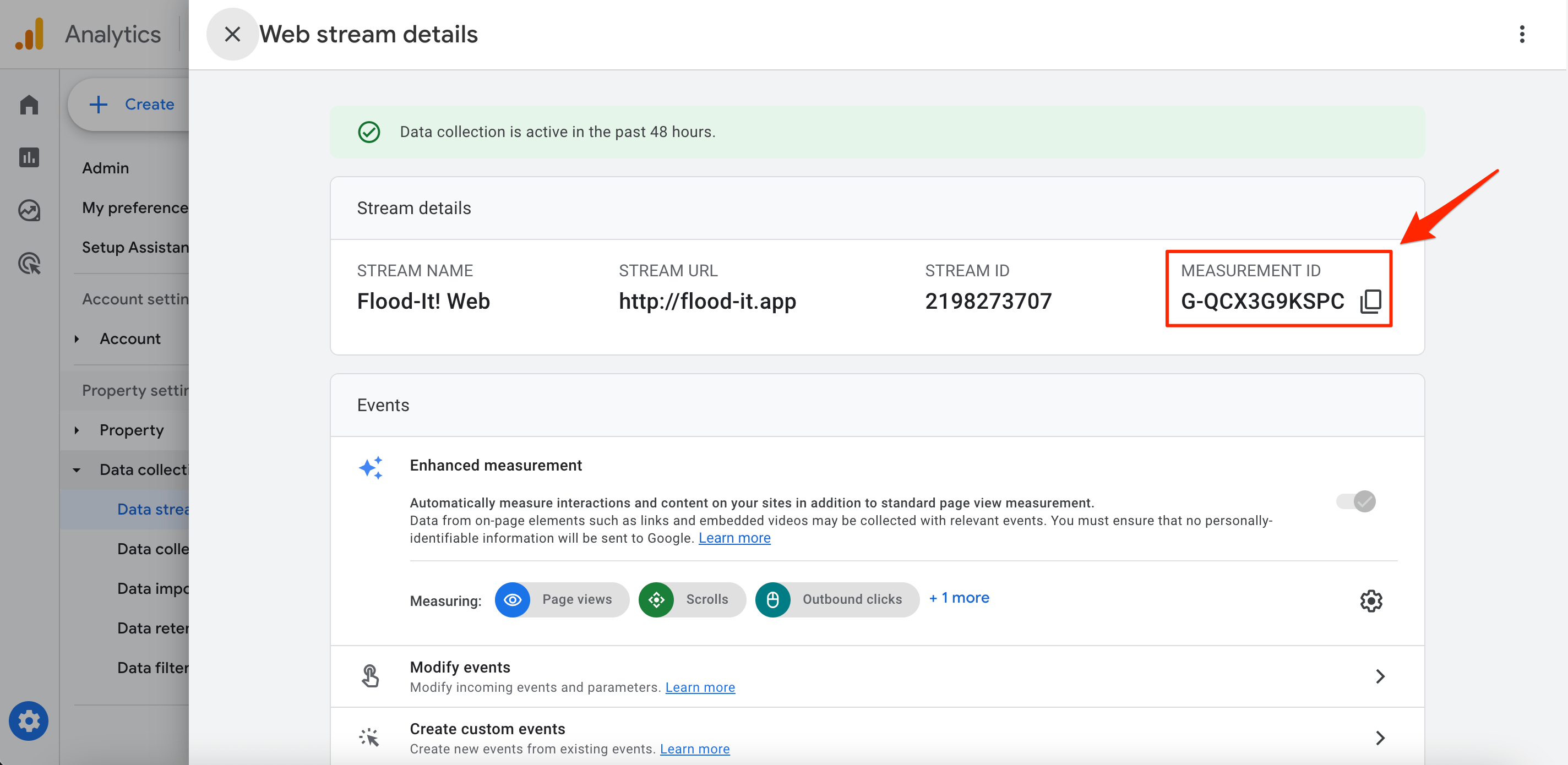
2. Ga naar je UA-account > beheerder > Tracking-informatie > Traceercode > Verbonden sitetags en voeg uw gekopieerde meet-ID toe aan Voer de ID in van de tag waarmee u verbinding wilt maken en klik op Verbinden.
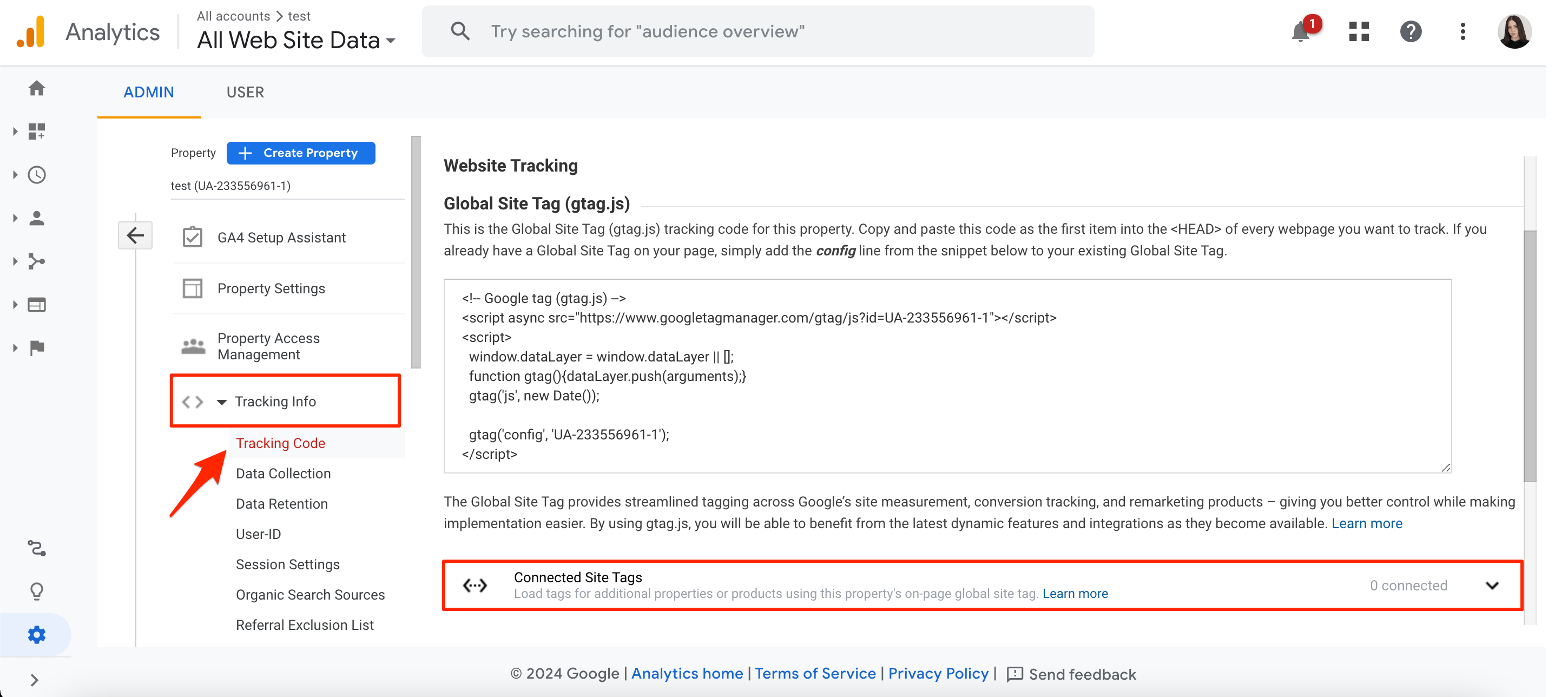
Toch is de meest gebruikelijke methode voor het instellen van GA4-e-commerce via Google Tag Manager. Laten we eens kijken hoe we het vervolgens moeten doen.
Implementatie met Google Tag Manager
Nadat u uw nieuwe GA4-property heeft gemaakt en geconfigureerd, moet u Google Tag Manager toevoegen.
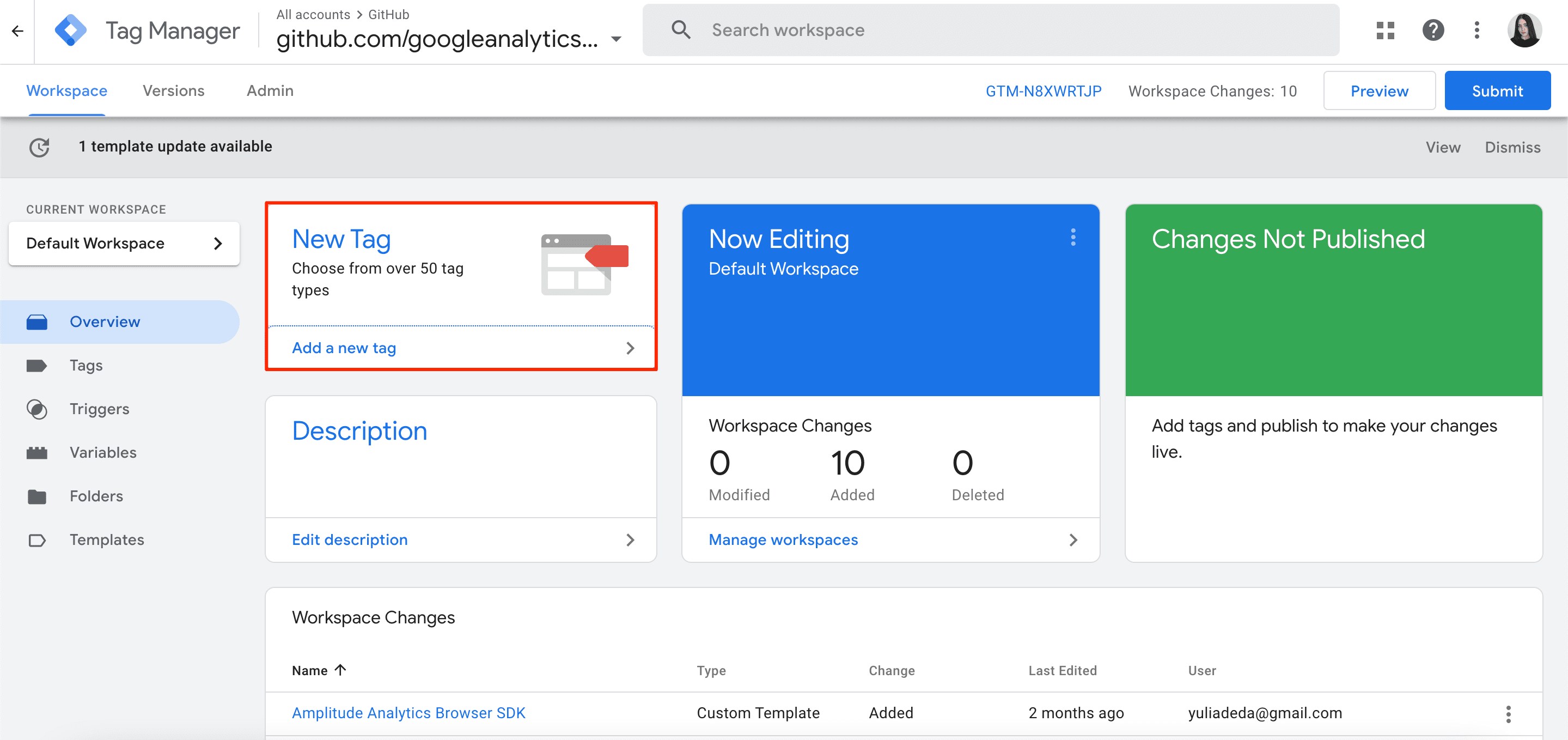
Klik nu op Tagconfiguratie>Google-dag.
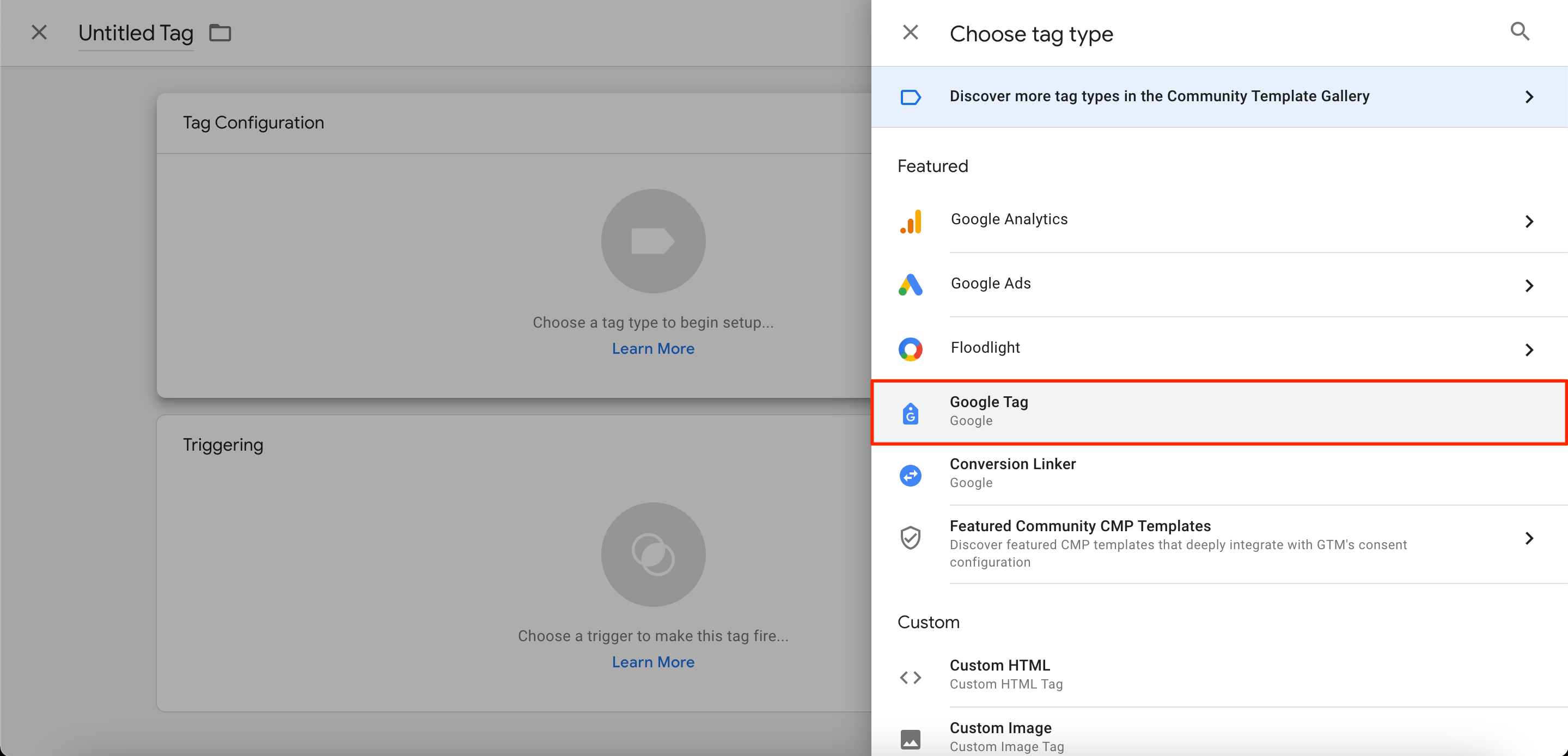
Zorg ervoor dat u de tag-ID voor uw GA4-property invoert en kies de optie om de tag te activeren Alle pagina's (of de groep pagina's die u wilt bijhouden).
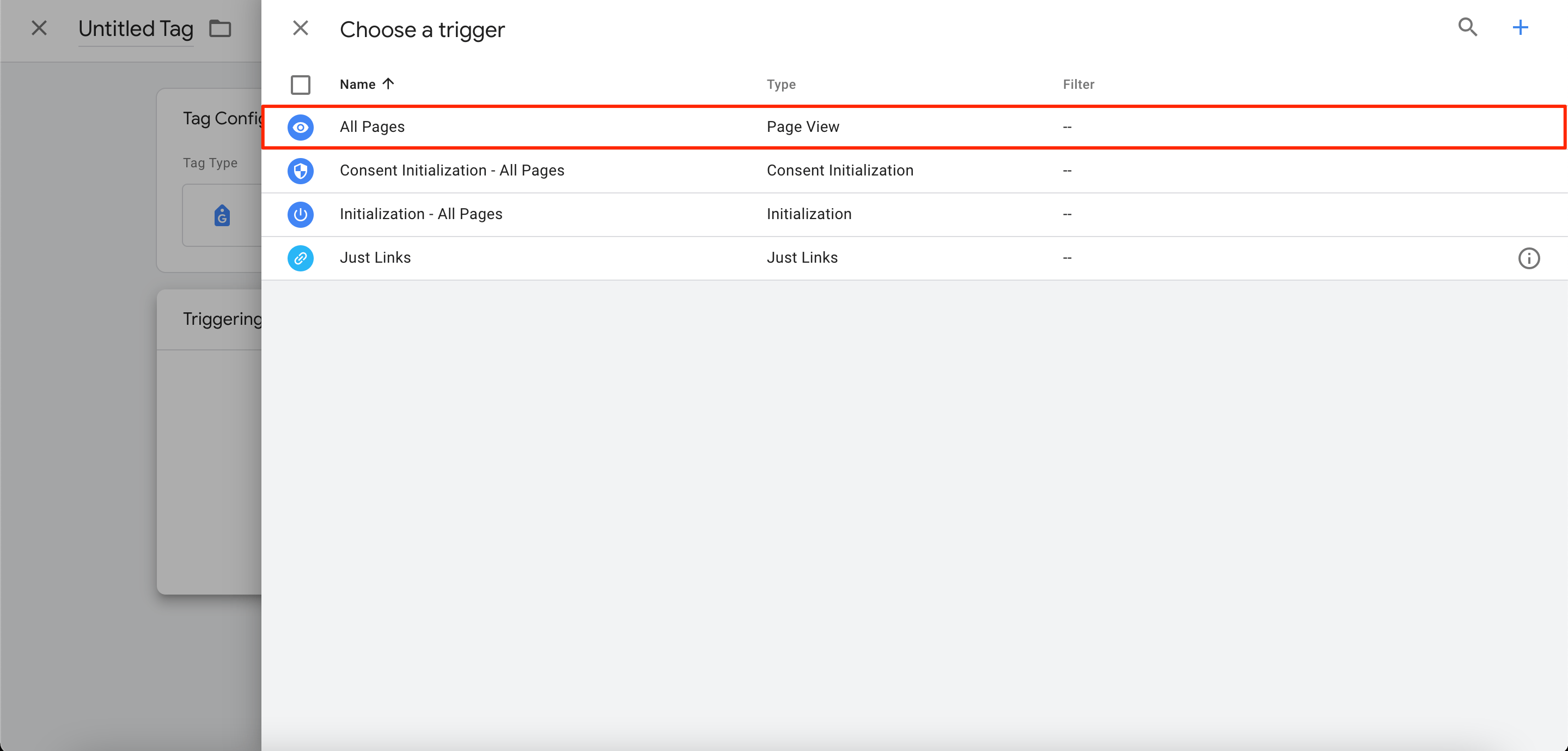
Sla ten slotte uw tagconfiguratie op en publiceer deze.
Als u e-commercegebeurtenissen wilt meten, voegt u nu een GA4-gebeurtenistagconfiguratie toe. Hier is hoe:
1. Maak een nieuwe Tagconfiguratie en selecteer GA4-evenement.
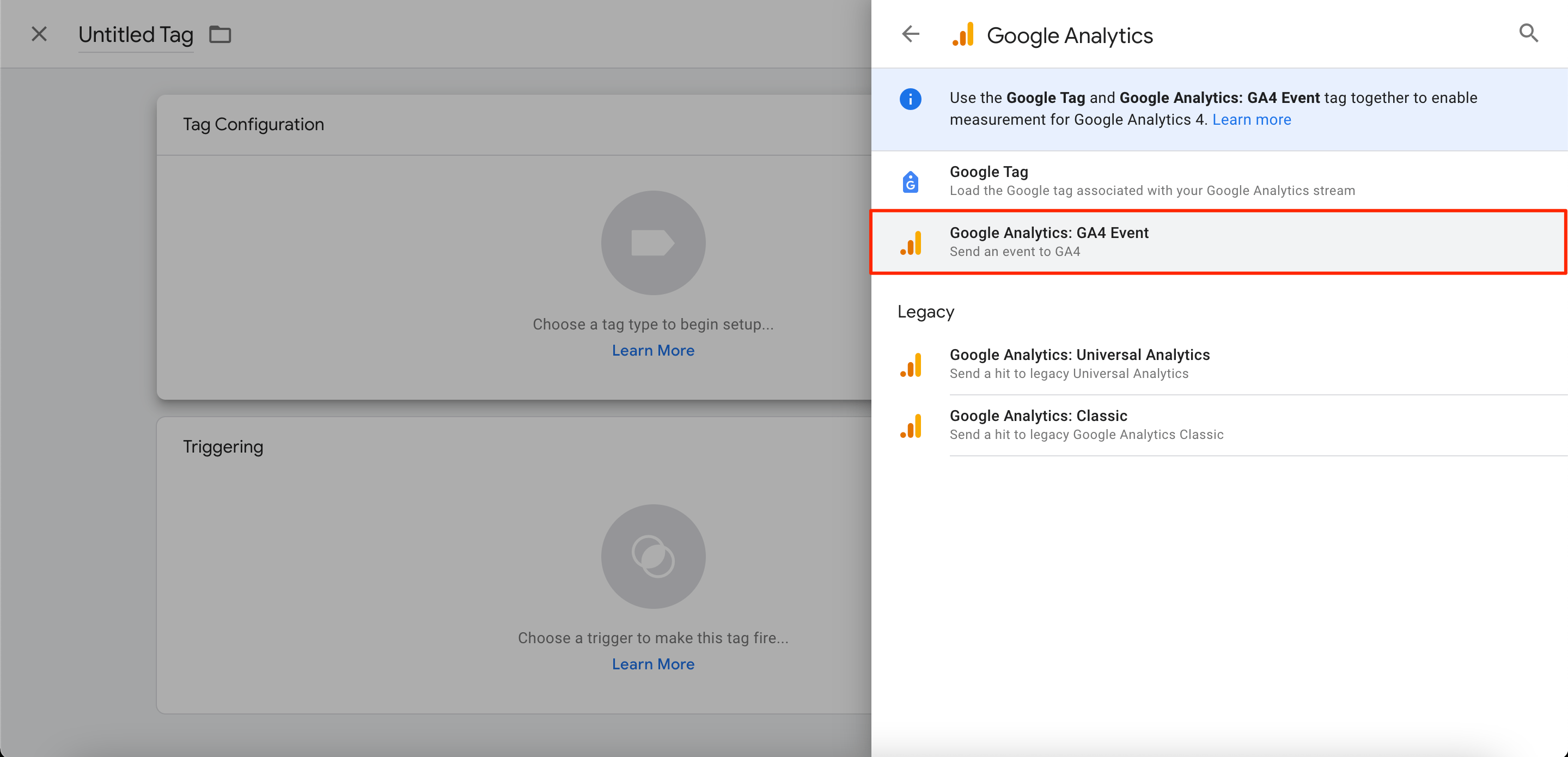
2. klikken Meer instellingen>E-commerce en check E-commercegegevens verzenden. Markeer ook de Gegevenslaag as Databron.

3. Klik op het blauw Bespaar knop om af te ronden.
Opmerking: Het is niet nodig om meerdere GA4-evenementtags te maken. Een GA4-evenement tag met de ingebouwde Event variabele kan worden gebruikt voor alle e-commerce-evenementen. De tagtriggers geven aan welke GA4 e-commercegebeurtenissen de tag activeren.
Gebeurtenissen bijhouden in GA4 e-commerce
Voordat u verbeterde gebeurtenismeting kunt inschakelen, moet u eerst uitzoeken over welke gebeurtenissen u gegevens wilt verzamelen. Bovendien moet u een duidelijk inzicht hebben in de parameters die voor elke gebeurtenis zijn verzameld.
Google heeft dit proces voor u vereenvoudigd door het volgende te maken lijst van evenementen (elk aanbevolen voor het bijhouden van e-commerce in GA4):
Afgezien hiervan zijn er nieuwe GA4 e-commerce-evenementen waarmee Google ook aanbeveelt rekening te houden:
Om het verbeterde bijhouden van gebeurtenissen in of uit te schakelen, moet u het volgende doen:
1. Navigeer naar de beheerder blokkeren en klikken Gegevensverzameling en -wijziging>Gegevensstromen.
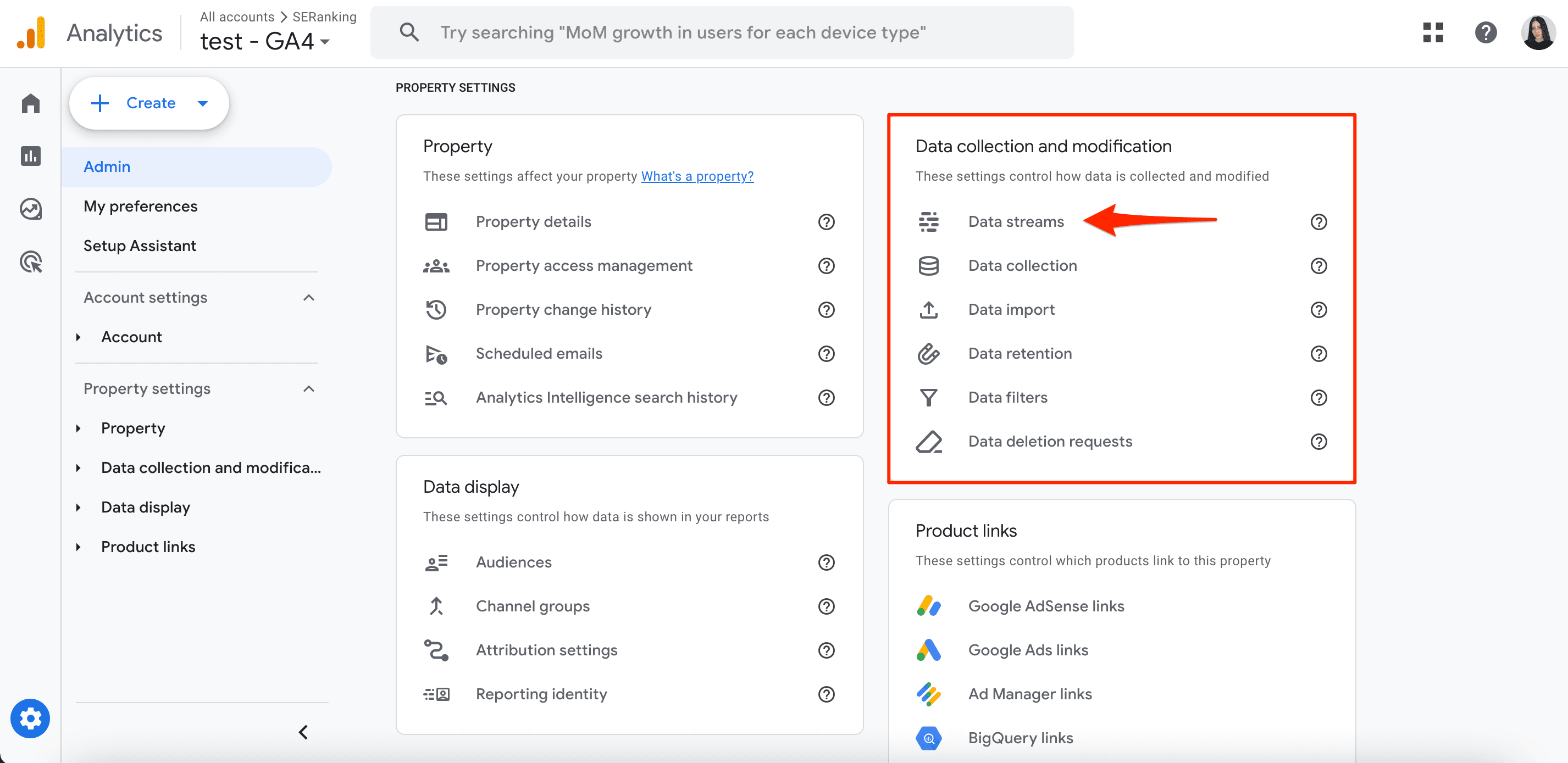
2. Selecteer uw datastroom.
3. Onder Verbeterde meting, zet de schakelaar op On om alle opties in te schakelen.

Om sommige opties te bewerken, klikt u op het tandwielpictogram en past u de schakelaars indien nodig aan.
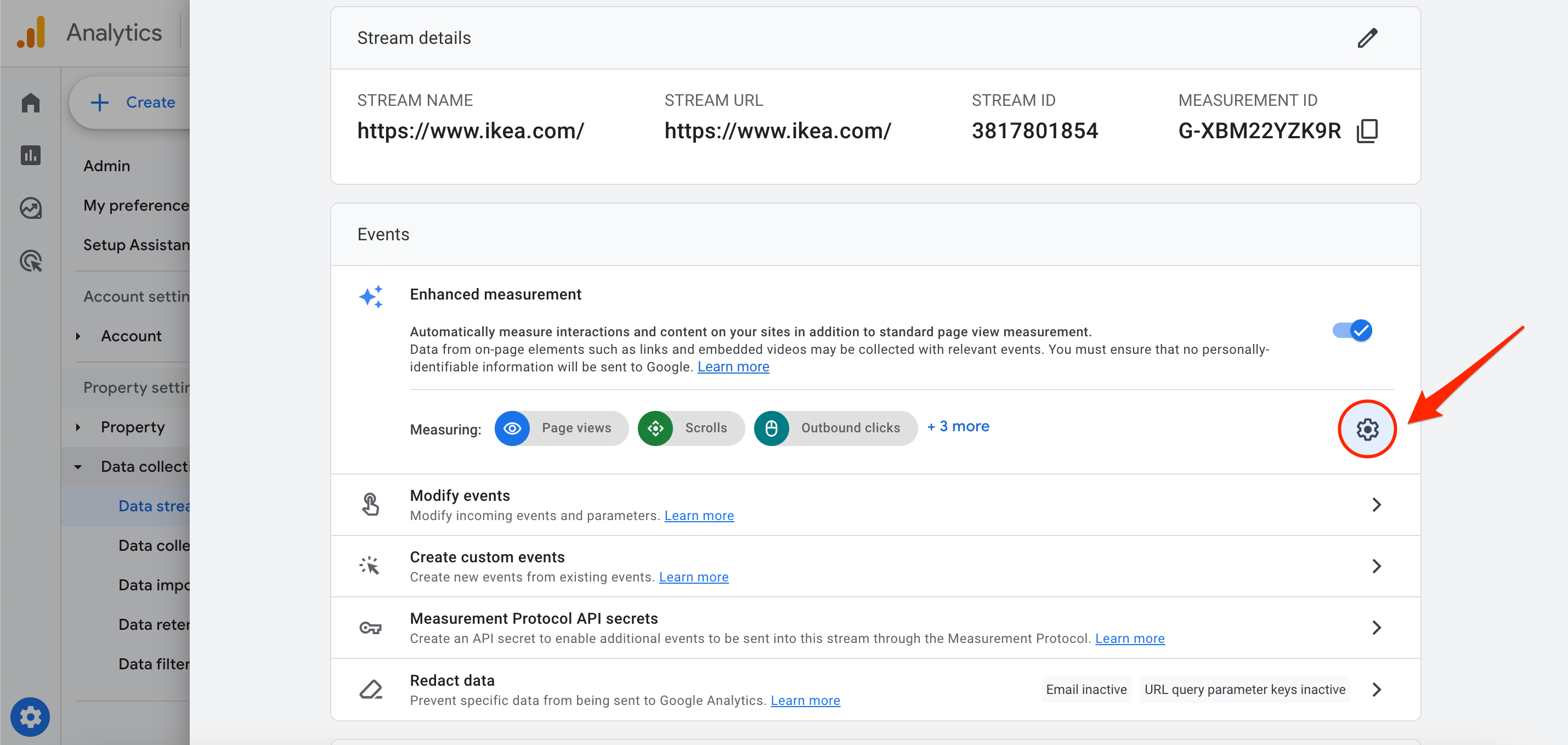
GA4 E-commerce bijhouden: aanvullende configuratie
Bekijk de configuratiefuncties in dit gedeelte om het maximale uit GA4-e-commercetracking te halen. Door ze te implementeren, kunt u de kwaliteit van de gegevens die u verzamelt verbeteren en deze afstemmen op de unieke behoeften van uw bedrijf.
Cross-domein tracking instellen
Voor websites die over meerdere domeinen actief zijn (u geeft bijvoorbeeld producten weer op de hoofdsite maar verkoopt via een platform van derden), cross-domein tracking is een must. Anders riskeert u dat zodra een gebruiker van het ene domein naar het andere gaat, gegevens over de oorspronkelijke verkeersbron verloren gaan. Bovendien geven uw rapporten een aanzienlijk groter aantal gebruikers weer dan het werkelijke aantal (aangezien er weer nieuwe sessies worden gestart).
Om deze problemen te voorkomen en ervoor te zorgen dat gegevens nauwkeurig worden bijgehouden wanneer gebruikers zich tussen verschillende domeinen verplaatsen, kunt u cross-domein tracking instellen. Hier is hoe:
1. In de beheerder sectie, navigeer naar de Gegevensverzameling en -wijziging tab. Klik Gegevensstromen>Web en selecteer uw webgegevensstroom.

2. Klik onder het Google-tagblok op Configureer taginstellingen.

3. In de Instellingen sectie, selecteer de Configureer uw domeinen optie.
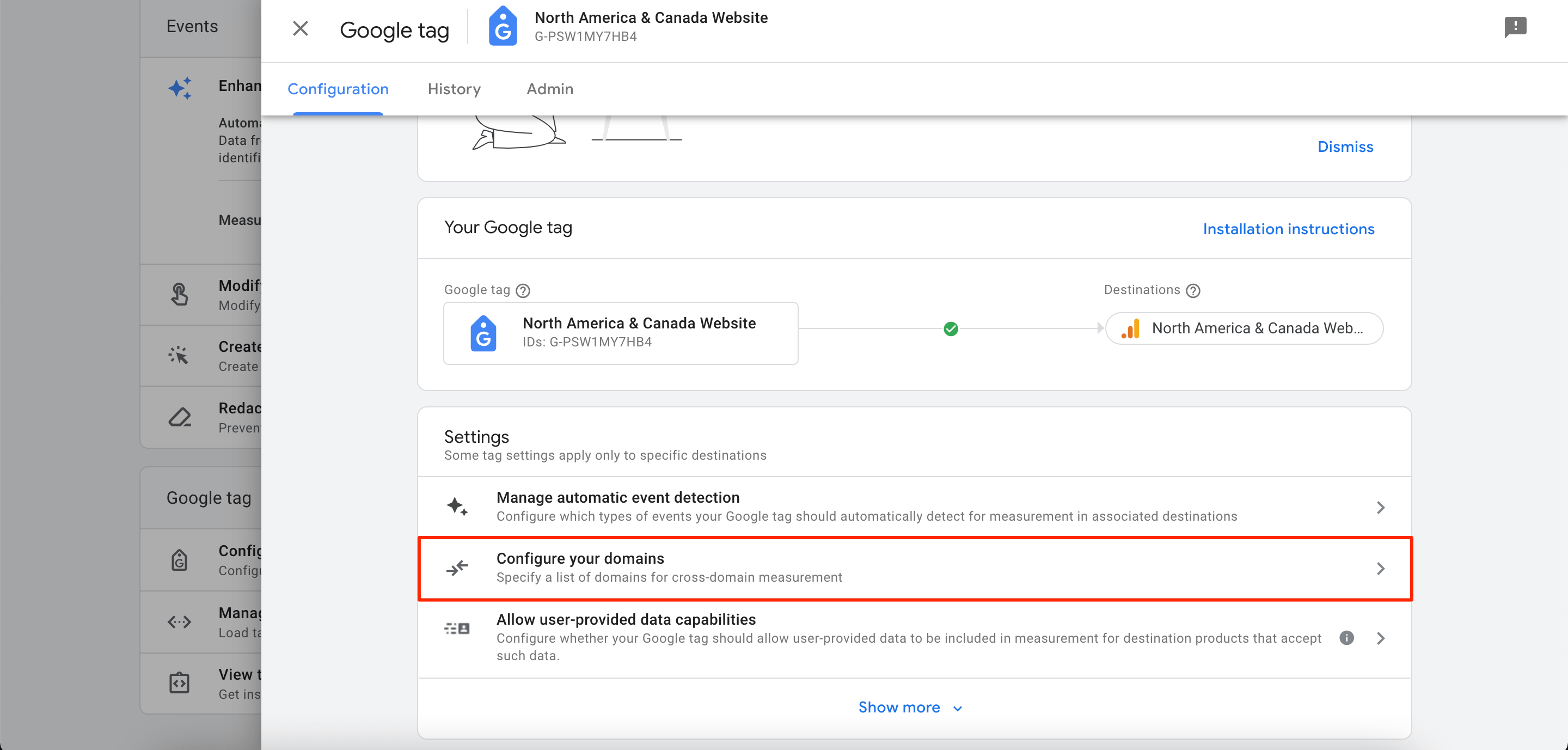
4. Als u voor uw domeinen dezelfde Google-tag gebruikt, worden deze weergegeven in de Aanbevelingen sectie. Klik Toevoegen een aanbeveling te aanvaarden.
Om handmatig een domein toe te voegen, klikt u op de Toevoegen toestand onder Neem domeinen op die aan de volgende voorwaarden voldoen:
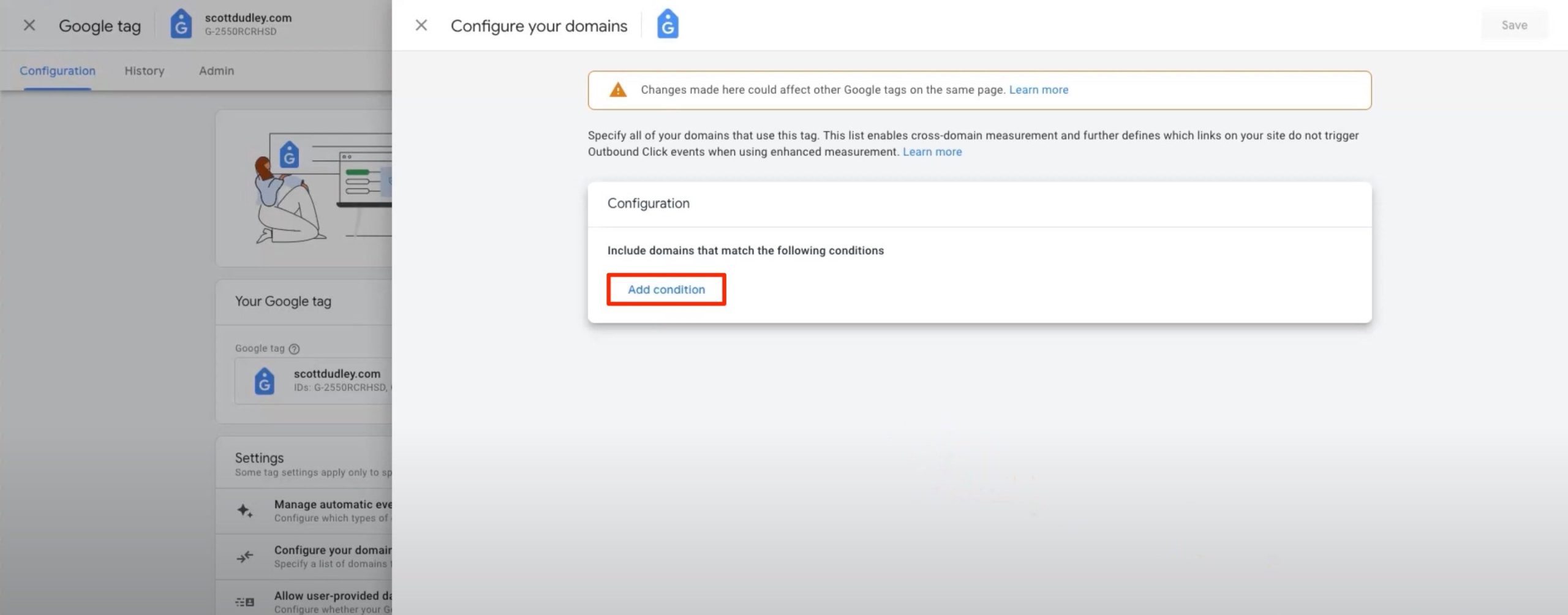
- Kies een zoektype.
- Onder de Domein Voer in het veld de identifier in voor elk domein dat u wilt meenemen in de domeinoverschrijdende meting.
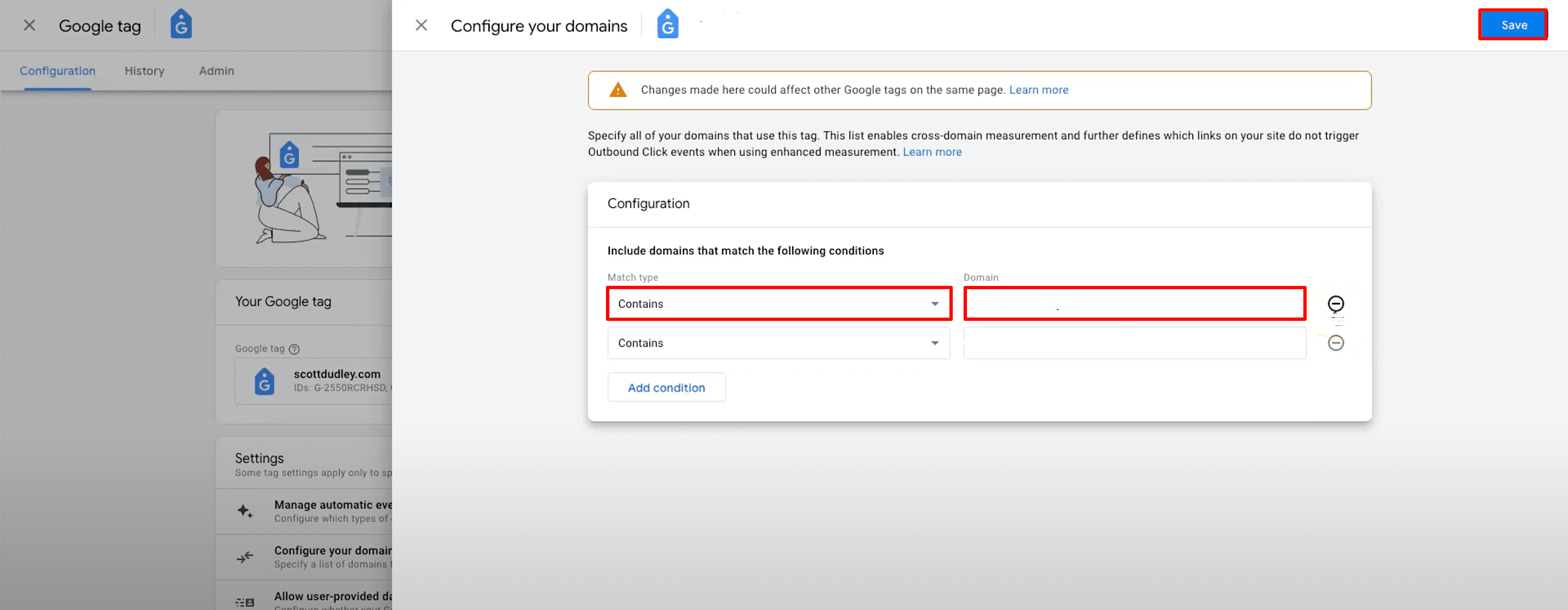
5. Sla doorgevoerde wijzigingen op.
Definieer en filter interne IP's
Alleen onpartijdige gegevens kunnen waarde aan uw analyse toevoegen. Dit suggereert dat webverkeer van u en uw medewerkers de nauwkeurigheid van uw data-inzichten niet zal verbeteren. Het team achter de site heeft de neiging om heel anders met de website om te gaan dan de daadwerkelijke gebruikers.
Om de kwaliteit van uw gegevens te verbeteren (waardoor u gemakkelijker kunt begrijpen wie uw echte bezoekers zijn, waar ze vandaan komen en wat ze op de website doen), moet u intern verkeer wegfilteren.
Hier leest u hoe u dit doet met GA4:
1. Onder de beheerder sectie, navigeer naar de Gegevensverzameling en -wijziging tab. Klik Gegevensstromen>Web en selecteer uw webgegevensstroom.

2. Klik onder het Google-tagblok op Configureer taginstellingen.

3. klikken Laat meer zien.

4. klikken Definieer intern verkeer.
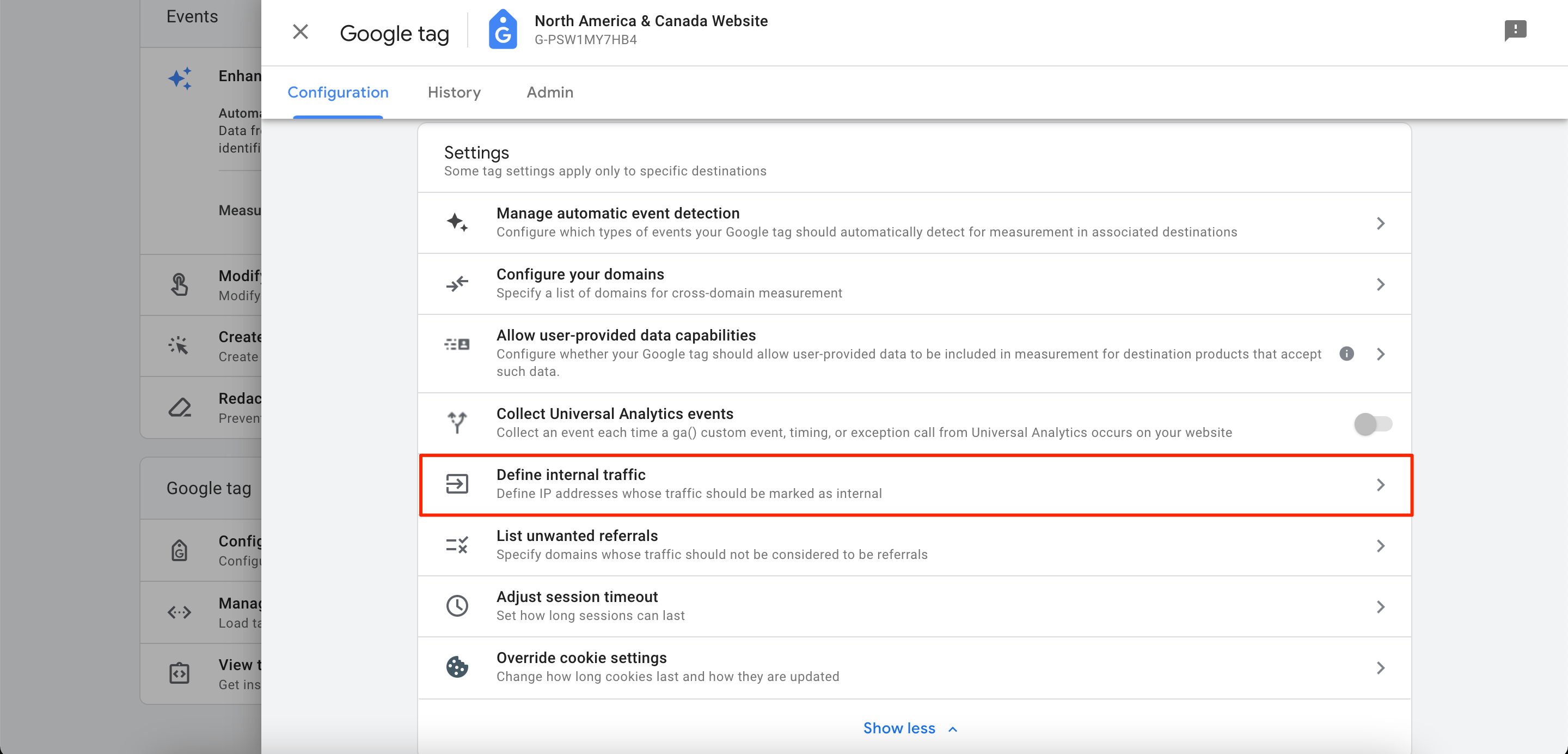
5. klikken creëren.
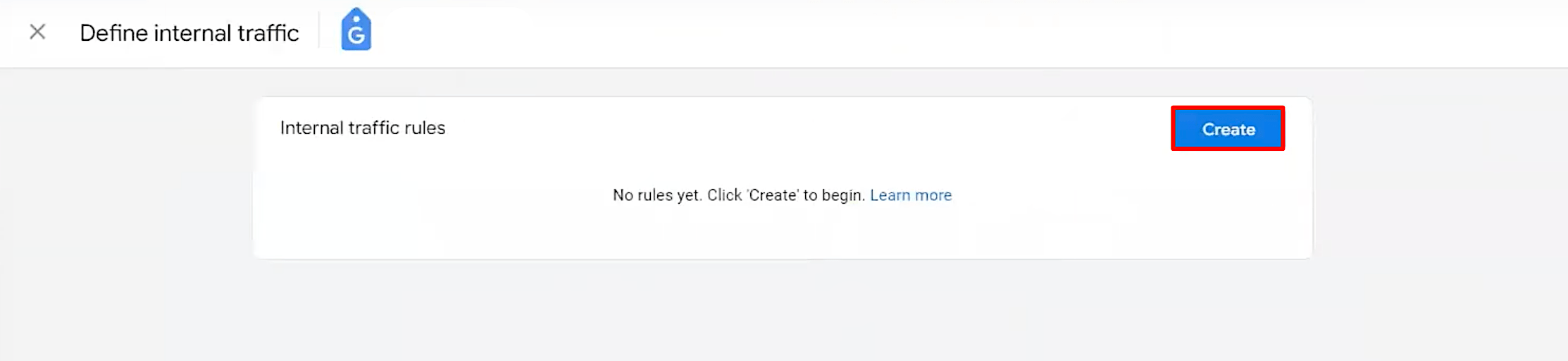
6. Voer nu een regelnaam en waarde in voor de verkeerstype parameter.
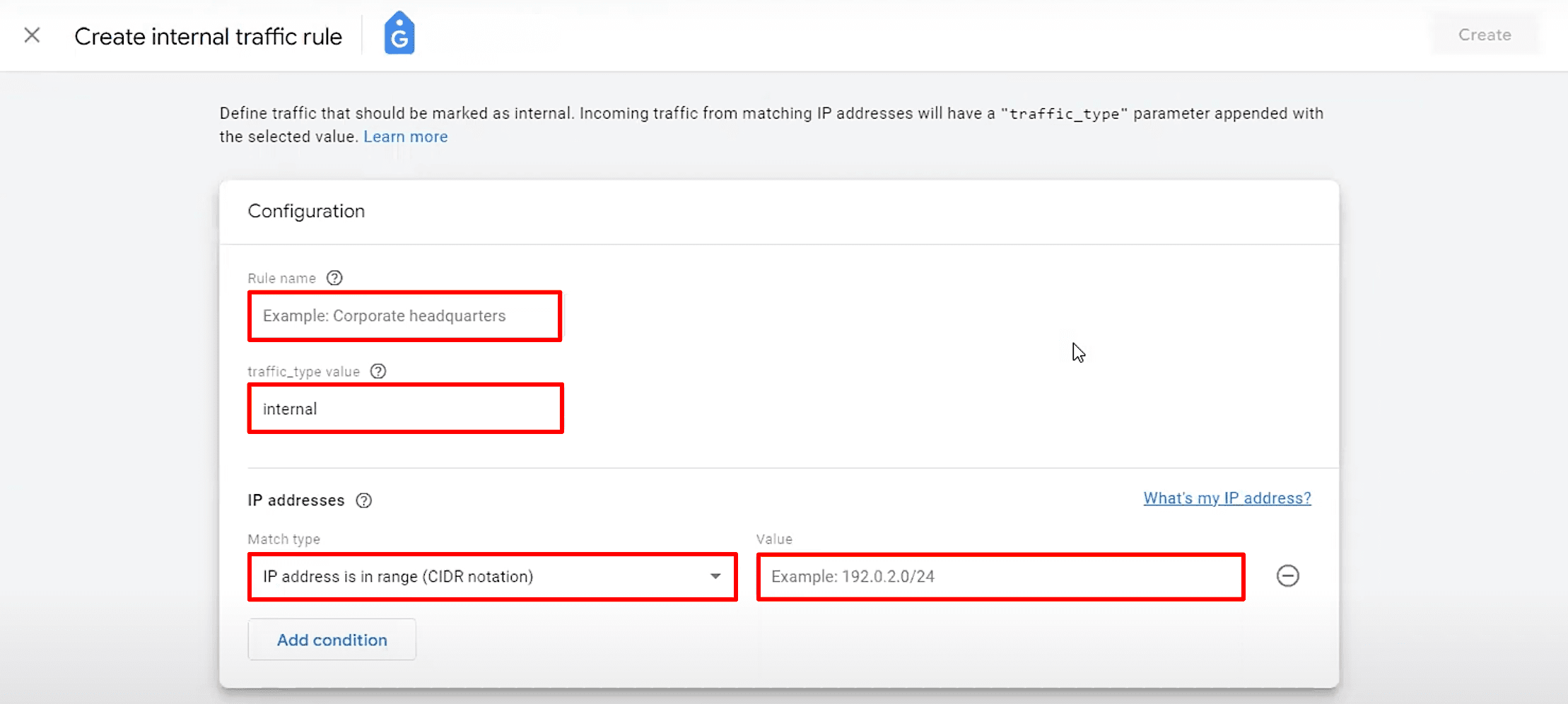
7. Vervolgens, onder de IP-adres blok, klik op de Overeenkomsttype en selecteer een operator. Klik daarna Waarde en voer een adres (of reeks adressen) in dat verkeer identificeert dat afkomstig is van de locatie die u in de vorige stap hebt gemarkeerd.
Opmerking: U kunt klikken op Wat is mijn IP-adres? om uw openbare IP-adres te vinden. Om meerdere voorwaarden in te stellen, kunt u bovendien op klikken Voorwaarde toevoegen knop. Maar houd er rekening mee dat uw voorwaarden als volgt worden beschouwd OR opties in plaats van EN opties.
Nu we intern verkeer hebben geïdentificeerd, moet dit worden uitgesloten van uw rapporten. Hier is hoe:
1. Navigeren naar beheerder>Gegevensverzameling en -wijziging>Gegevensfilters.
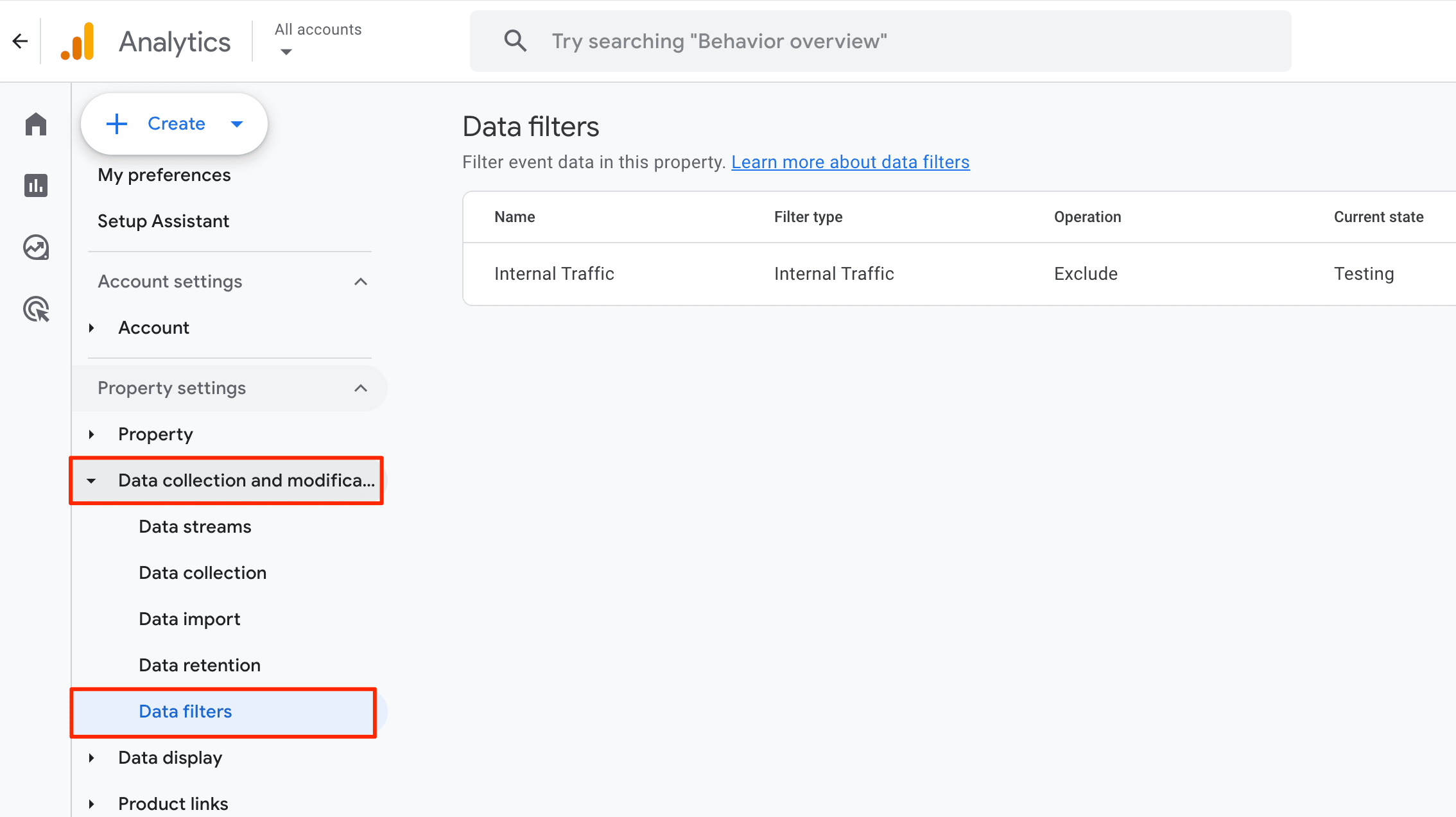
2. Selecteer de Maak filter optie.
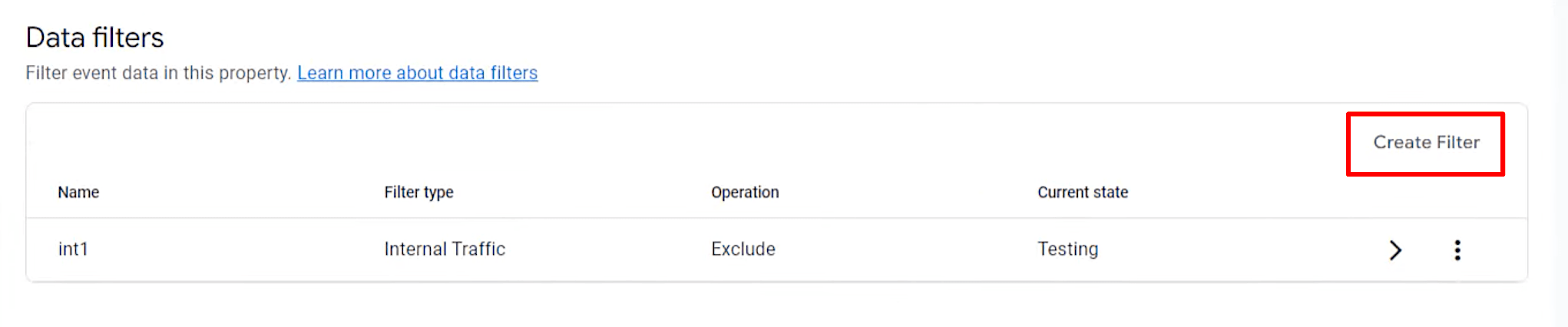
3. Kiezen Intern verkeer.

4. Voer een naam in voor het gegevensfilter, kies de Uitsluiten optie, en voer de verkeerstype parameter.
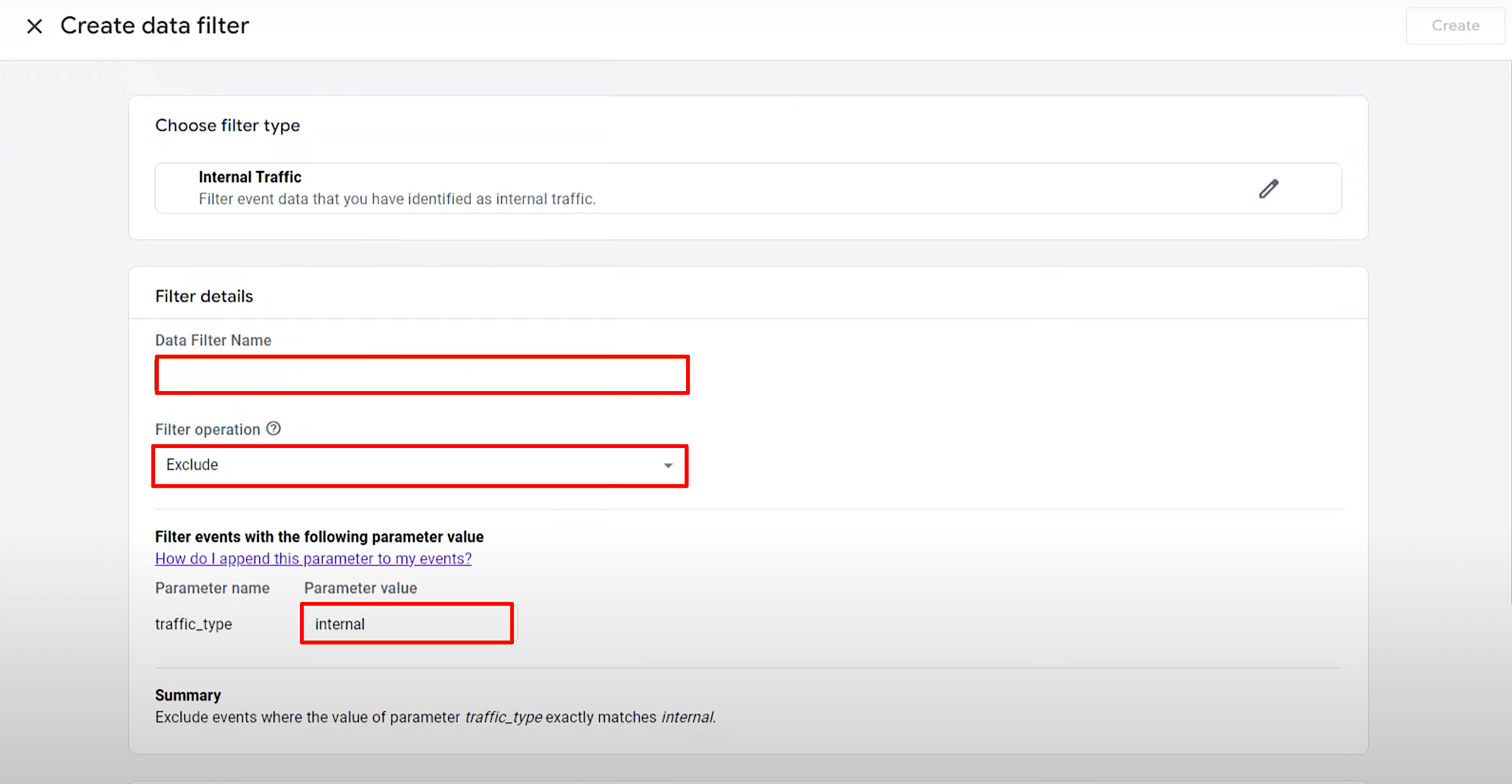
5. Selecteer een specifieke filterstatus: Testen, Actiefof Inactief.
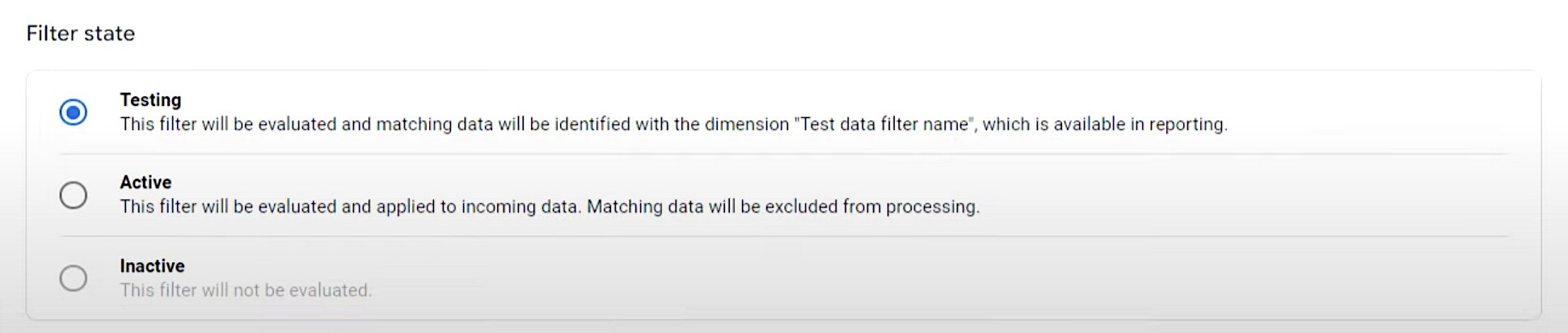
6. Sla doorgevoerde wijzigingen op.
Maak een lijst van ongewenste verwijzingen
Met GA4 kunt u elk domein uitsluiten dat u niet als verwijzing wilt zien. Hier zijn enkele situaties waarin deze functie van pas kan komen:
- Externe betalingsverwerkers: Als u een betalingsgateway gebruikt waarmee gebruikers betalingen kunnen voltooien, voeg ze dan toe aan uw ongewenste verwijzingslijst.
- Websitebeheerde interacties: Stel dat u een gebruiker een e-mail stuurt om zijn wachtwoord te herstellen. Zodra ze terugkeren naar uw website, kan GA4 ze als een verwijzing tellen (wat uiteraard niet waar is). Om dit te voorkomen, specificeert u deze instanties als ongewenste verwijzingen.
- Zelfverwijzingen: Hoewel Google uw domein (en eventuele subdomeinen) doorgaans met succes detecteert, zijn sommige experts van mening dat het helpt om uw domein toe te voegen aan uw lijst met ongewenste verwijzingen.
Hier ziet u hoe het proces voor het configureren van ongewenste verwijzingen eruit ziet bij gebruik van GA4:
1. Onder de beheerder sectie, navigeer naar de Gegevensverzameling en -wijziging tab. Klik Gegevensstromen>Web en selecteer uw webgegevensstroom.

2. Klik onder het Google-tagblok op Configureer taginstellingen.

3. klikken Laat meer zien.

4. klikken Maak een lijst van ongewenste verwijzingen.
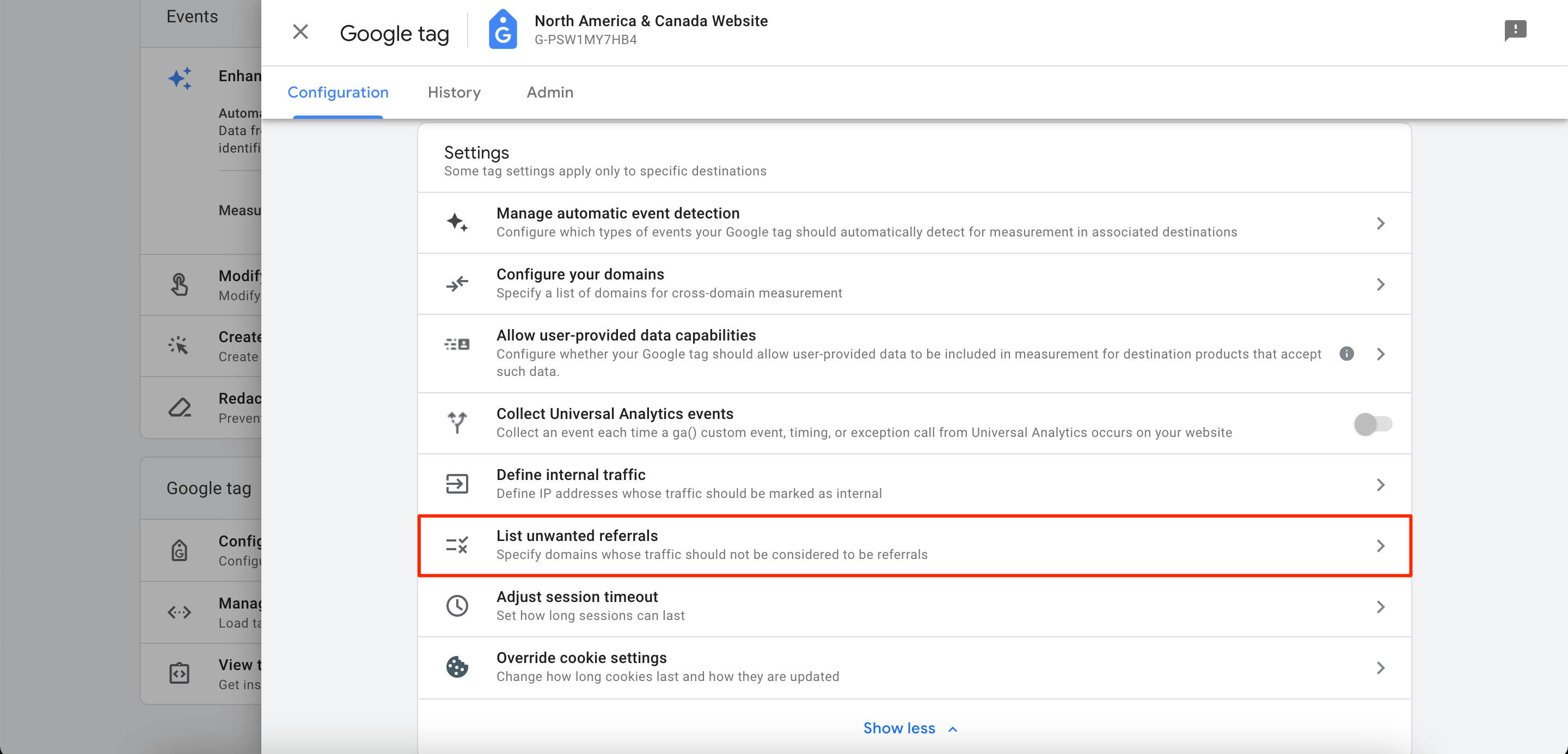
5. Kies een matchtype en voer de ID in van het domein dat u wilt matchen. Klik op om meer domeinen toe te voegen Voorwaarde toevoegen.
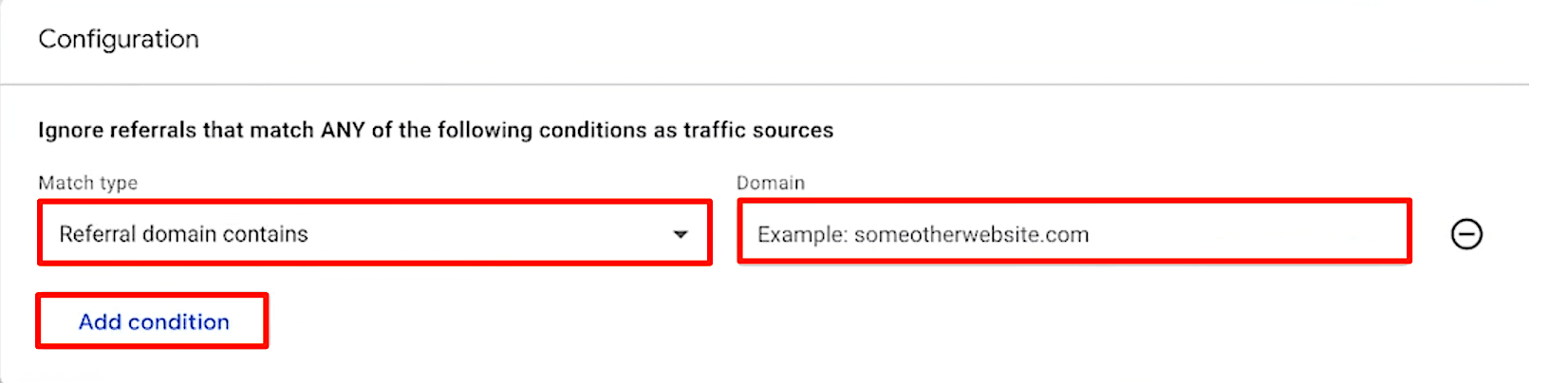
Opmerking: U kunt per gegevensstroom niet meer dan 50 ongewenste verwijzingen opgeven. Voorwaarden worden geëvalueerd met behulp van OR logica.
6. Sla doorgevoerde wijzigingen op.
Sessietime-out configureren
In GA4 wordt de standaardtime-out beschouwd als 30 minuten, maar u kunt deze indien nodig aanpassen. Voor e-commerce kan dit handig zijn wanneer gebruikers meer tijd nodig hebben om acties uit te voeren, zoals browsen, producten selecteren en transacties voltooien.
Volg deze stappen om de standaardsessietime-out te wijzigen:
1. Onder de beheerder sectie, navigeer naar de Gegevensverzameling en -wijziging tab. Klik Gegevensstromen>Web en selecteer uw webgegevensstroom.

2. Klik onder het Google-tagblok op Configureer taginstellingen.

3. klikken Laat meer zien.

4. Selecteer de Sessietime-out aanpassen optie.
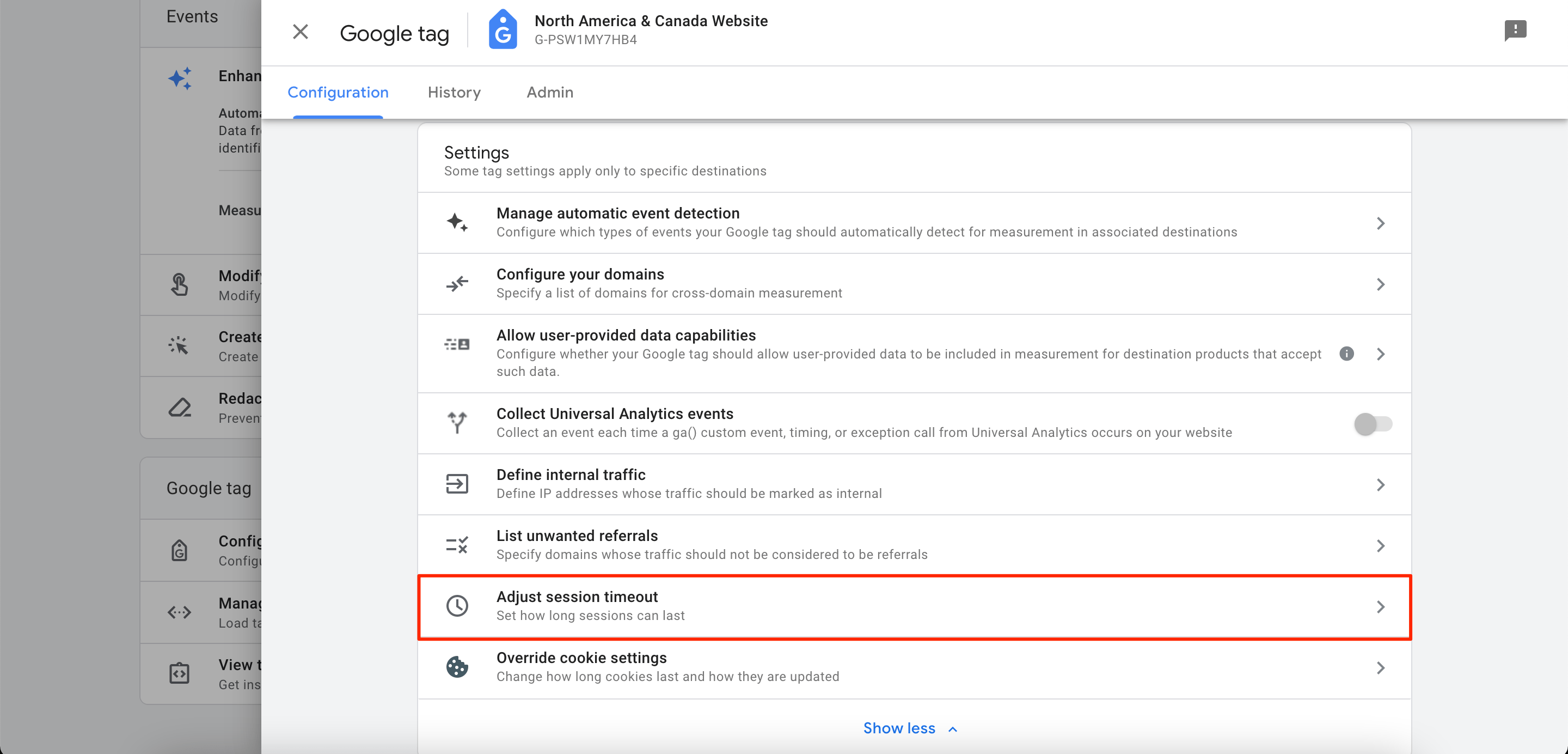
5. Configureer de instellingen naar wens en sla alle doorgevoerde wijzigingen op.
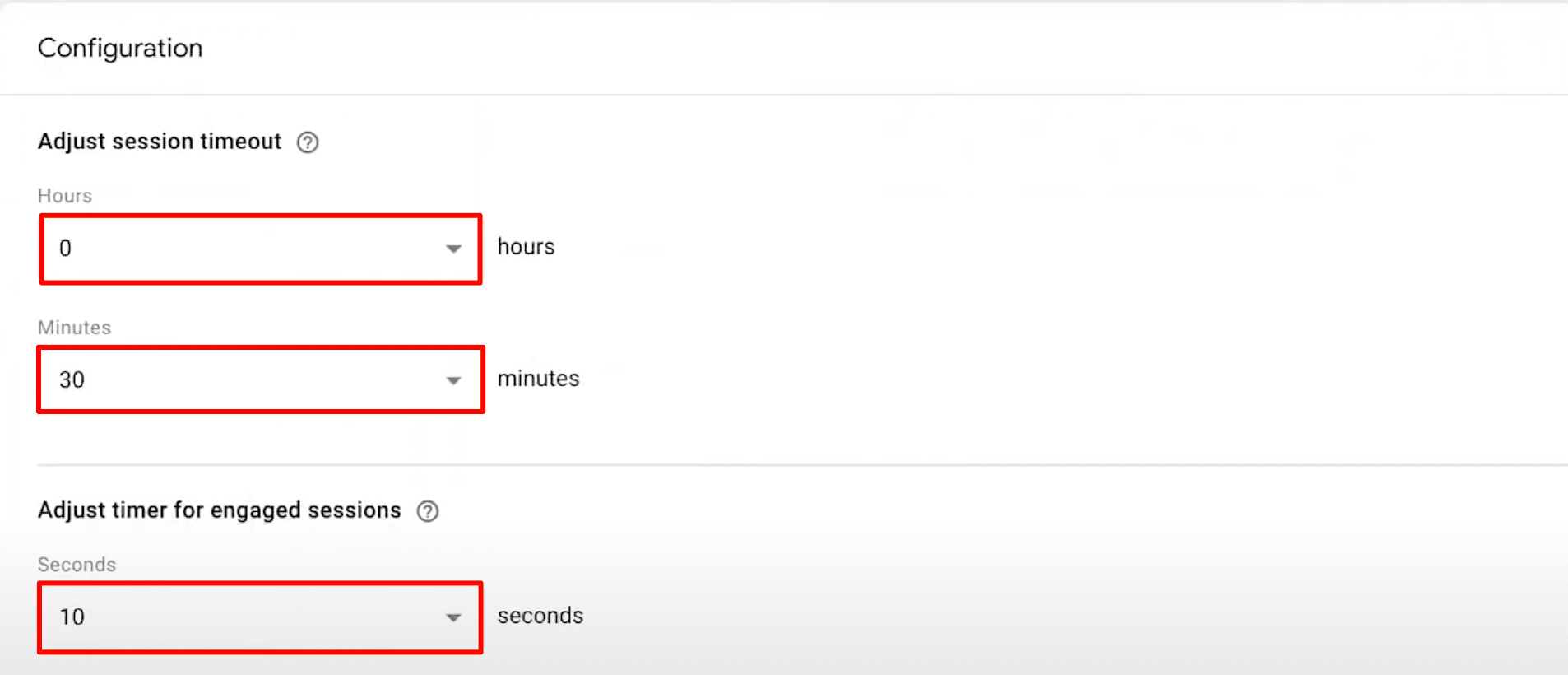
GA4 e-commercerapporten in detail
Hier komt een van de meest interessante delen van de GA4 e-commercegids. Laten we de ingebouwde rapporten van de tool eens nader bekijken, die speciaal zijn ontworpen voor e-commercedoeleinden.
Nieuwe standaardrapporten
Als u UA al heeft gebruikt, kent u waarschijnlijk de standaardrapporten nog, die waren onderverdeeld in vier hoofdcategorieën: doelgroep, acquisities, gedrag en conversies. Nu vallen alle standaardrapporten die door GA4 worden aangeboden in een van de volgende groepen:
1. Momentopname van rapporten
Dit blok biedt een gevarieerde verzameling rapporten, allemaal gerangschikt in de vorm van widgets. Hier kunt u snel een overzicht krijgen van uw websiteverkeer zonder al te diep op de details in te gaan.
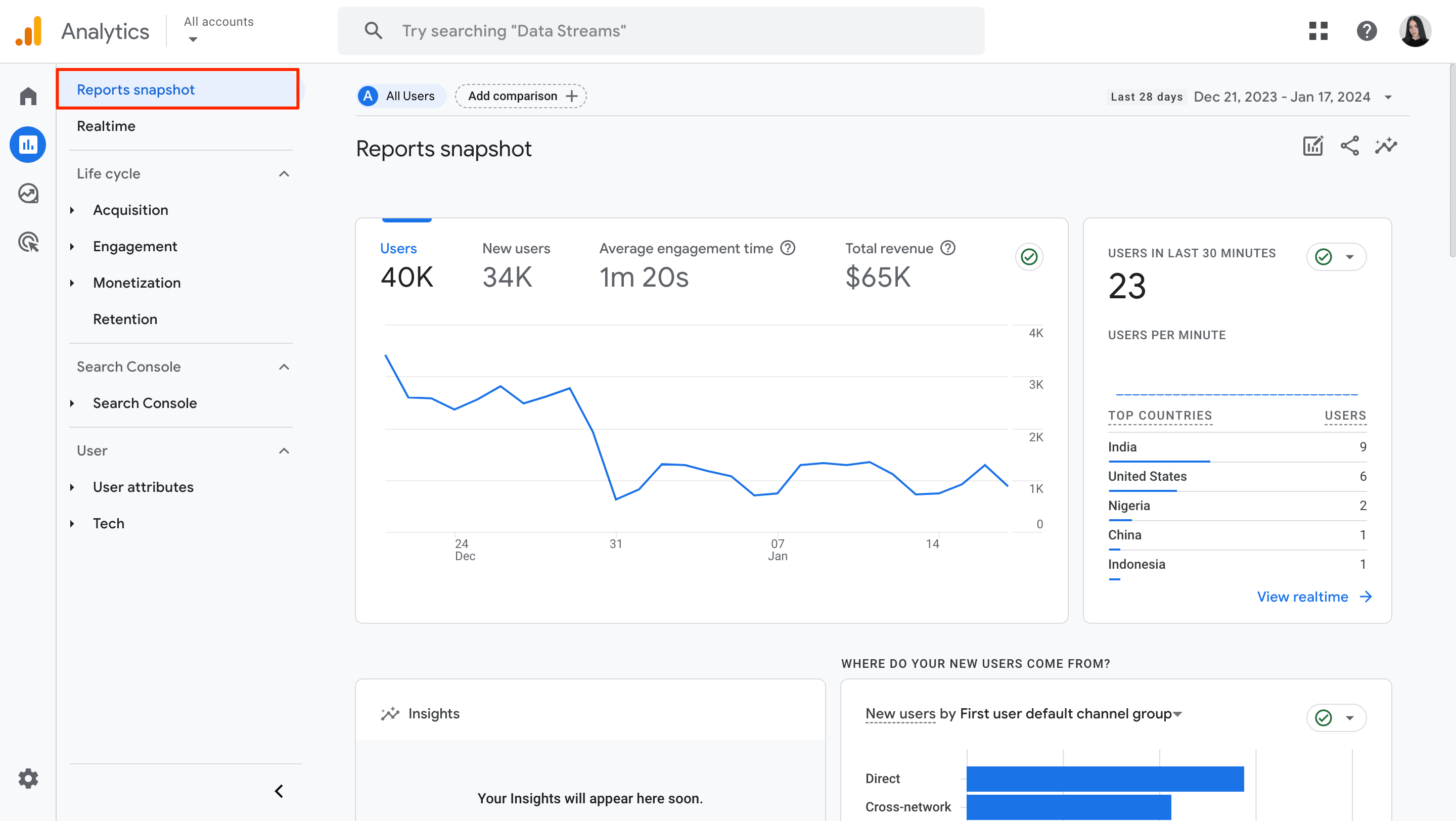
2. Realtime rapport
Dit rapport duikt in realtime gegevens (over de afgelopen 30 minuten) en bevat details zoals het aantal gebruikers, de apparaatcategorie, de verkeersbron, paginaweergaven, conversies en meer. Meer specifiek kunt u aangepaste segmentvergelijkingen en realtime prestaties naast elkaar vergelijken. Bovendien geeft dit blok u een momentopname van de gebeurtenissen die door gebruikers zijn uitgevoerd (in chronologische volgorde).
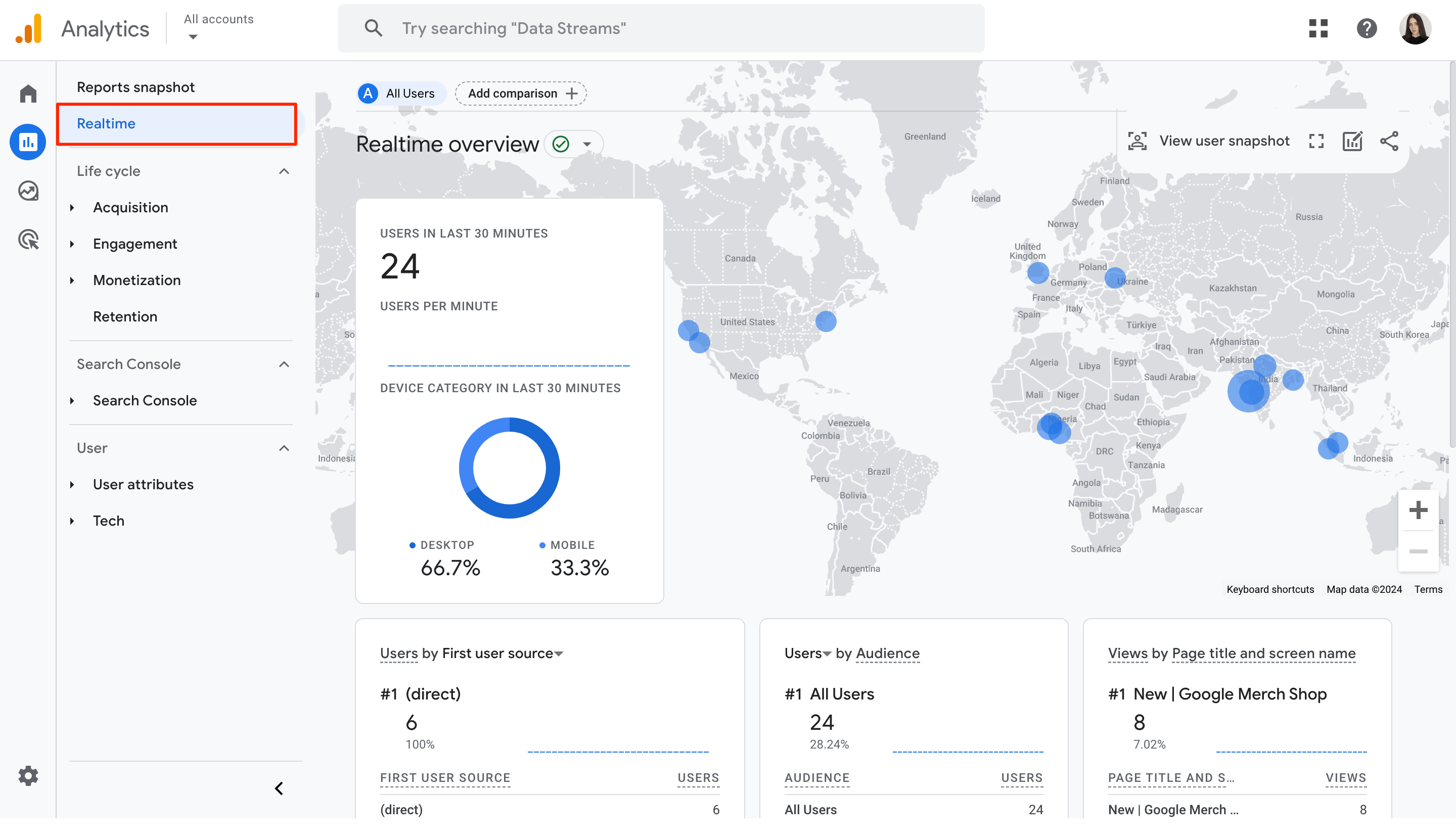
3. Levenscyclusrapporten
Deze reeks rapporten is een van de zwaarst gecontroleerde rapporten in GA4. Deze rapporten zijn onderverdeeld in categorieën zoals Acquisitie, Verloving, monetization en Retentie. Door de gegevens uit deze rapporten te analyseren, krijgt u inzicht in alle fijne kneepjes van het traject van een gebruiker op een website. Het helpt u ook hun interacties in verschillende fasen van de gebruikerslevenscyclus te categoriseren.

4. Gebruikersrapporten
Dit blok bevat twee rapporten; de Gebruikersattributen melden en de Tech melden.
De Gebruikersattributen Met dit rapport kunt u gebruikersgedrag analyseren op basis van land, stad, taal, geslacht, interesses en leeftijd. Bovendien kunt u gegevens bijhouden zoals het aantal gebruikers, nieuwe gebruikers, het aantal sessies, weergaven per sessie, de gemiddelde sessieduur en de totale opbrengst voor elk doelgroepsegment.
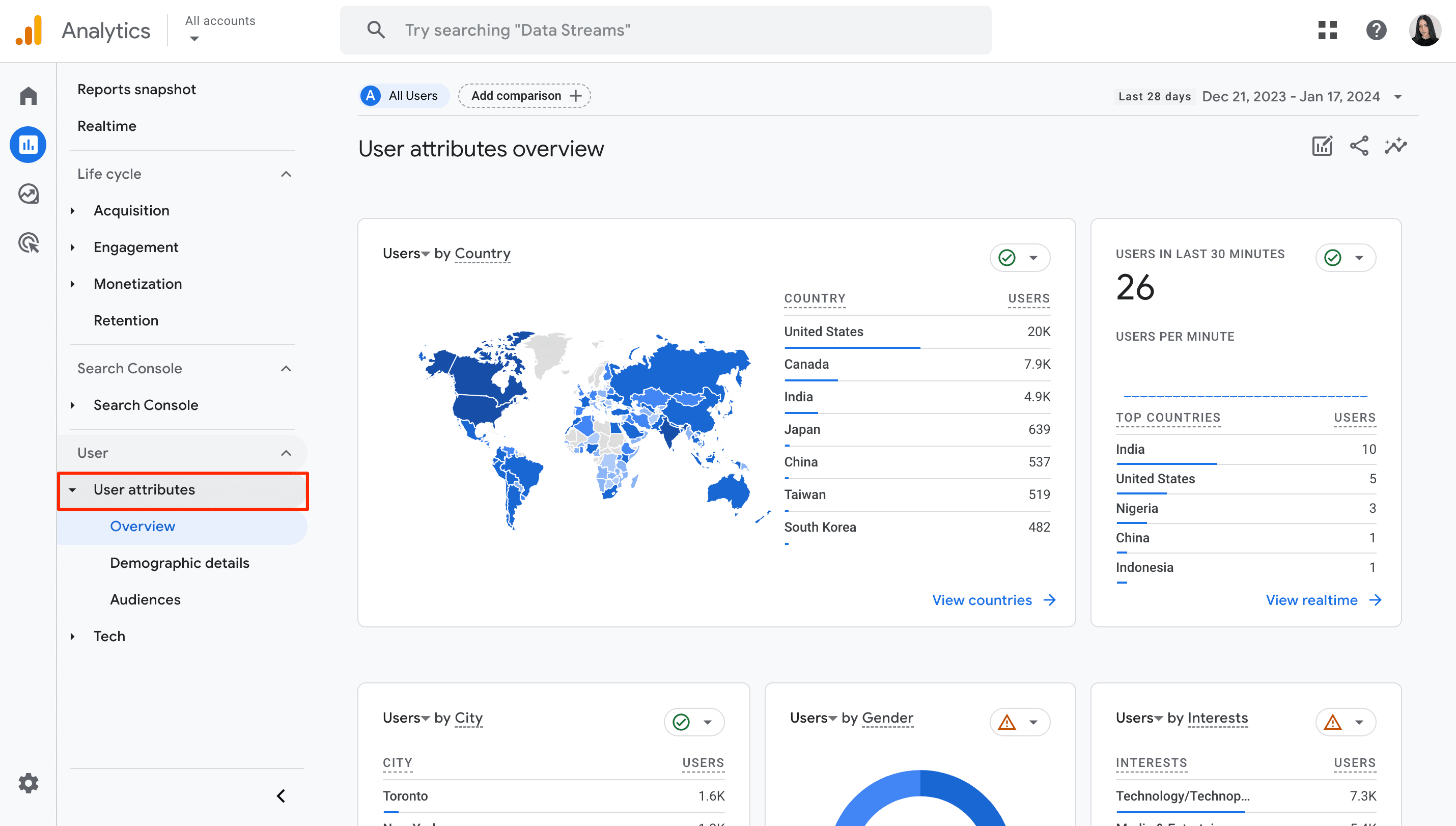
U kunt gebruik maken van de Tech rapporteer om uw gebruikers te analyseren in relatie tot het platform dat ze gebruiken, het besturingssysteem, de apparaatcategorie, de browser, de schermresolutie, de app-versie en meer. Voor elk van deze groepen kunt u ook GA4-e-commerceparameters bijhouden, zoals het aantal gebruikers, nieuwe gebruikers, sessies met betrokkenheid, sessiepercentage met betrokkenheid, sessies met betrokkenheid per gebruiker, gemiddelde betrokkenheidsduur en gebeurtenissen.
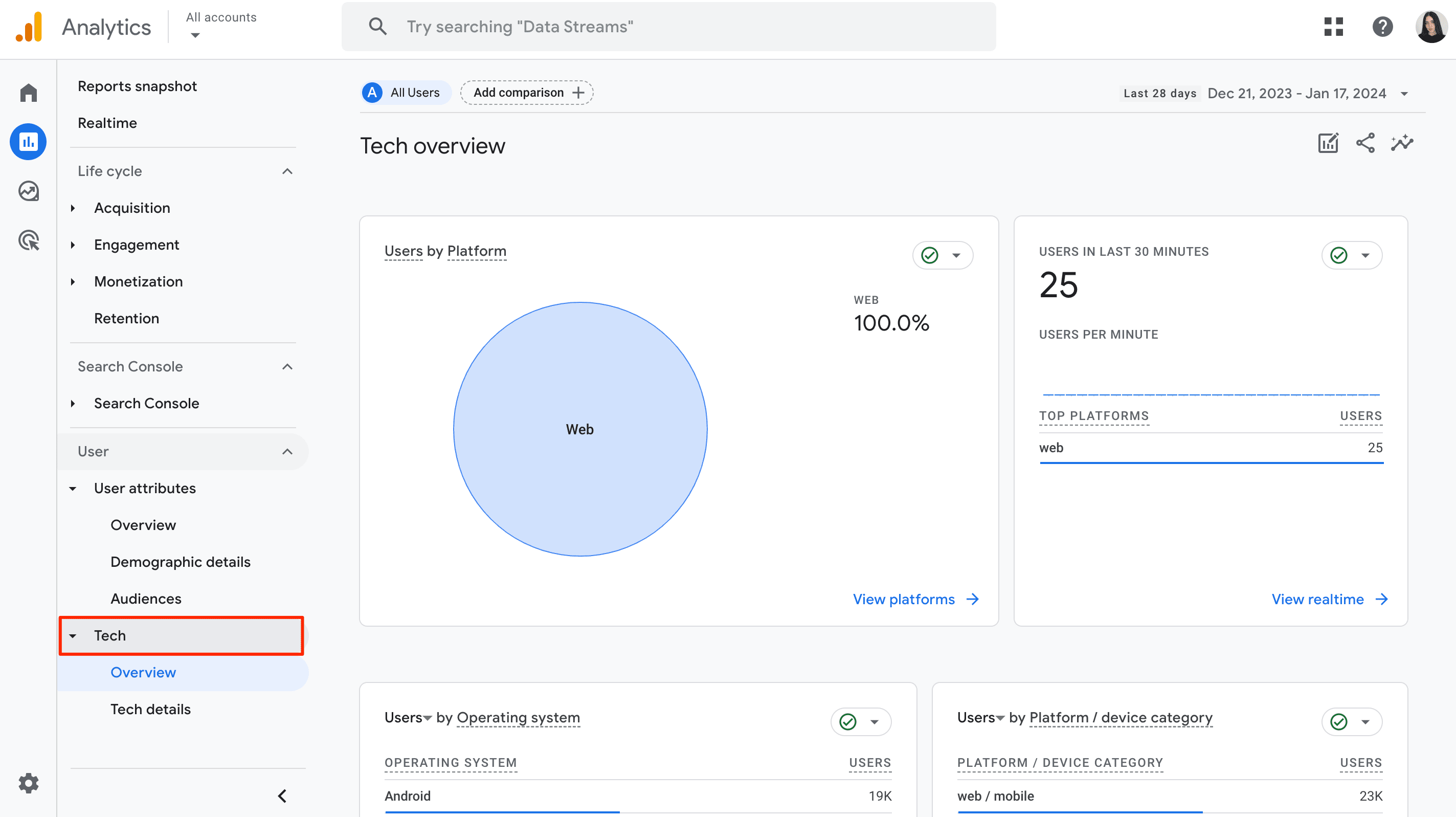
Trended trechters
Wanneer u gegevens uit uw rapporten visualiseert, kunt u een van de volgende twee paden volgen: via de standaardtrechter of via de trendtrechter. Trendtrechters zijn over het algemeen waardevoller voor u.
De standaardtrechter geeft alleen het aantal mensen weer dat een specifieke stap heeft voltooid. Het toont ook hun drop-off-percentages.
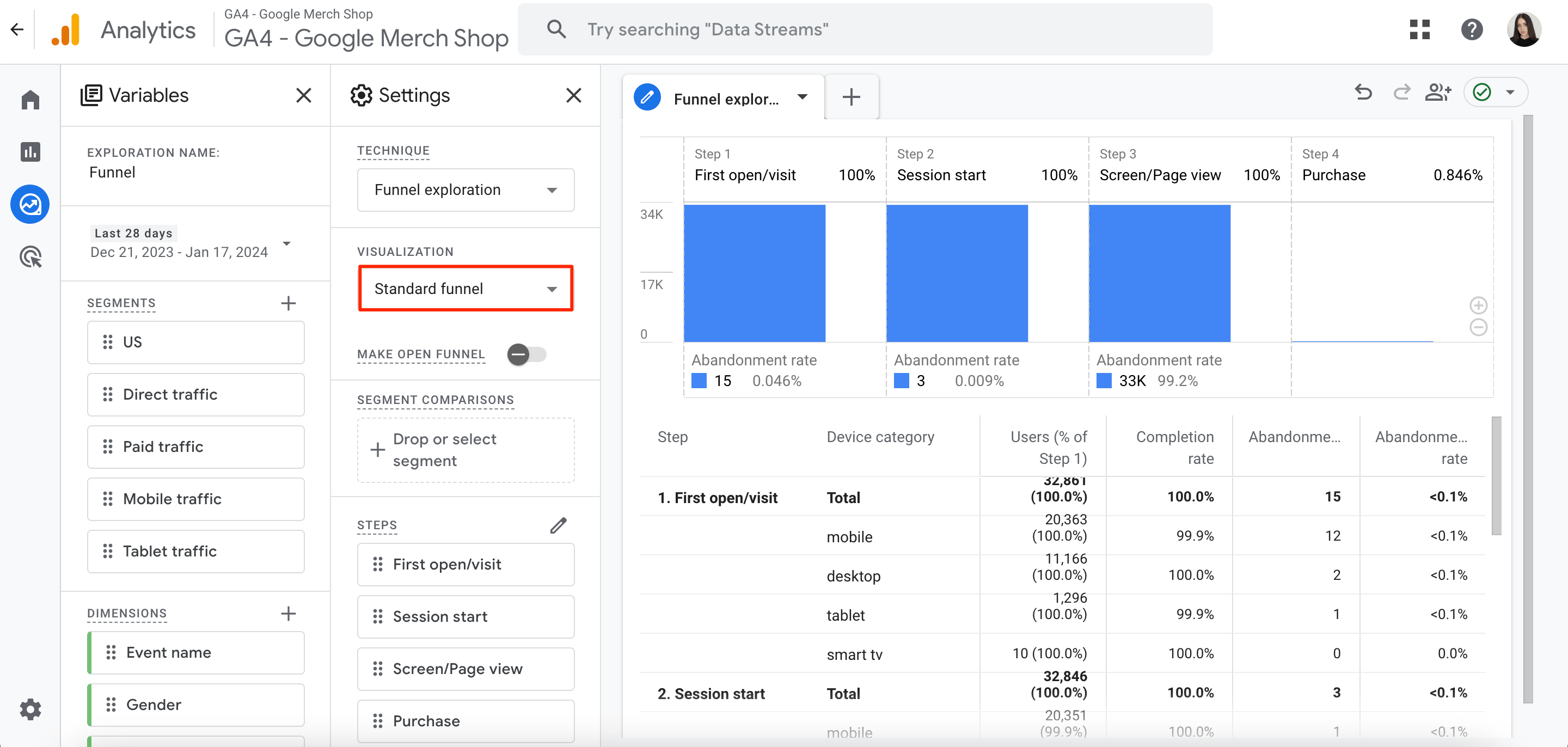
De trendtrechter daarentegen toont elke stap van de trechter in het lijndiagram. Dit maakt het gemakkelijk om te zien hoe ze in de loop van de tijd zijn veranderd.
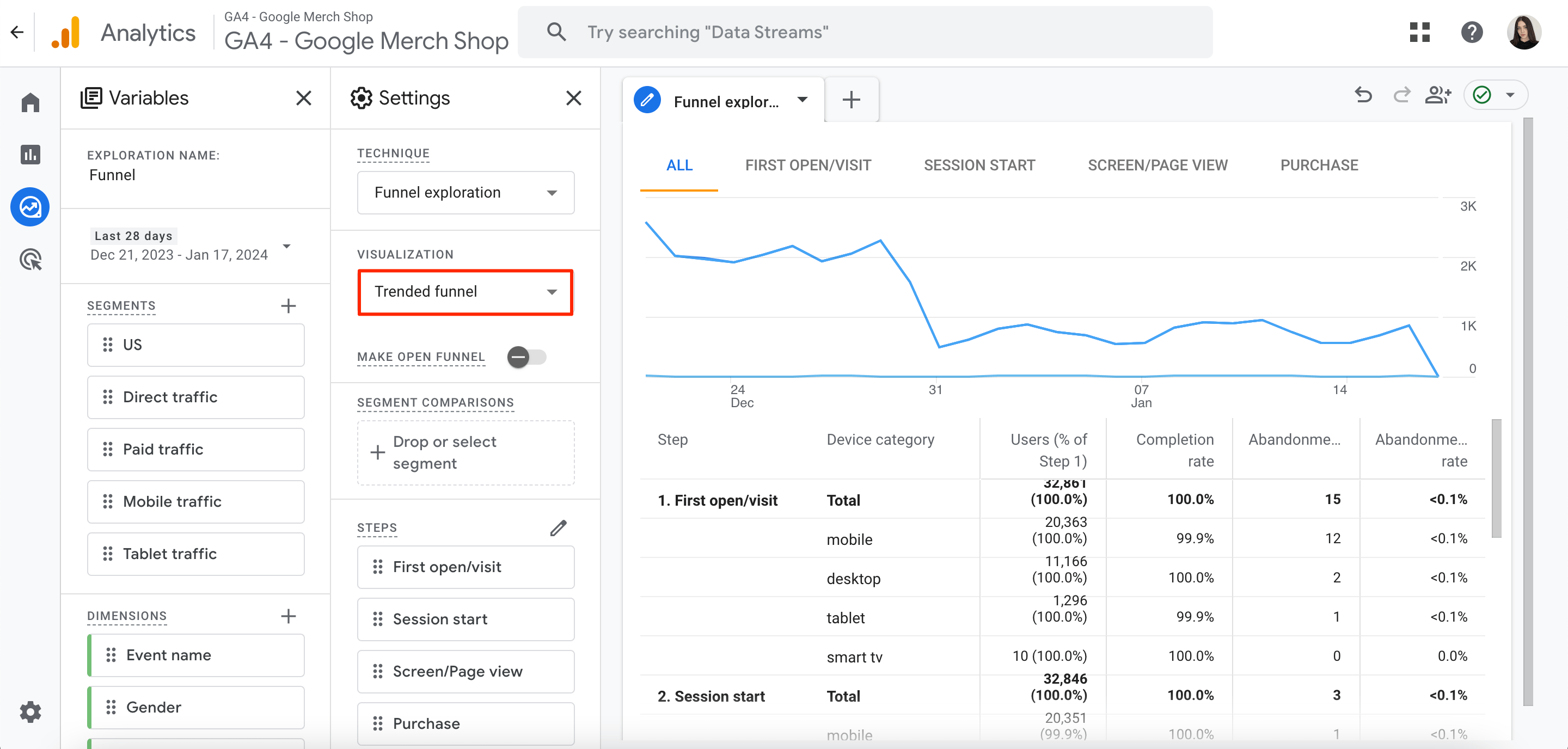
Open versus gesloten trechters
GA4 heeft standaard gesloten trechters. Als een bezoeker de trechter start vanaf de tweede stap of verder, wordt deze niet meegeteld in het aantal trechters. Als u het echter goed vindt dat bezoekers op enig moment de trechter binnenkomen, kunt u op de knop klikken Maak een open trechter schakelen om het te activeren.
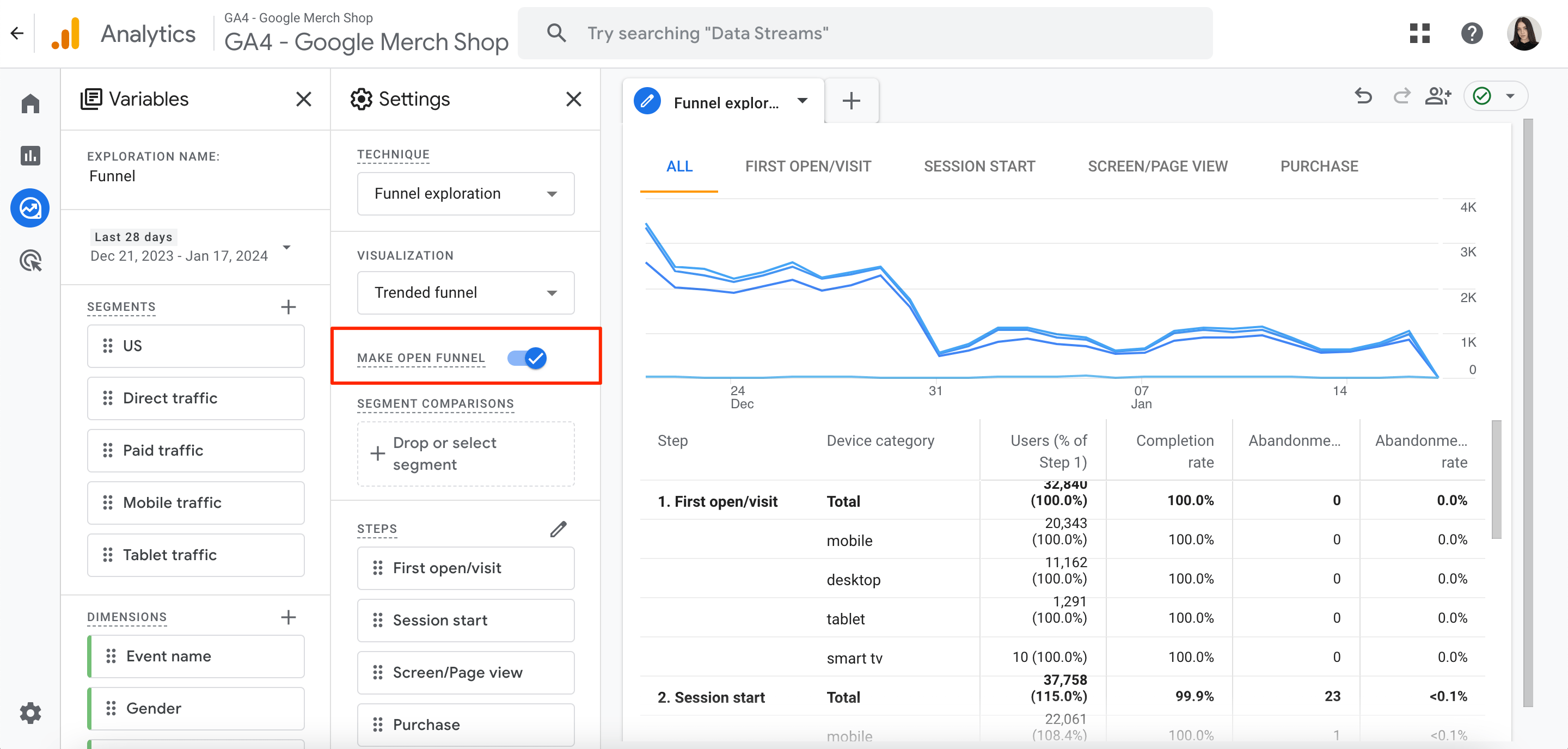
Nieuwe doelgroepbouwer
Een bijzonder opmerkelijke functie die veel e-commercebedrijven nuttig vinden, is dat GA4 de mogelijkheid biedt om op dynamische wijze doelgroepen te genereren. Zodra u een duidelijk inzicht heeft in de doelgroep die u wilt analyseren, kunt u er een datarijk rapport omheen genereren. Dit kan worden gedaan door voorwaarden te configureren op basis van dimensies, statistieken en gebeurtenisgegevens.
Opmerking: Het kan 24 tot 48 uur duren voordat er nieuwe gebruikers zijn verzameld.
Volg deze stappen om een nieuwe doelgroep te maken:
1. Navigeren naar beheerder>Gegevensweergave>Doelgroepen.
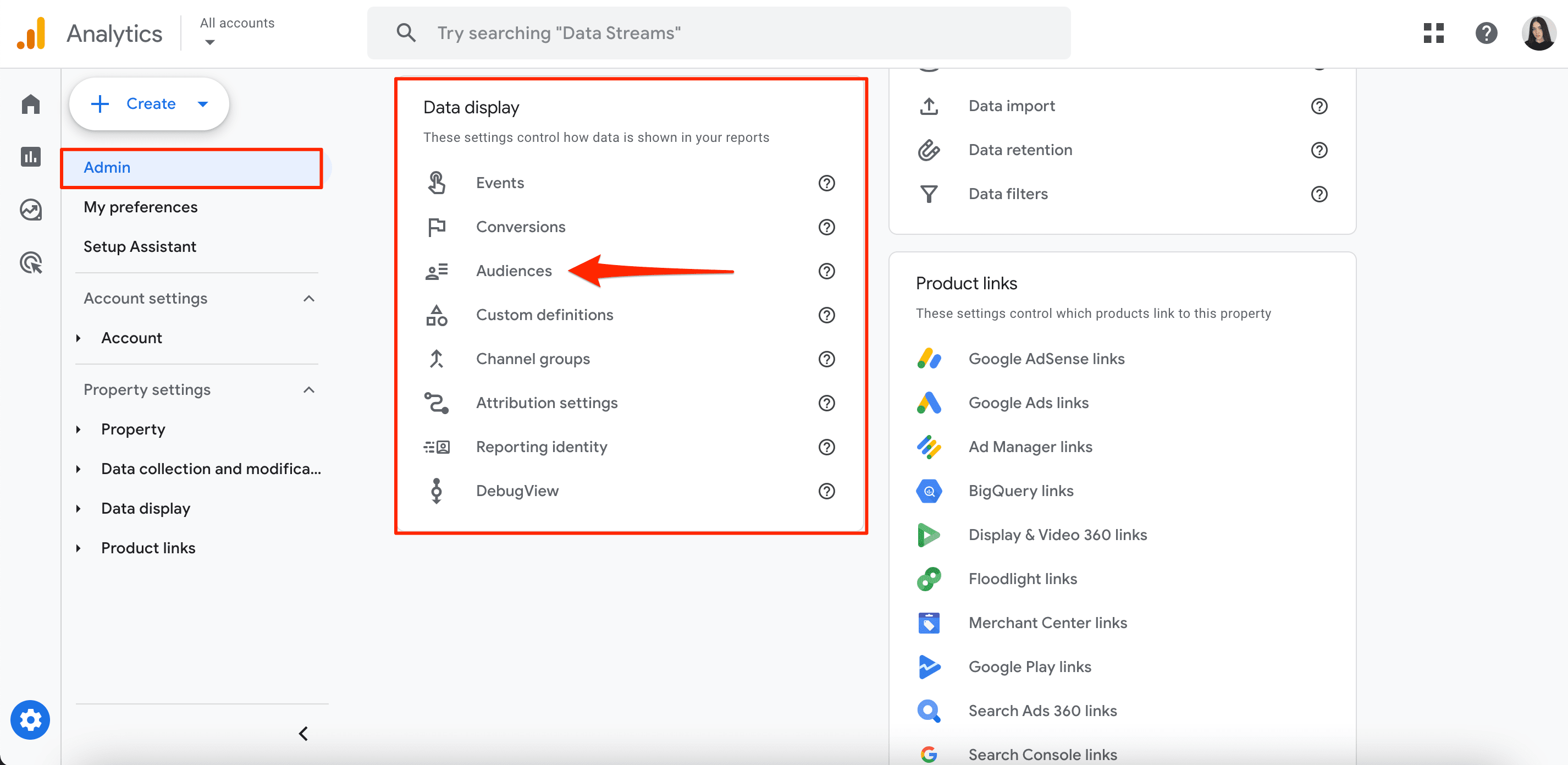
2. Selecteer de Nieuw publiek optie.

3. Selecteer een van de beschikbare opties voor het maken van doelgroepen:
Nieuwe voorspellende doelgroepen voor e-commerce
Een voorspellende doelgroep is een type GA4-doelgroep met ten minste één voorwaarde die is gebaseerd op een voorspellende statistiek. Hier vindt u de volledige lijst met statistieken die u rond uw doelgroepen kunt samenstellen:
- Waarschijnlijk 7-daagse kopers
- Waarschijnlijk 7 dagen durende kopers
- Waarschijnlijk 7 dagen durende gebruikers
- Waarschijnlijk nieuwe 7-daagse kopers
- Voorspelde topbestedingen in 28 dagen
Zodra u een voorspellende doelgroep in uw GA4-property heeft gemaakt, is deze automatisch beschikbaar voor gebruik in al uw gekoppelde advertentieaccounts. Deze accounts omvatten Google Ads, Display & Video 360 en Search Ads 360.
Volg deze eenvoudige stappen om voorspellende doelgroepen te maken:
1. Ga naar beheerder>Gegevensweergave>Doelgroepen.
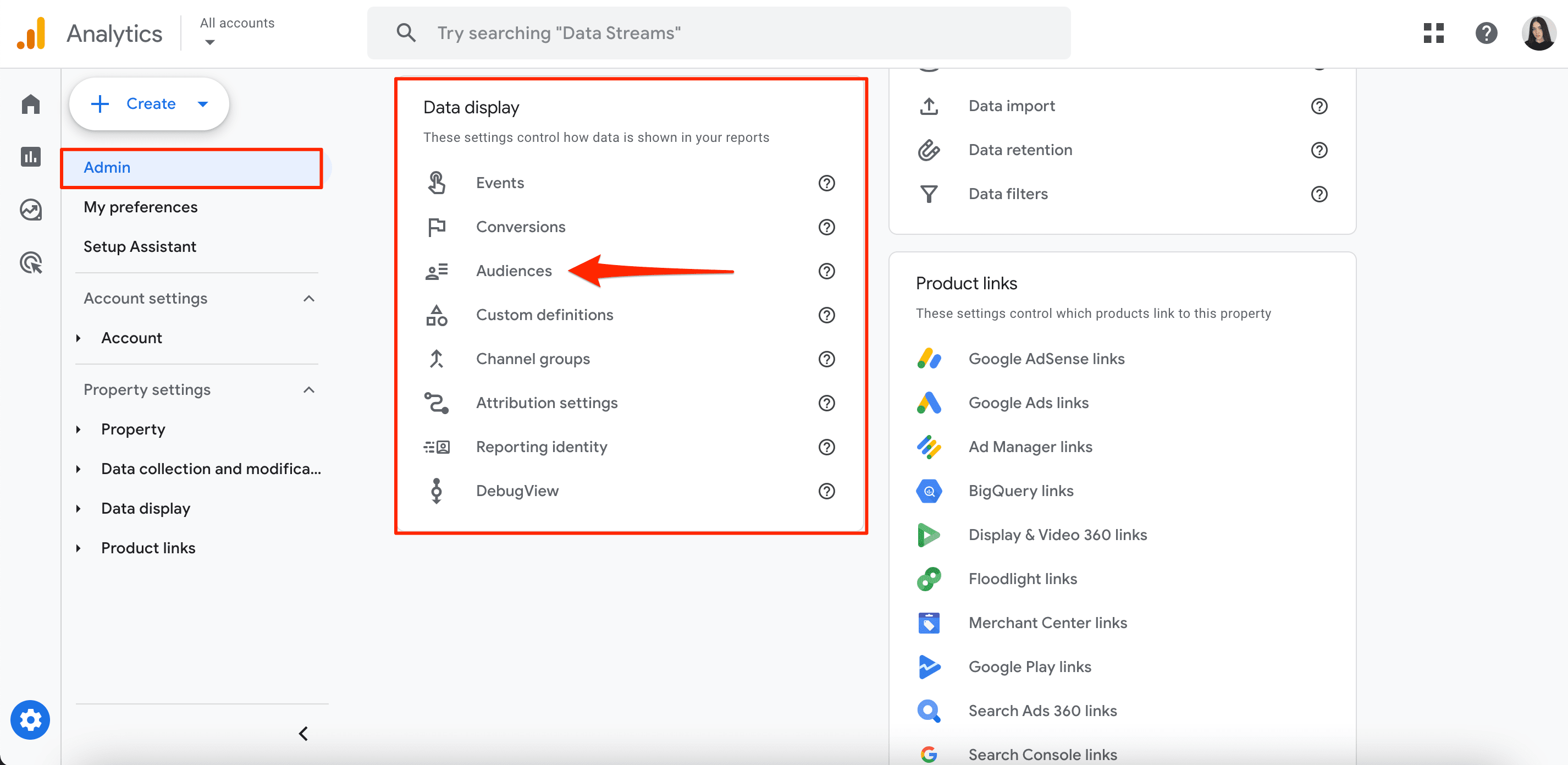
2. klikken Nieuw publiek.

De doelgroep maken op basis van een voorgestelde doelgroep:
- Klik Voorspellend voor Voorgestelde doelgroepen.
- Selecteer een van de Klaar voor gebruik sjablonen.
- Pas de sjabloon aan uw behoeften aan.
Een aangepaste doelgroep maken met voorwaarden op basis van voorspellende statistieken:
- Klik Een aangepast publiek maken.
- Voer een naam en beschrijving voor het publiek in.
- Klik Nieuwe voorwaarde toevoegen.
- Selecteer een van de voorspellende statistieken (bijvoorbeeld LTV > 5 in een periode van 7 dagen).
Als u besluit een aangepast bereik te configureren, tonen de schuifregelaars u het aantal opgenomen personen en hoe waarschijnlijk het is dat zij aan de vastgestelde voorwaarden voldoen.
Rapport voor inkomsten genereren
De monetization rapport biedt een overzicht van de online inkomsten van uw bedrijf. Met dit rapport kunt u details over e-commerce, abonnementen en advertentie-inkomsten verkennen.
Meer specifiek geeft het antwoord op de volgende vragen:
- Welke soorten verkeer genereren de hoogste inkomsten?
- Welke producten/diensten dragen het meest bij aan de omzet?
- Wat zijn de gemiddelde uitgaven van mijn klanten per bestelling?
De Overzicht block houdt uw totale inkomsten, aankoopopbrengsten en totale advertentie-inkomsten bij. Hiermee kunt u specifieke groepen gebruikers vergelijken of specifieke gebeurtenissen en conversies in de loop van de tijd onderzoeken.
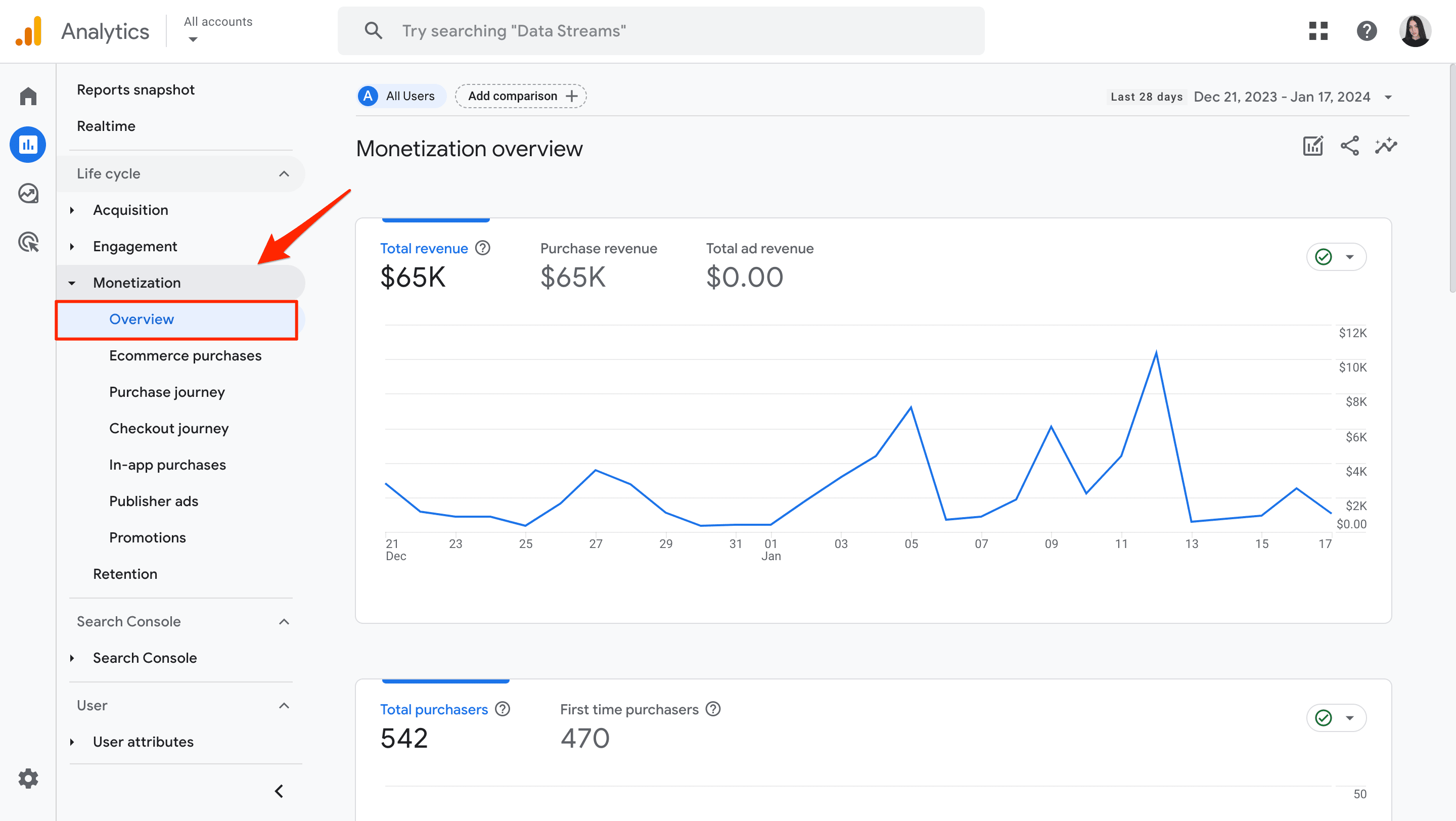
Stel dat u bijvoorbeeld wilt kijken naar het koopgedrag van uw klanten uit New York. Klik op de Vergelijking toevoegen knop bovenaan uw rapport en door vervolgens de gewenste dimensies in te vullen, krijgt u een indruk van hoe deze doelgroep heeft bijgedragen aan uw totale omzet.
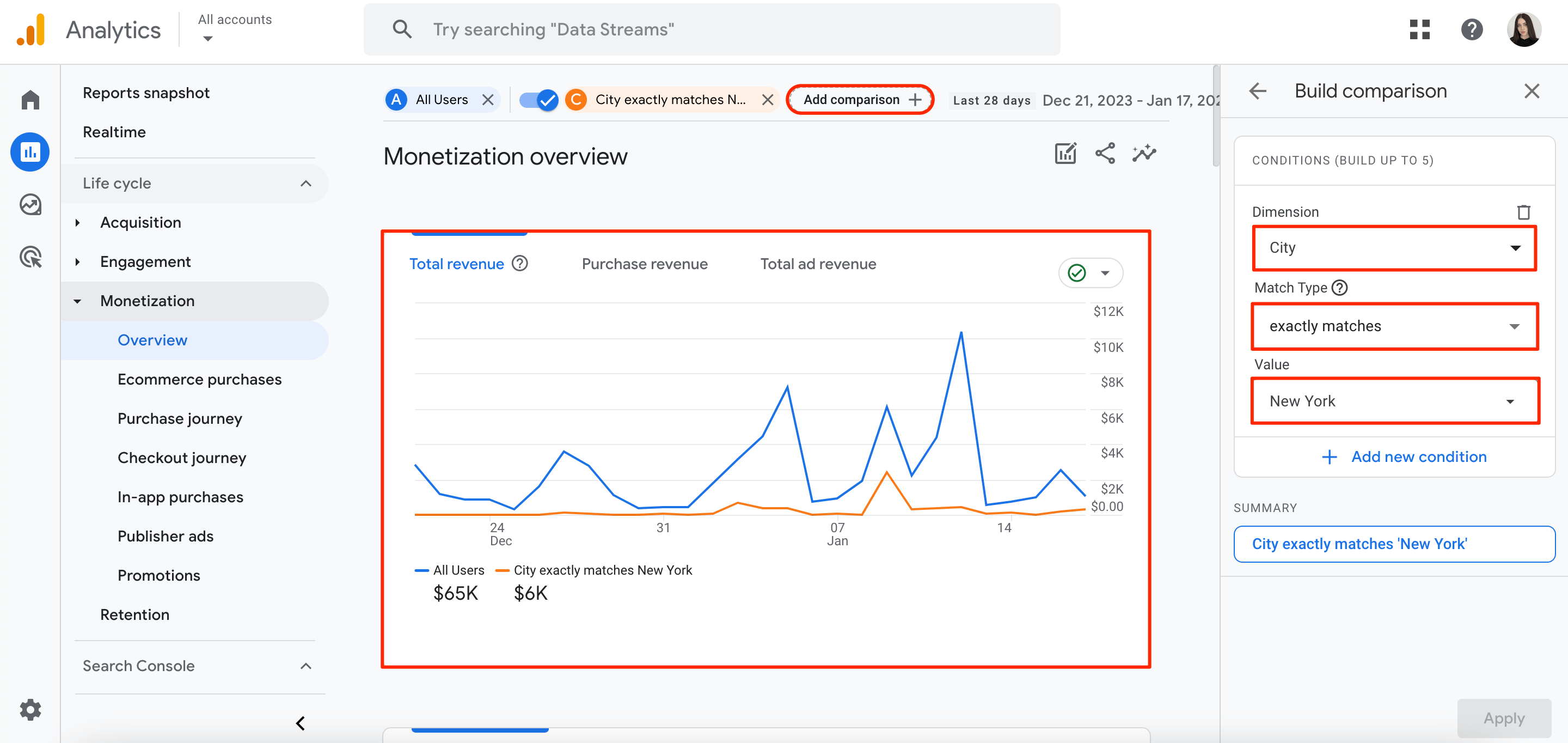
Voorbij de Overzicht rapport, kunt u een kijkje nemen op de E-commerce aankopen rapporteer om de producten/diensten te zien die u in uw e-commerce winkel verkoopt.
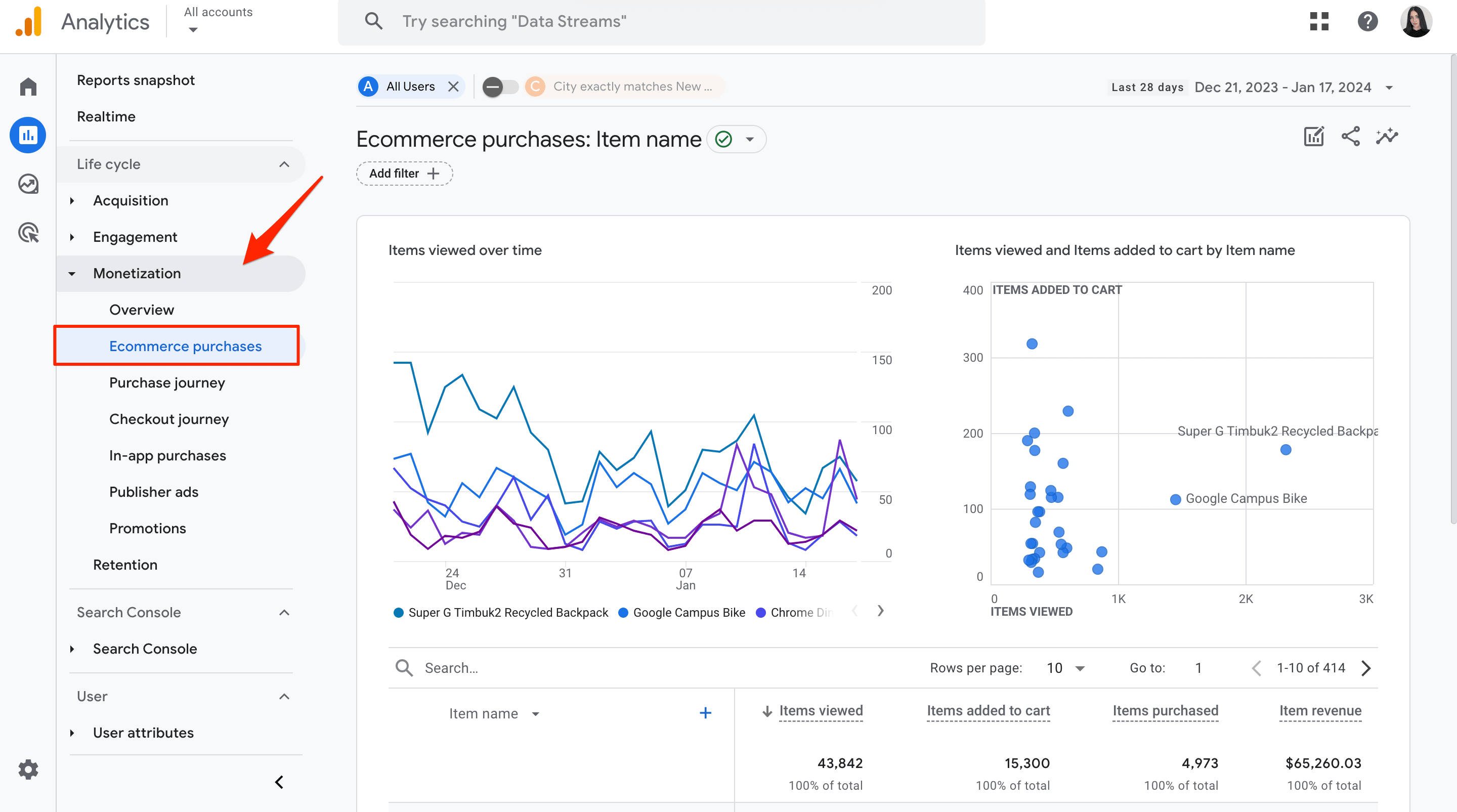
Toch worden GA4 e-commercegebeurtenissen niet automatisch verzameld. Om waardevolle informatie te verzamelen, moet u eerst e-commercegebeurtenissen configureren (bijvoorbeeld add_to_cart en aankoop) op uw van de or mobiele app.
Retentierapport
De Retentie rapport is een vooraf gegenereerd samenvattend rapport dat de gebruikersloyaliteit op uw website of in uw app laat zien. Het vertelt u hoe lang gebruikers op uw site of app blijven nadat ze zich voor het eerst hebben aangemeld, evenals het percentage gebruikers dat gedurende de eerste 42 dagen elke dag opnieuw bezoekt.
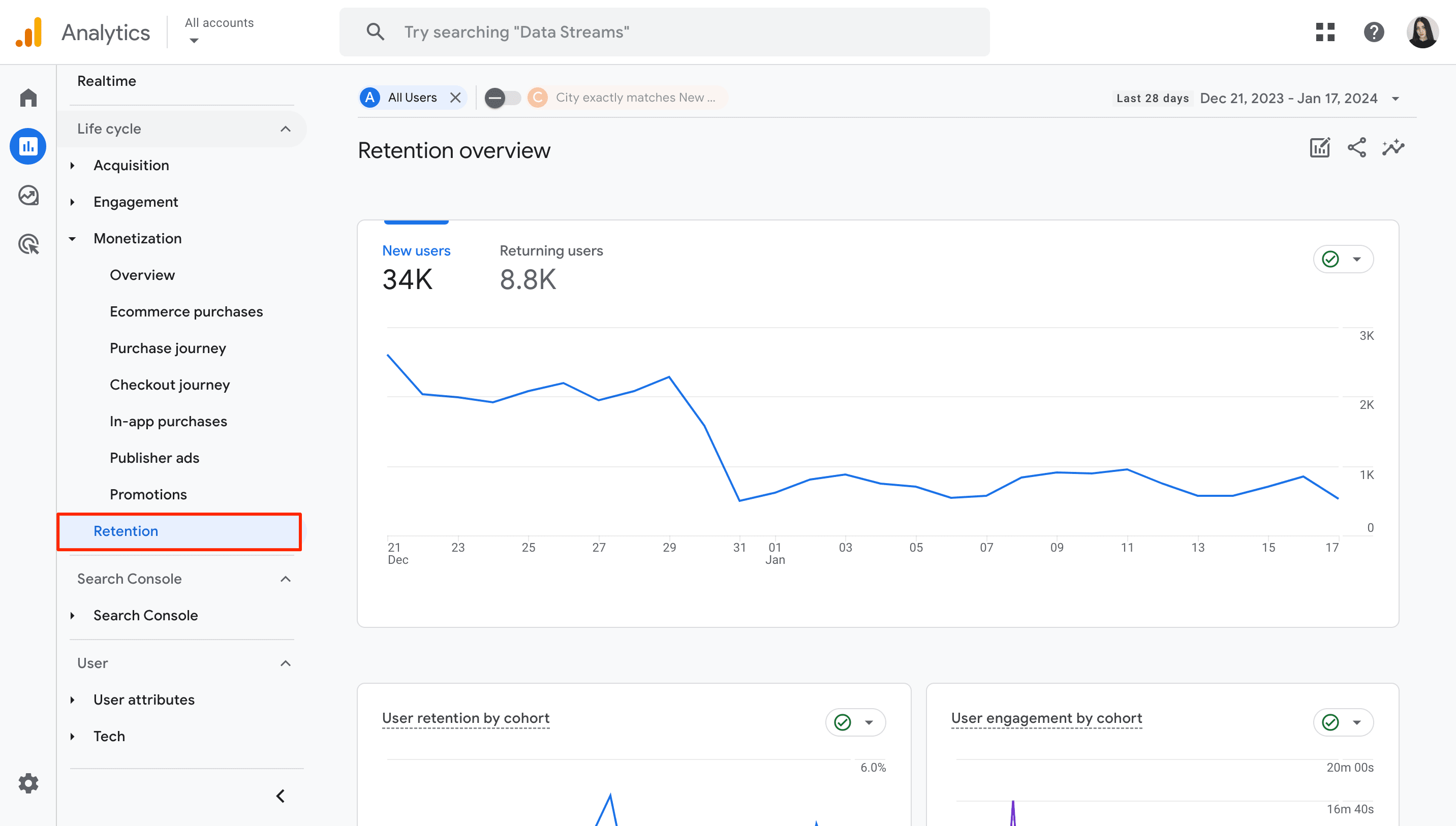
De e-commerceparameters van Google Analytics 4 die in dit rapport zijn opgenomen, omvatten het volgende: nieuwe gebruikers, terugkerende gebruikers, gebruikersbehoud per cohort, gebruikersbetrokkenheid per cohort, gebruikersbehoud, gebruikersbetrokkenheid en lifetime value.
Gebruikersrapport: demografische kenmerken
De Demografische details in de Gebruikersattributen Het blokrapport is een samenvatting van de belangrijkste informatie over personen die uw website of app bezoeken. Het biedt inzicht in de taal, interesses, locatie, leeftijd en geslacht van de gebruiker.
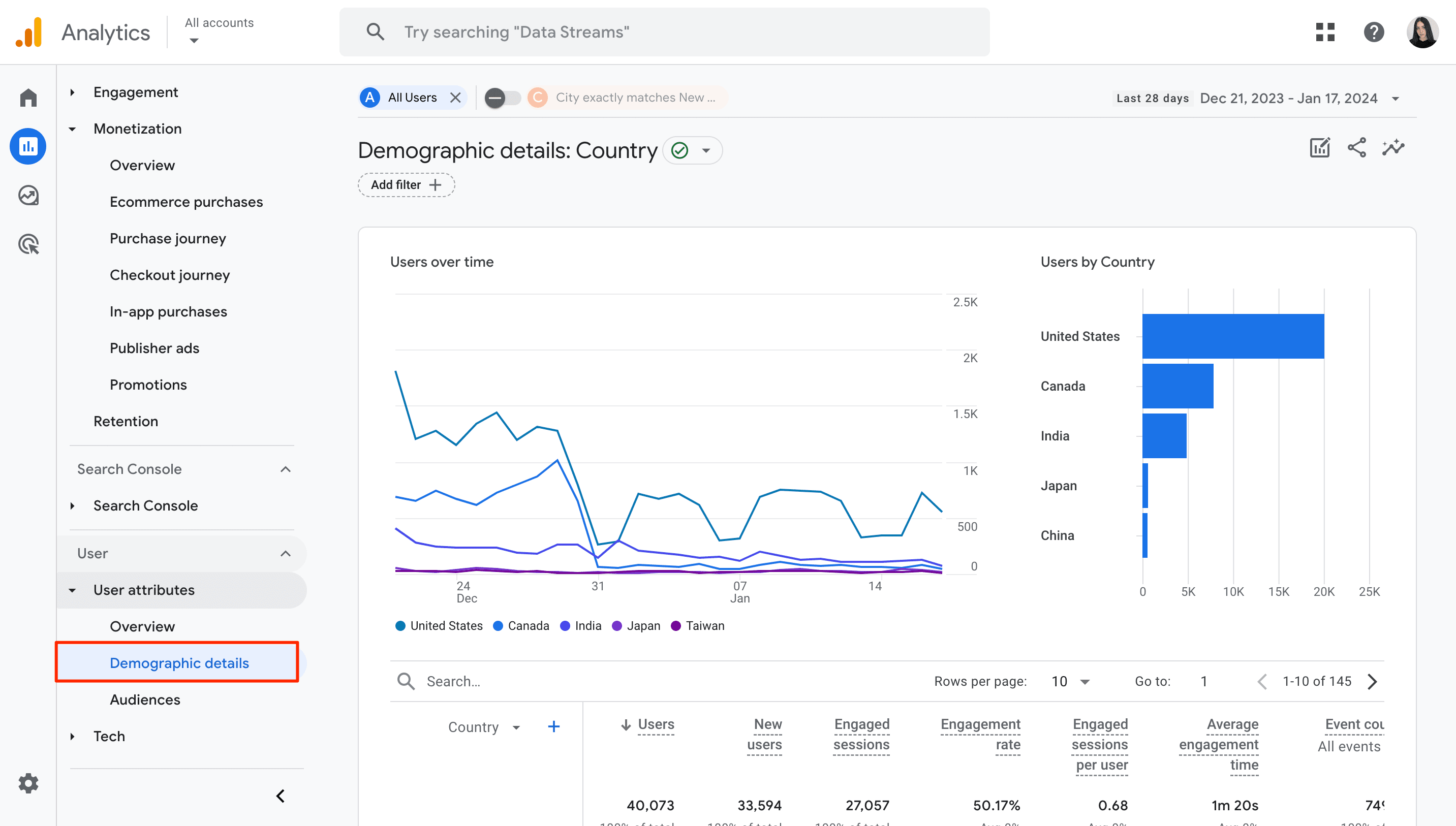
Dit rapport kan nuttig zijn voor de volgende e-commercedoeleinden:
- Campagnes afstemmen op demografische gegevens van gebruikers.
- Het aanbod aanpassen aan de interesses van gebruikers.
- Het platform optimaliseren voor specifieke demografische groepen.
- Implementeren van taal- en regiospecifieke tactieken.
- Efficiënt budget toewijzen door relevante doelgroepen te targeten.
- Gepersonaliseerde inhoud creëren voor betere interacties.
- Ervoor zorgen dat de gegevensverzameling voldoet aan de privacynormen.
Om uw e-commercestrategie te verbeteren, kunt u overwegen om GA4-gegevens te integreren met betrouwbare SEO-tools, vooral tools die meer geavanceerde functies bieden. Dit zal je in staat stellen om websiteverkeer controleren, analyseer websites van concurrenten, en krijg inzicht in aspecten als trefwoordonderzoek, backlinkanalyse, verkeersvoorspelling, en meer. Door zowel interne als externe inzichten te combineren, kunt u een robuust raamwerk rond uw e-commercebedrijf bouwen.
De Ga op onderzoek uit sectie
Standaard GA4-rapporten bieden ongeëvenaarde inzichten in uw websiteverkeer. Om complexe vragen te beantwoorden en toegang te krijgen tot meer diepgaande analytische technieken die niet beschikbaar zijn in standaardrapporten, kunt u echter gebruik maken van Explorations.
Verkennende analyse
Met verkennende analyses kunt u taken uitvoeren zoals het creëren van aangepaste klantsegmenten, het uitvoeren van ad-hocanalyses en het identificeren van onbenutte marketingmogelijkheden. Om dit rapport te maken, klikt u op de Ga op onderzoek uit sectie in het linkernavigatiemenu.
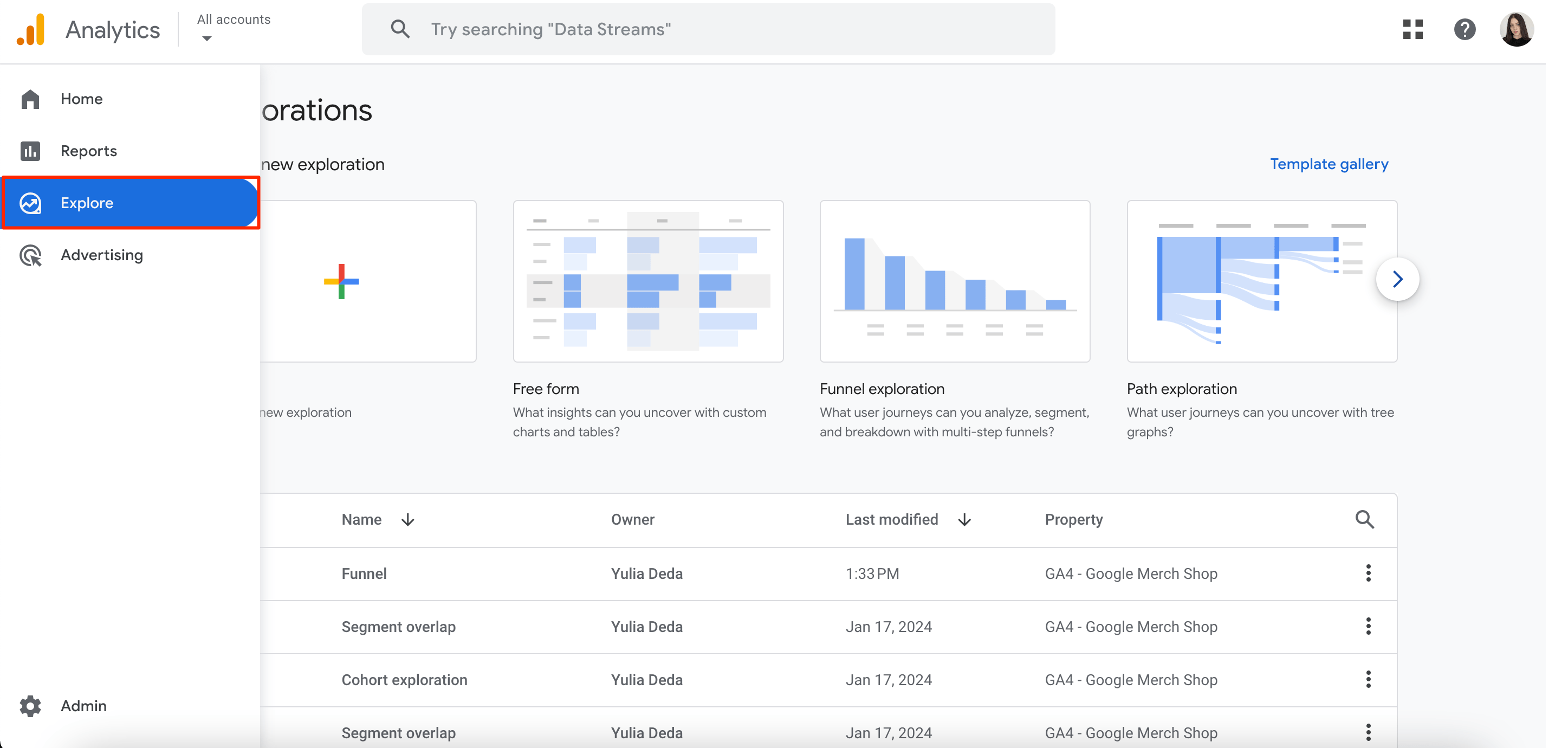
Het is tijd om de meest geschikte techniek voor uw rapport te selecteren. Dit zou kunnen zijn:
- Vrije verkenning (aangepaste diagrammen en tabellen maken)
- Cohortverkenning (onderzoek van gegroepeerde gedragspatronen van gebruikers)
- Trechterverkenning (stapsgewijze gebruikersconversie analyseren)
- Segmentoverlappingsrapport (identificeren van gedeelde kenmerken tussen segmenten)
- Gebruikersonderzoeksrapport (diepgaande analyse van individuele gebruikerstrajecten)
- Padverkenningsrapport (onderzoek van opeenvolgende gebruikersinteractiepaden)
- Rapport over de levensduur van gebruikers (bijhouden van gebruikersbetrokkenheid in de loop van de tijd)
Laten we de trechterverkenning techniek als voorbeeld. Wanneer u dit rapport opent, vindt u aan de linkerkant een paneel met verschillende dimensies, statistieken en segmenten die u kunt gebruiken voor verkenning. U kunt ook het tijdsbestek van de verkenning wijzigen.

Hier kunt u het verlatingspercentage van uw website zien en waar gebruikers afhaken tijdens het aankoopproces. Met de tool kunt u deze gebruikers ook indelen op apparaattype.
Door de fasen te identificeren waarin mensen taken voortijdig verlaten of aankopen aanpassen, kunt u nieuwe manieren vinden om het aantal mensen dat een aankoop voltooit te vergroten.
Overlappingen van segmenten
Met deze aanpak kunt u maximaal drie gebruikerssegmenten vergelijken en de overlap en verbindingen daartussen onderzoeken. U kunt deze informatie vervolgens gebruiken om uw marketing te personaliseren voor specifieke groepen en hun gedrag verder te onderzoeken in latere rapporten.
In het onderstaande voorbeeld van een 'segmentoverlappingsverkenning' wordt gekeken naar het snijpunt van de Mobiel verkeer, Amerikaanse gebruikers en Gebruikers van 25-54 jaar:

Om de gegevens te verfijnen, kunt u filters toevoegen. U kunt uw resultaten bijvoorbeeld filteren op geslacht. Dit is hoe ons diagram eruit zou zien als we het filter waar zouden toevoegen geslacht komt exact overeen met vrouw:
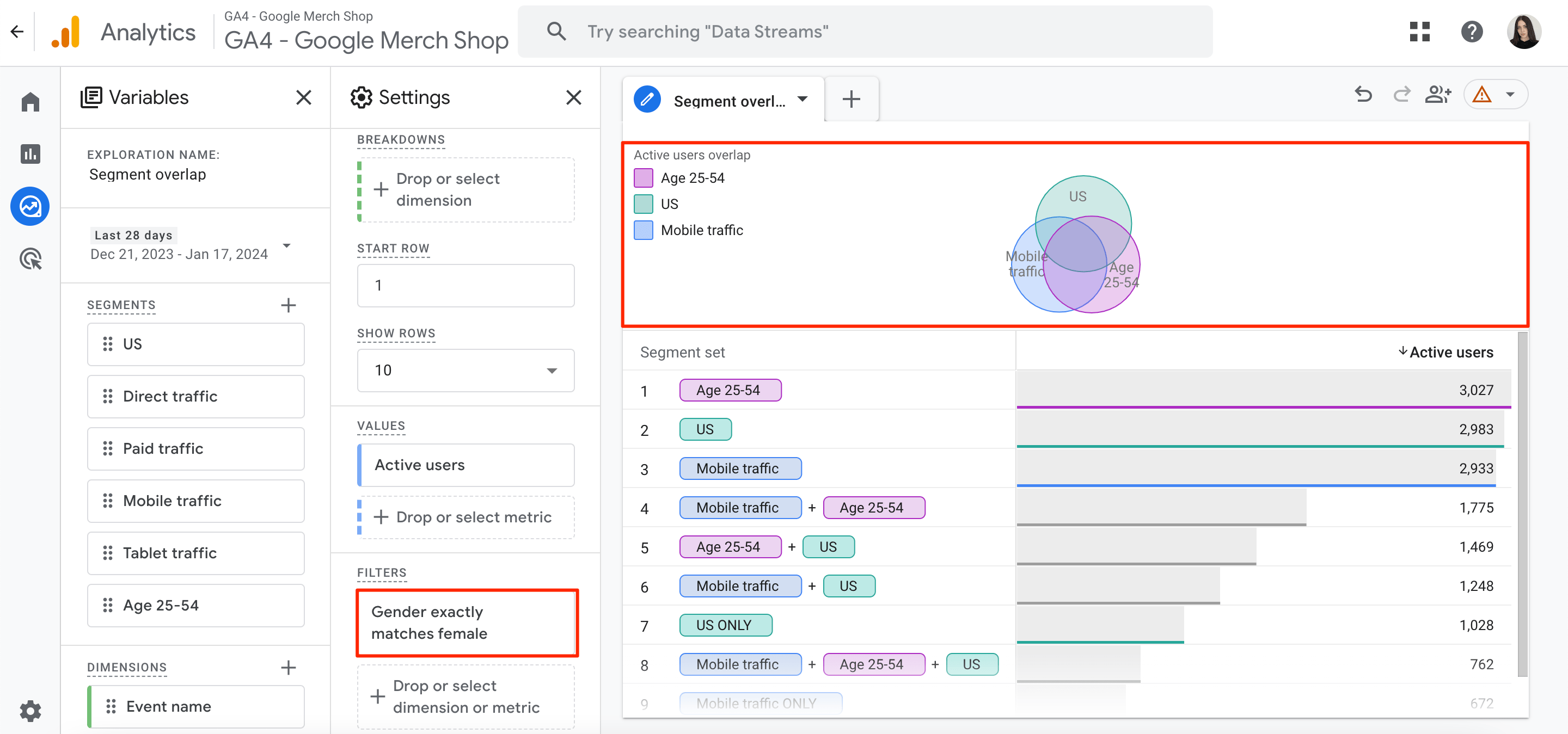
Cohortverkenning
Stel u voor dat uw gebruikers zijn gegroepeerd op gemeenschappelijke kenmerken, zoals de aanmeldingsdatum. Cohortverkenning analyseert vervolgens hoe elke groep zich in de loop van de tijd op uw platform gedraagt (zoals browsen, kopen of karnen).
Volg deze stappen om een cohortverkenningsrapport te maken en te configureren:
1. Naar de Ga op onderzoek uit sectie en selecteer Cohortverkenning uit de beschikbare sjablonen.
2. Stel de rapportinstellingen in, zoals de rapportnaam en het gewenste datumbereik.
3. In de Cohort-inclusie sectie, kies een van de volgende opties: Eerste aanraking, Elk evenement, Elke transactieof Elke conversie. Hierdoor kunt u bepalen wanneer gebruikers in de cohorten worden opgenomen.

4. Pas uw rapport aan door het gebruikersretourvenster, de gegevensgroepering (dag, week, maand) en de instelling voor cohortberekening te configureren.
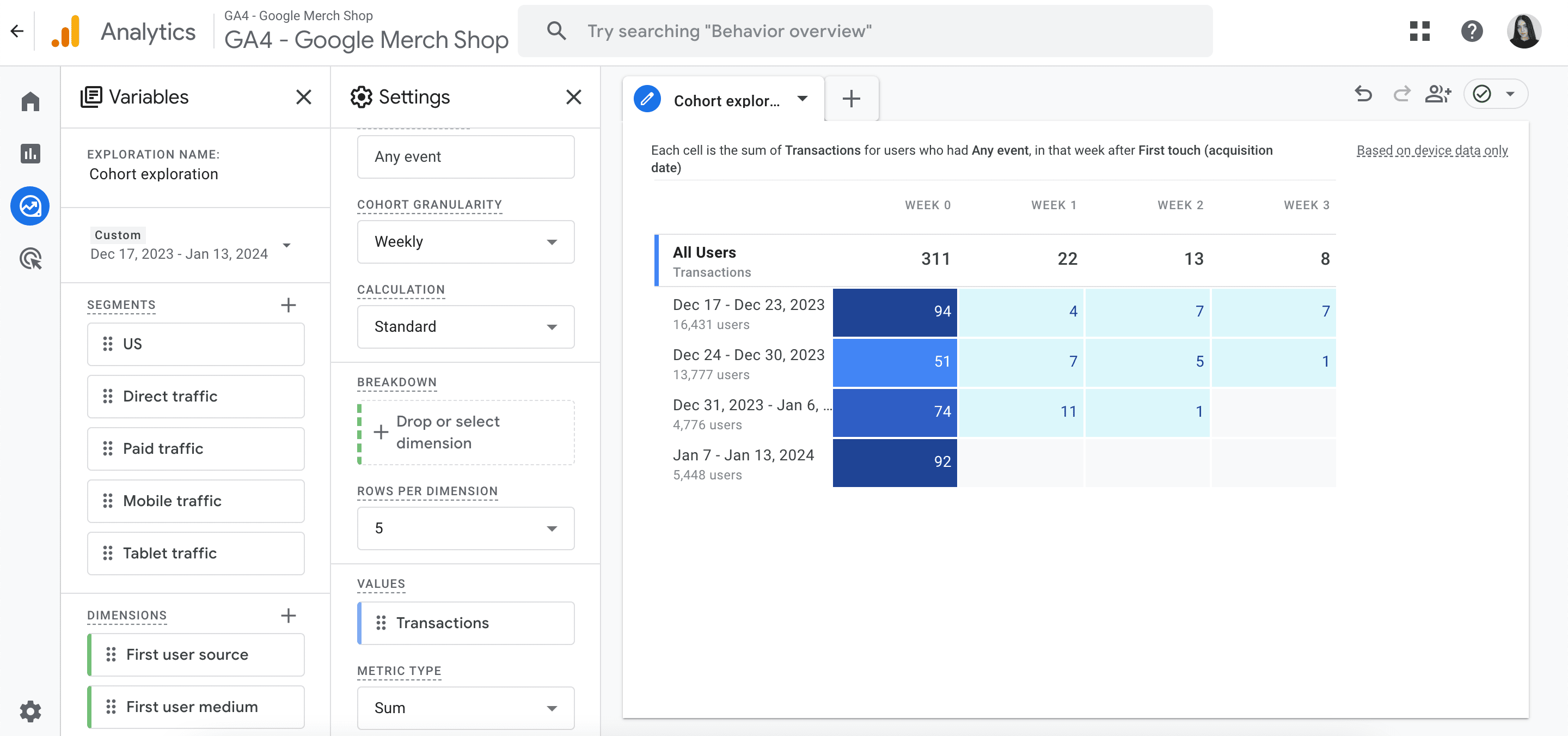
In de bovenstaande schermafbeelding kunnen we zien dat een website tussen 16,431 en 17 december 23 gebruikers heeft verworven.
Deze 16,431 nieuw verworven gebruikers voltooiden 94 transacties binnen dezelfde week na hun acquisitie (17 december tot 23 december).
Deze zelfde 16,431 gebruikers voltooiden slechts 4 transacties in de week na hun acquisitie (24 december tot 30 december).
Advertenties, evenementen en Google-advertenties
De Advertising in GA4 vindt u antwoorden op de volgende vragen:
- Hoe hebben verschillende kanalen, zoals verwijzingen, zoekopdrachten en advertenties, het conversietraject van uw klanten beïnvloed?
- Wat is het typische tijdsbestek tussen de eerste interactie van een klant met uw merk en zijn uiteindelijke conversie?
- Wat zijn de typische reeksen van contactpunten die klanten ervaren voordat ze tot een conversie overgaan?
Laten we nu eens nader bekijken hoe u de Advertising voor meer informatie over uw conversieprestaties en het aankooptraject van uw klanten.
Conversiepaden
De Conversiepad rapport kan worden gedefinieerd als uw spiekbriefje. Het biedt inzicht in het ‘hoe’ achter de conversies van uw klanten. U kunt het gebruiken om de exacte stappen van uw klanten te identificeren, vanaf het eerste contactpunt tot de uiteindelijke aankoop.
Om het maximale uit dit rapport te halen, voert u de volgende stappen uit:
1. klikken Advertising in het linkermenu en ga vervolgens naar Attribution>Conversiepaden.
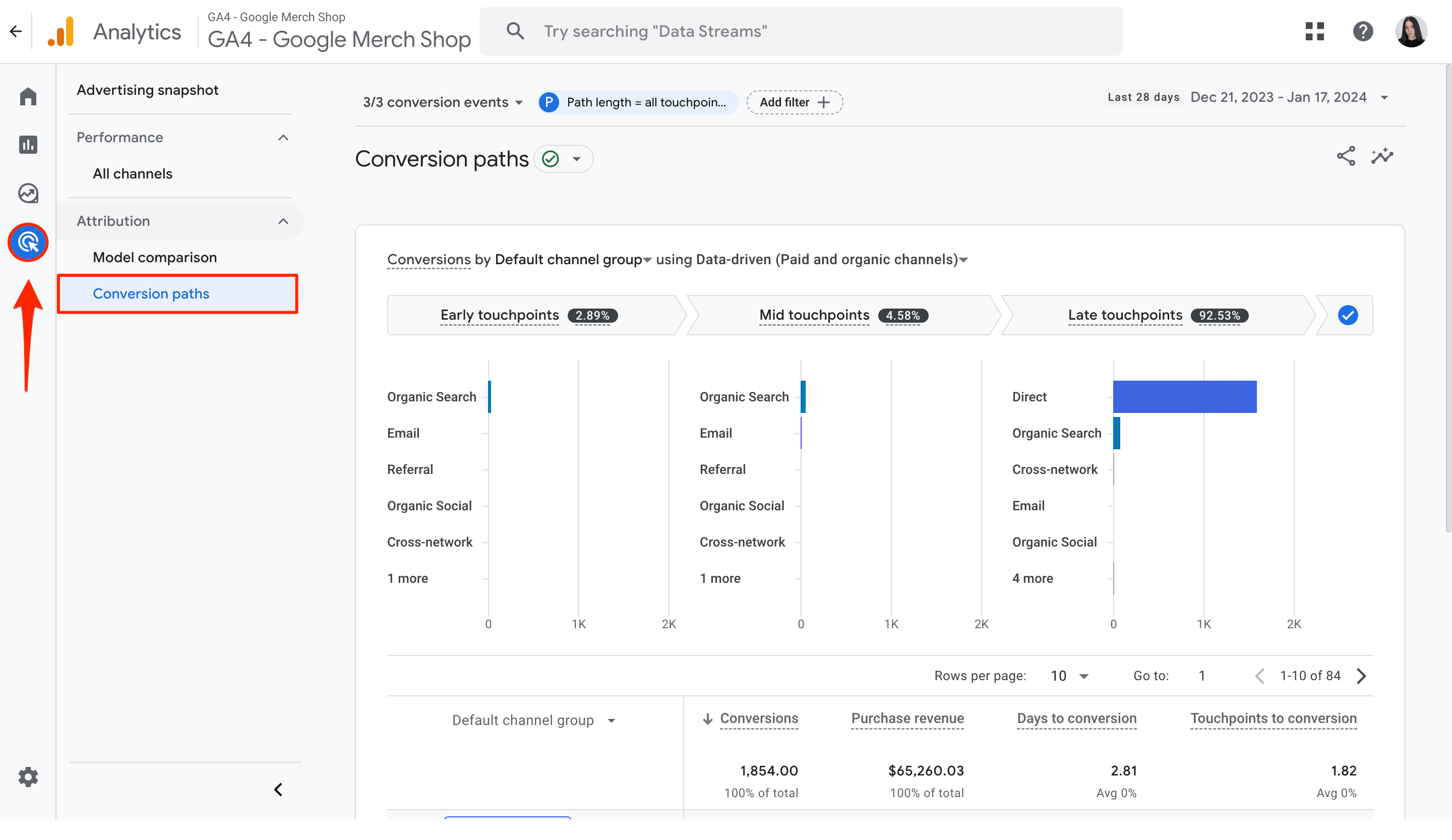
Standaard bevat dit rapport gegevens voor al uw gebruikers. Als u de resultaten wilt beperken tot een specifieke groep gebruikers, klikt u op Filter toevoegen aan de bovenkant van het scherm.
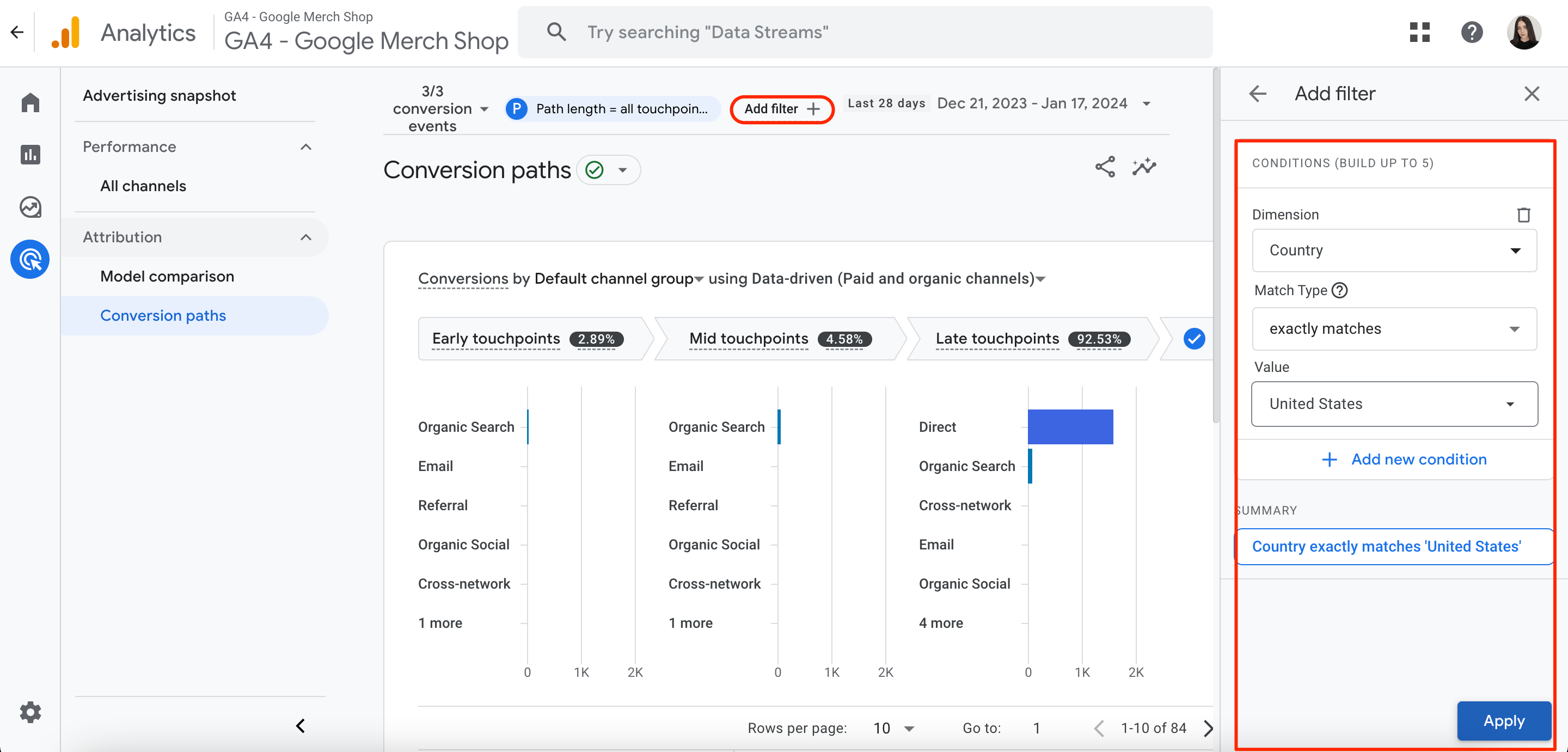
Als u bijvoorbeeld alleen gegevens over Amerikaanse gebruikers wilt zien, voegt u het filter toe, selecteert u de Land dimensie, kies VS en sla deze wijzigingen op.
2. Selecteer de dimensie waarover u wilt rapporteren.
Het diagram en de tabel tonen uw gegevens automatisch via de Standaard kanaalgroep metriek. Navigeer naar de vervolgkeuzelijst om de gegevens te bekijken bron, Mediumof Campagne gebruiken.
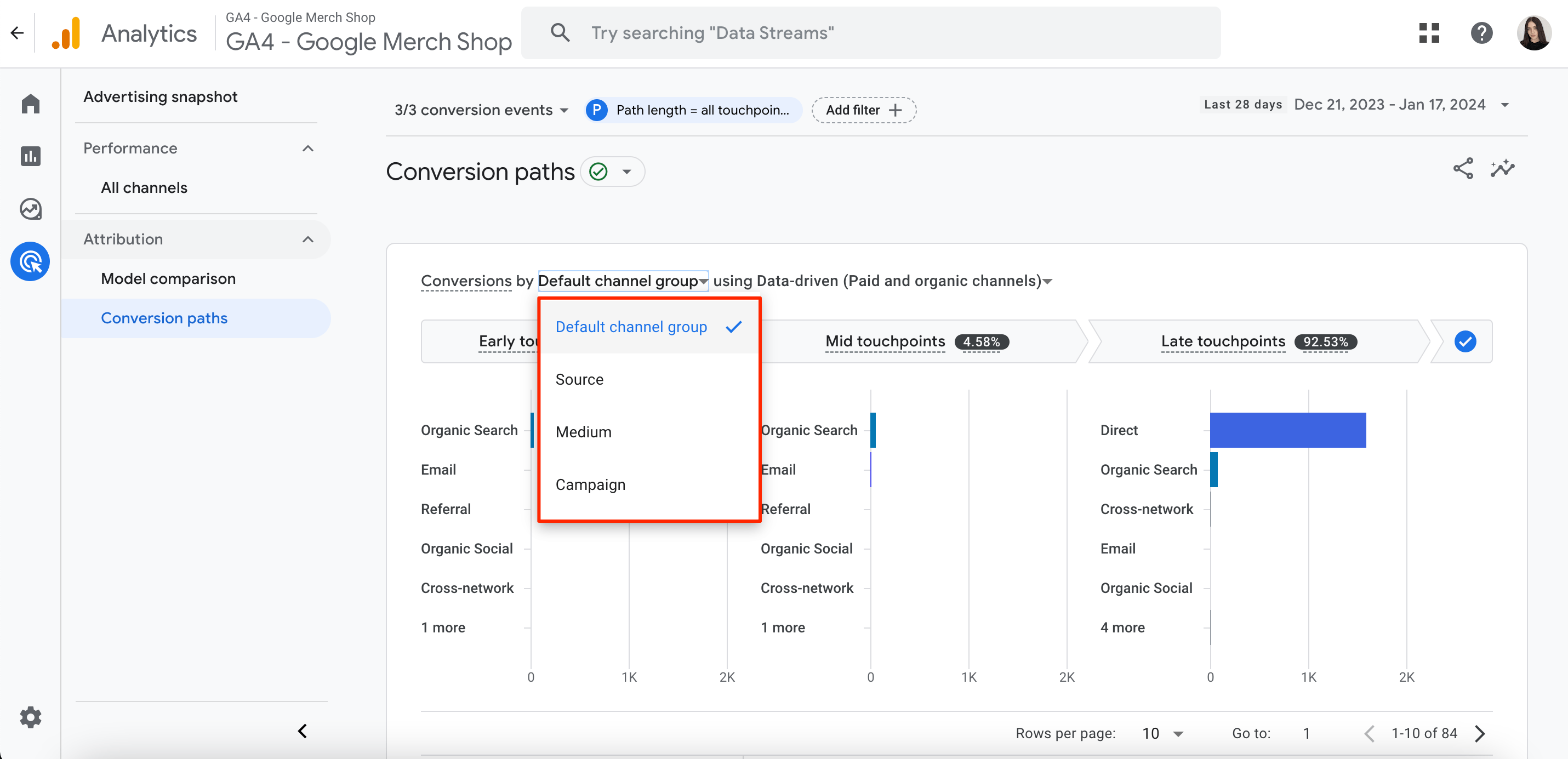
3. Selecteer het attributiemodel voor de datavisualisatie.
Vanaf nu kunt u een van beide selecteren Betaalde en organische datagestuurde attributie Betaalde en organische laatste klikof Google Betaalde kanalen Laatste klik model.
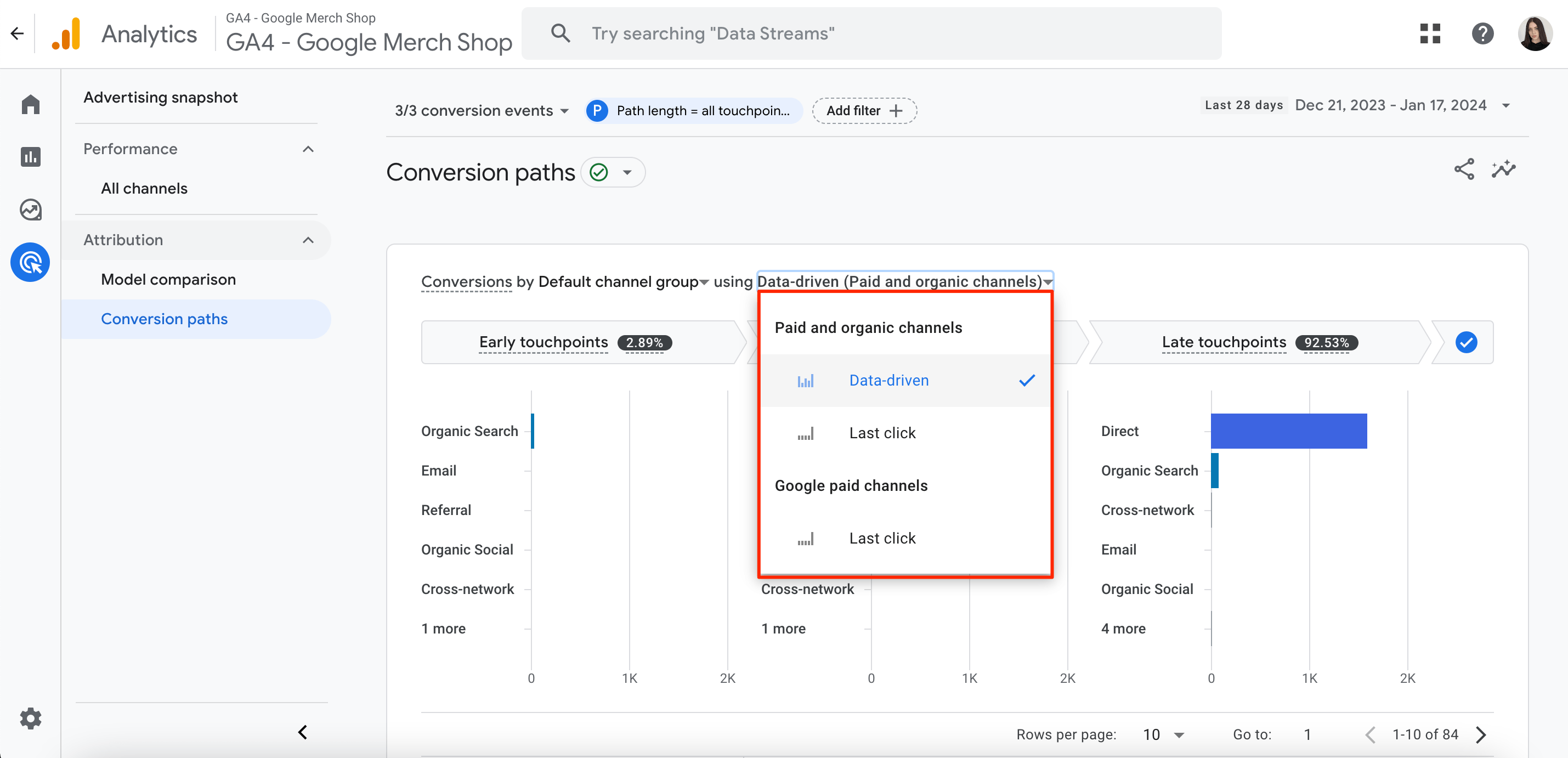
4. Interpreteer verzamelde gegevens.
De laatste stap is het nauwkeurig interpreteren van de gegevens die u hebt verzameld, zodat u zinvolle, weloverwogen beslissingen kunt nemen.
Het diagram dat bovenaan het scherm wordt weergegeven, laat zien hoeveel krediet elk segment van het conversiepad krijgt (vroege, middelste en late contactpunten) op basis van het gekozen attributiemodel.
De tabel onder het diagram geeft een kort overzicht van de conversieprestaties op basis van deze vier belangrijke statistieken: Conversie, Inkomsten uit aankoop, Dagen tot conversie en Touchpoints voor conversie. Om de resultaten te ordenen op basis van een specifieke statistiek, klikt u eenvoudig op de kolomkop van de statistiek. Houd er rekening mee dat het conversiekrediet in deze tabel een gemiddelde voor elk artikel vertegenwoordigt.
Gebeurtenissen maken en wijzigen
Er kunnen gevallen zijn waarin u nieuwe gebeurtenissen moet maken op basis van specifieke omstandigheden die binnen bestaande gebeurtenissen zijn gedetecteerd. Stel dat u bijvoorbeeld het aantal succesvolle aanmeldingen op uw website wilt bijhouden. U kunt een gebeurtenis instellen die automatisch een nieuwe gebeurtenis creëert, genaamd bevestig_aanmelding wanneer de paginaweergave gebeurtenis plaatsvindt en de pagina_locatie parameter komt overeen met de URL van uw bevestigingspagina. Deze nieuwe bevestig_aanmelding gebeurtenis kan vervolgens worden gemarkeerd als een conversie. Dit maakt het gemakkelijker om uw succes met aanmeldingen te meten.
Om deze taak te volbrengen, Kopen Google Reviews raadt aan deze stappen te volgen:
1. Ga naar beheerder>Gegevensweergave>Evenementen.
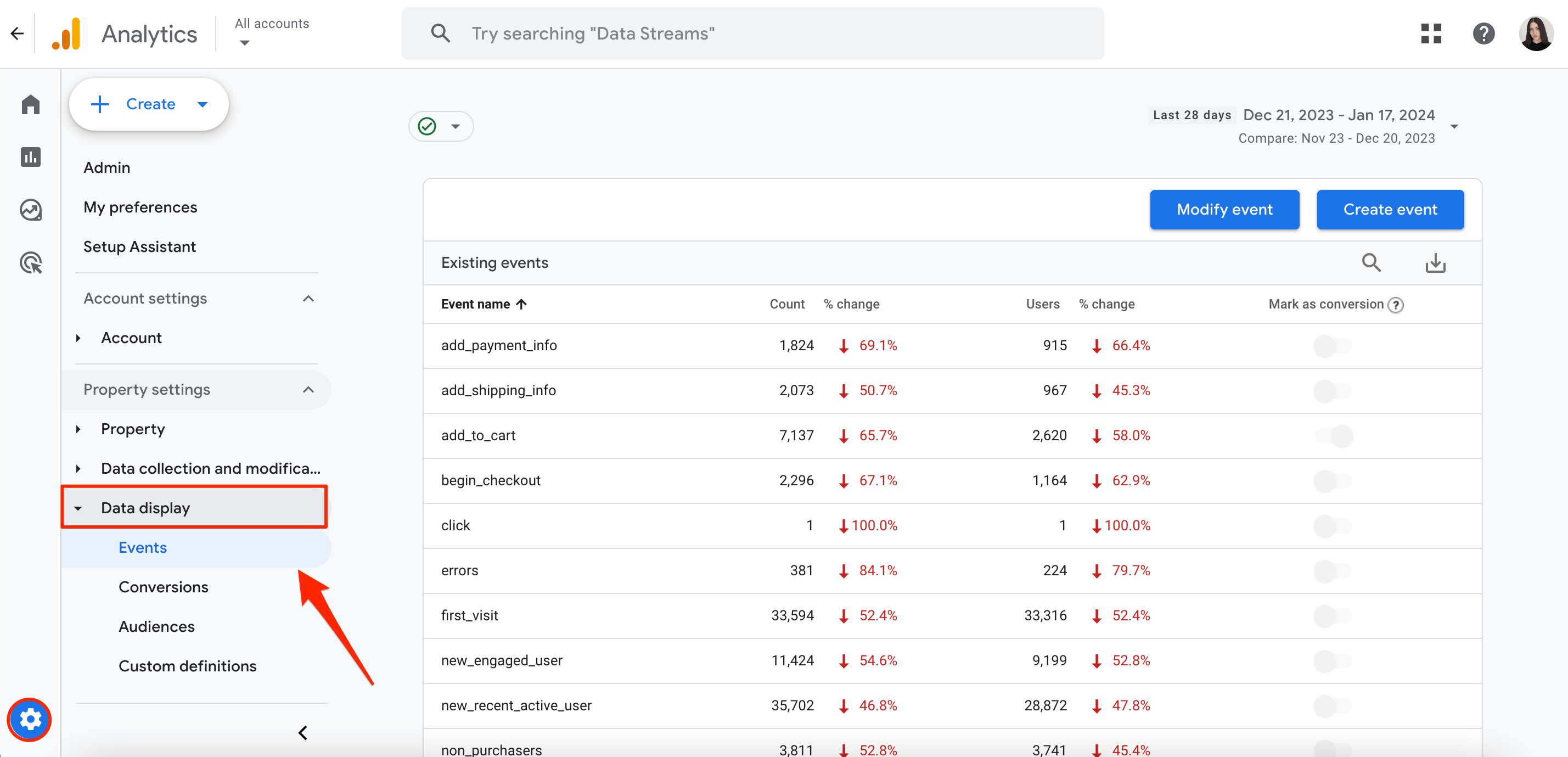
2. Klik nu op Gebeurtenis maken.
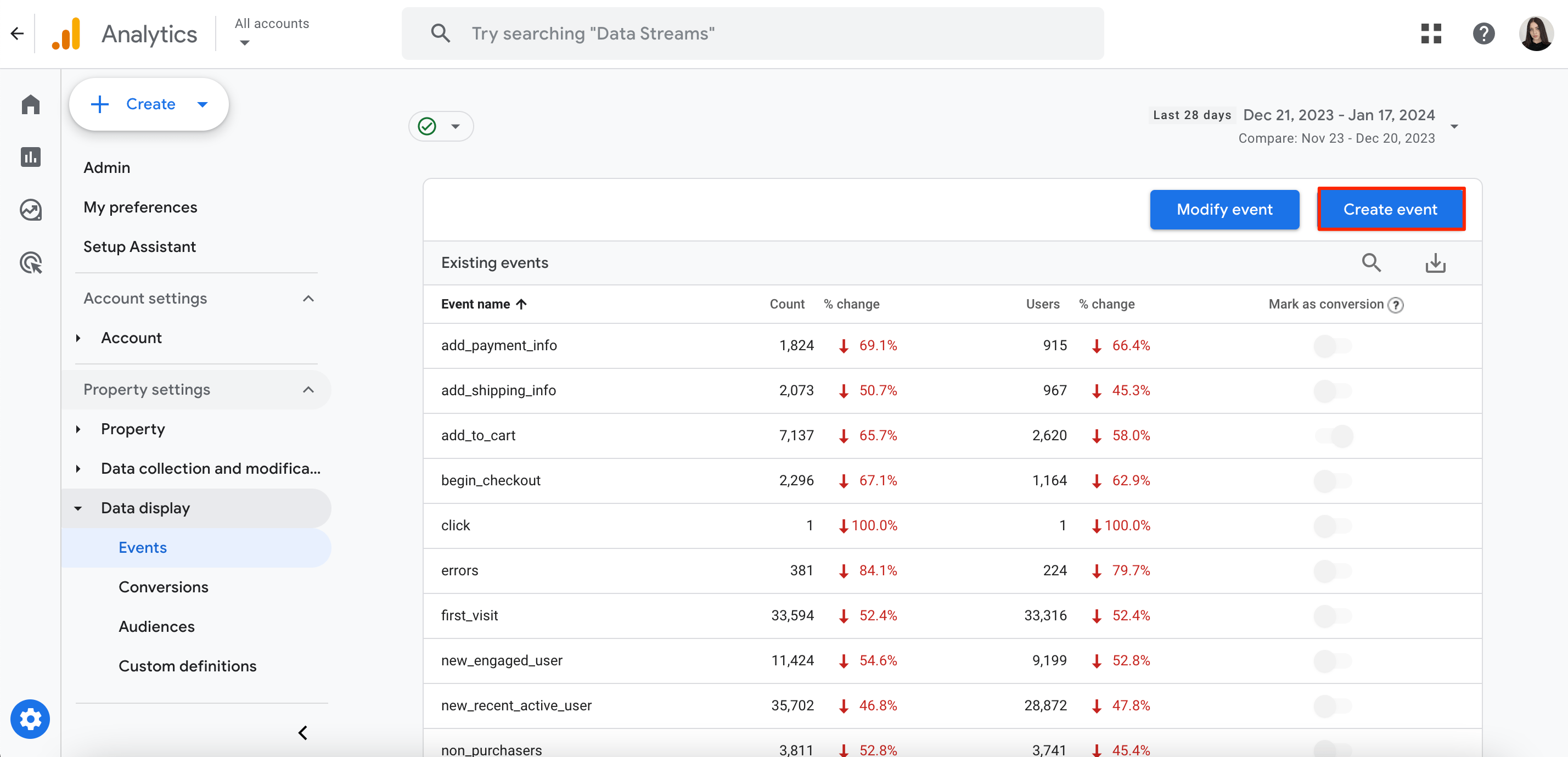
3. Voer de gebeurtenisnaam in en specificeer een of meer overeenkomende voorwaarden binnen het bijbehorende blok. Als u dit bijvoorbeeld aangeeft gebeurtenis_naam is gelijk aan view_item, GA4 zal kopiëren bekijk_item naar uw nieuwe evenement.
4. Sla deze wijzigingen op.
Als je bestaande evenementen wilt wijzigen, moet je het volgende doen:
1. Ga naar beheerder>Gegevensweergave>Evenementen.
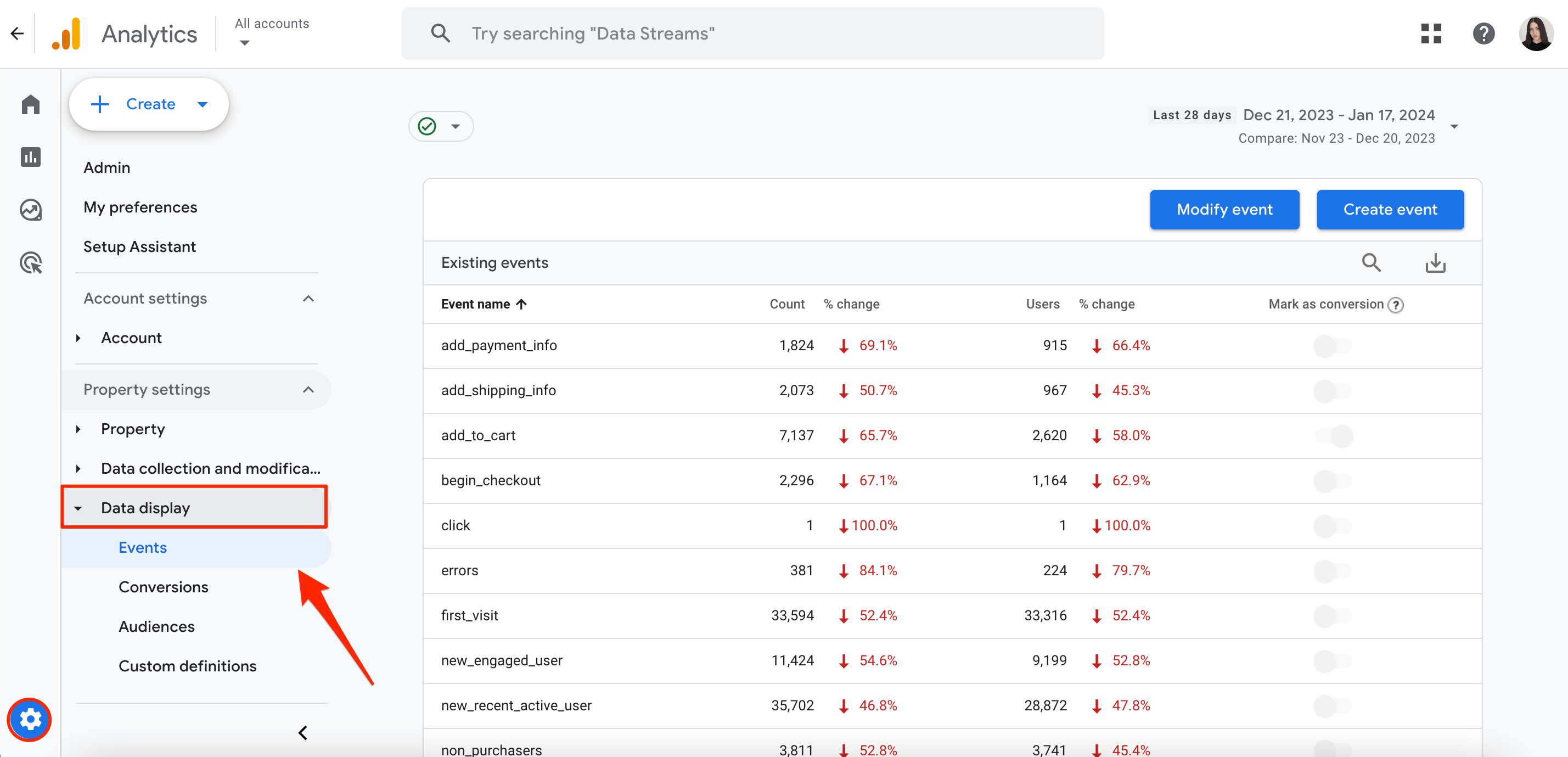
2. Klik nu op Evenement wijzigen.
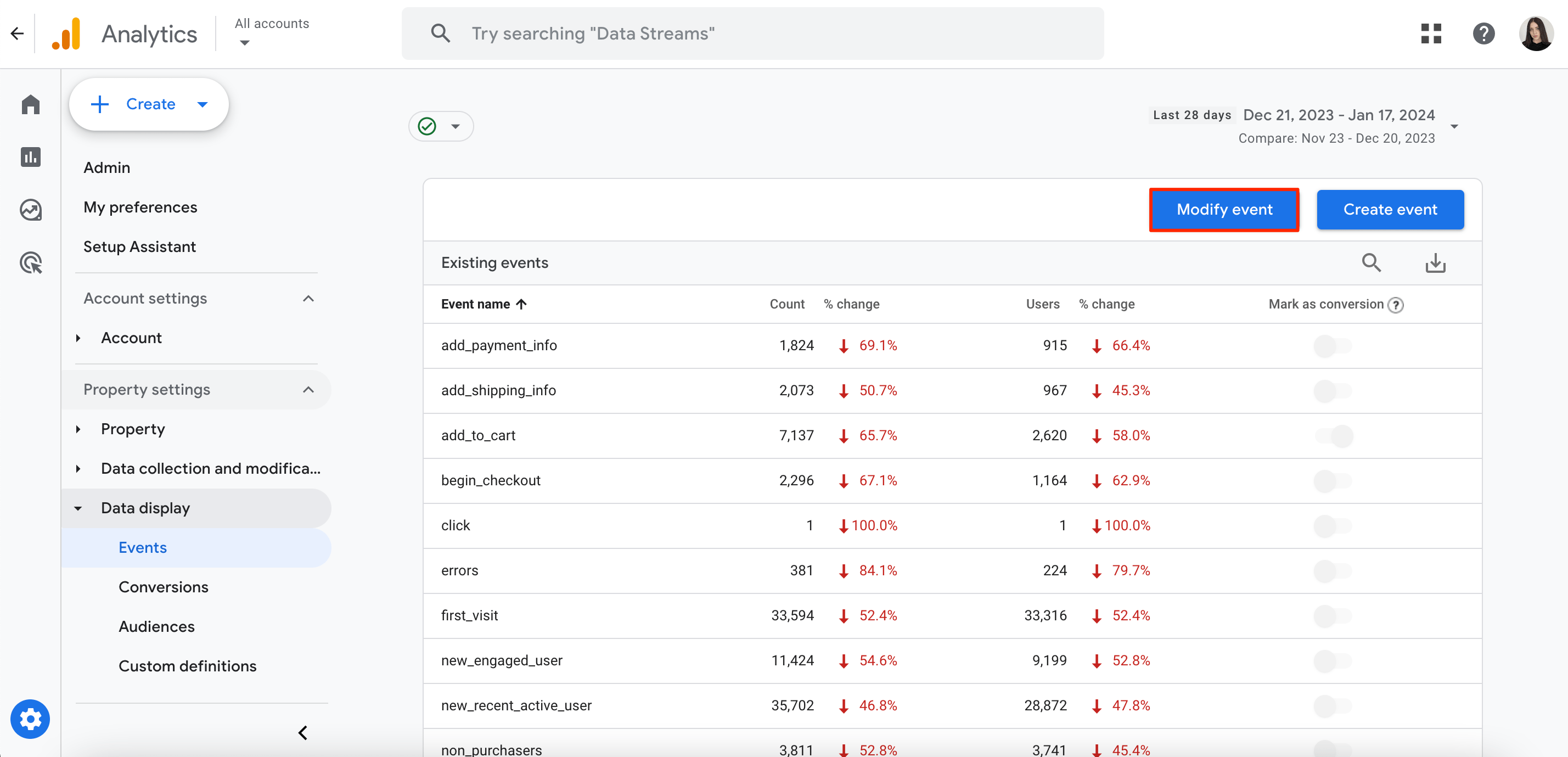
3. Voer een naam in die de wijzigingen beschrijft en specificeer de overeenkomende voorwaarden. Als u dit bijvoorbeeld aangeeft gebeurtenis_naam is gelijk aan view_item, dan kunt u de bekijk_item evenement.
4. In de Wijzig parameters blok, configureer de parameters van de overeenkomende gebeurtenis.
5. Sla deze wijzigingen op.
Enkele GA4-nadelen waarmee u rekening moet houden
Ondanks dat GA4 talloze waardevolle gegevens over analyses biedt, heeft het nog steeds enkele beperkingen die het overwegen waard zijn. Dit geldt vooral voor e-commercebedrijven.
1. Beperkte import van historische transacties
GA4 staat niet toe dat u historische transactiegegevens importeert. Hoewel bestaande transacties kunnen worden bijgewerkt, is het niet mogelijk om volledig nieuwe historische gegevens toe te voegen.
2. Gebrek aan GA4-rapporten over verbeterde e-commerce
GA4 biedt geen ingebouwde rapporten voor verbeterde e-commerce. Hoewel het mogelijk is om GA4-e-commerce-tracking uit te voeren via aangepaste gebeurtenissen, vereist de installatie meer technische expertise en handmatige configuratie.
3. Beperkte rapportageopties voor e-commerce
Er is bijvoorbeeld geen gemakkelijke manier om toegang te krijgen tot rapporten over productprestaties, betaalgedrag of inkomstentoeschrijving zonder uitgebreide inspanningen te leveren voor aangepaste configuratie.
FAQ
- Welke marketingkanalen zijn verantwoordelijk voor het hoogste percentage van de totale omzet?
Om te zien welke marketingkanalen (bijvoorbeeld organisch zoeken, betaald zoeken, e-mailmarketing, affiliate marketing, enz.) het meeste geld voor uw bedrijf genereren, navigeer naar Rapporten>Acquisitie>Verkeersacquisitie:
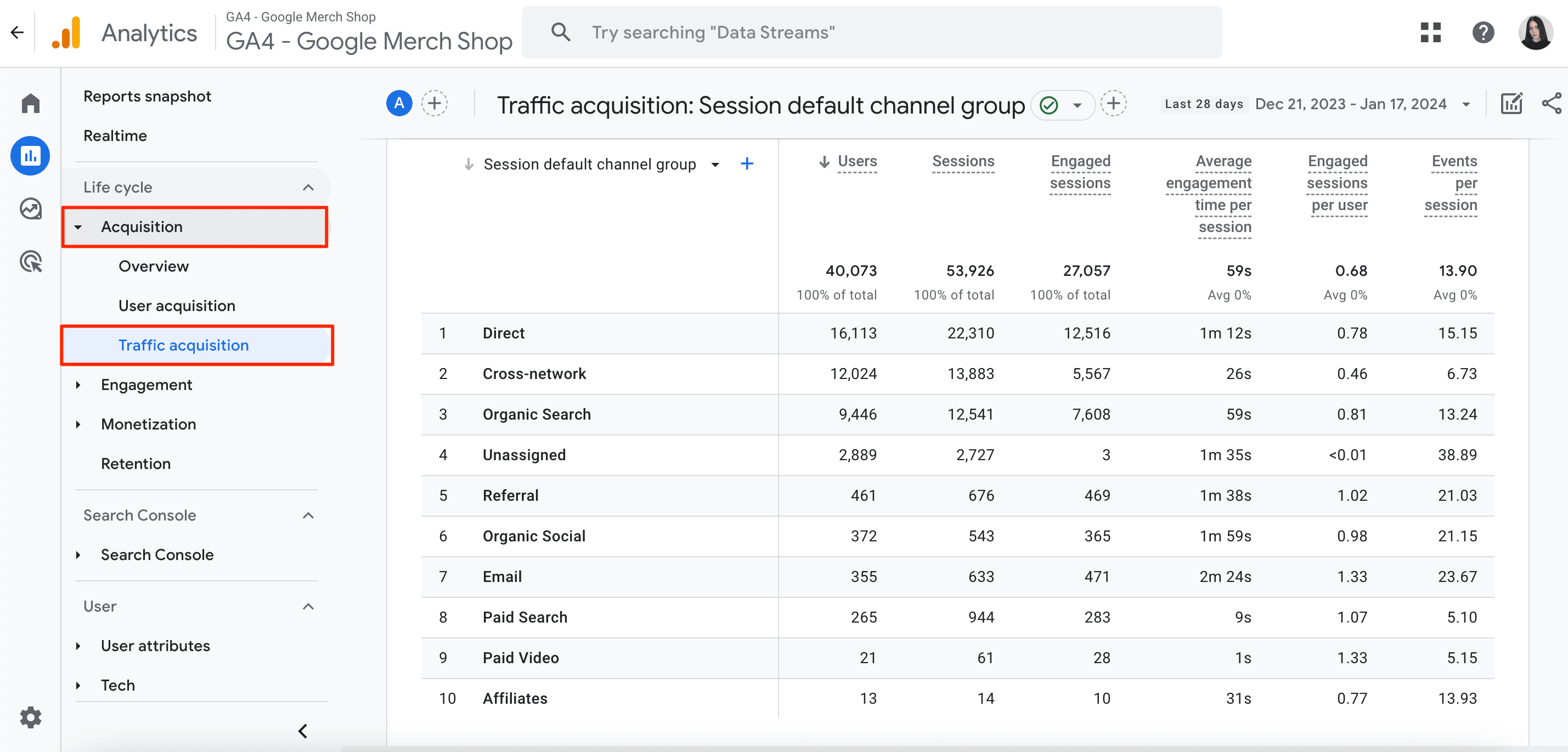
- Welke marketingcampagnes hebben de hoogste ROI in termen van gegenereerde omzet?
Navigeer naar de Rapporten>Acquisitie>Verkeersacquisitie en wijzig de dimensie in het vervolgkeuzemenu van Sessie Standaard Kanaalgroepering naar Sessie Campagne:
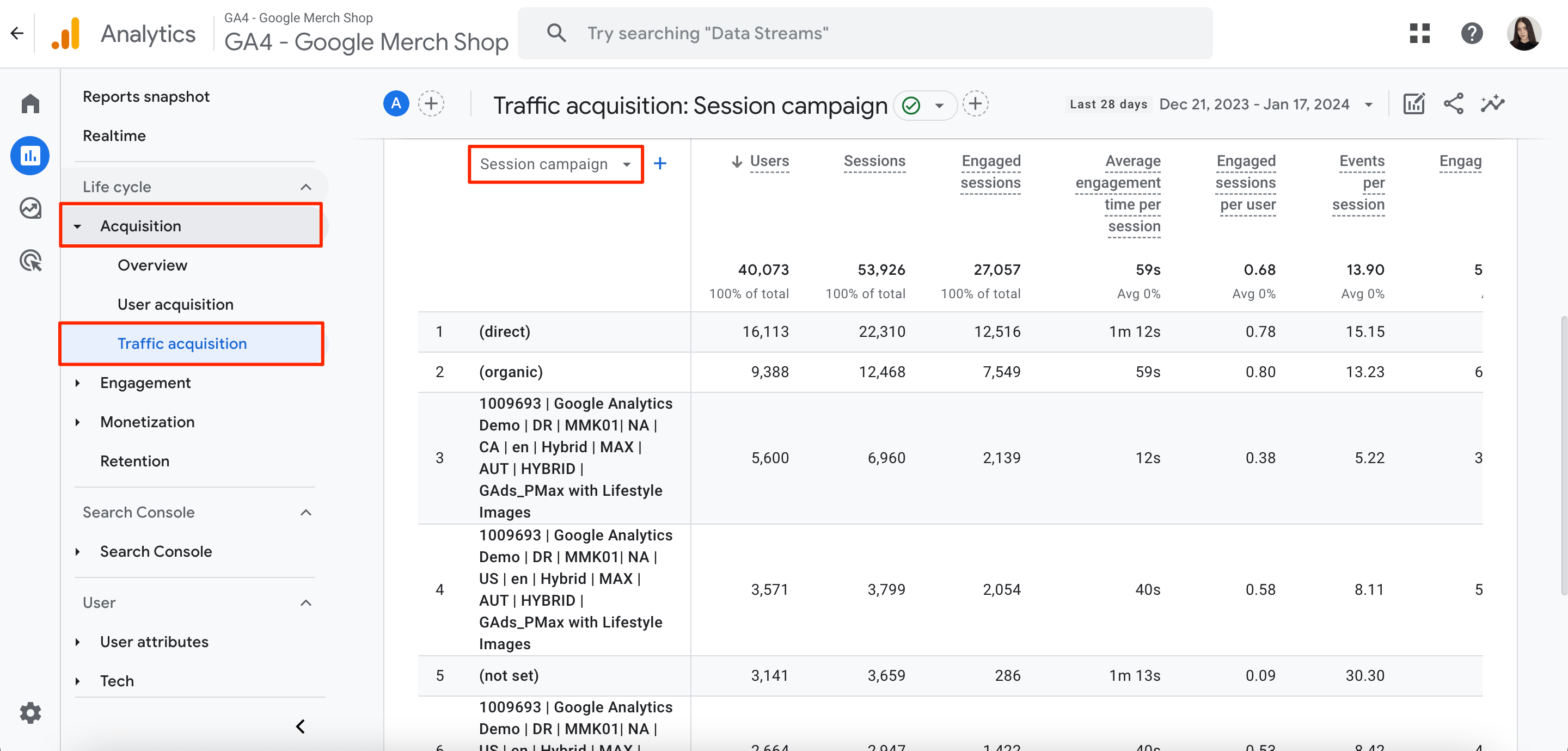
- Welke webpagina's dragen het meest bij aan het genereren van inkomsten?
Ga naar Verloving>Pagina's en schermen en wijzig de dimensie in de vervolgkeuzelijst van Page Title naar Paginapad:
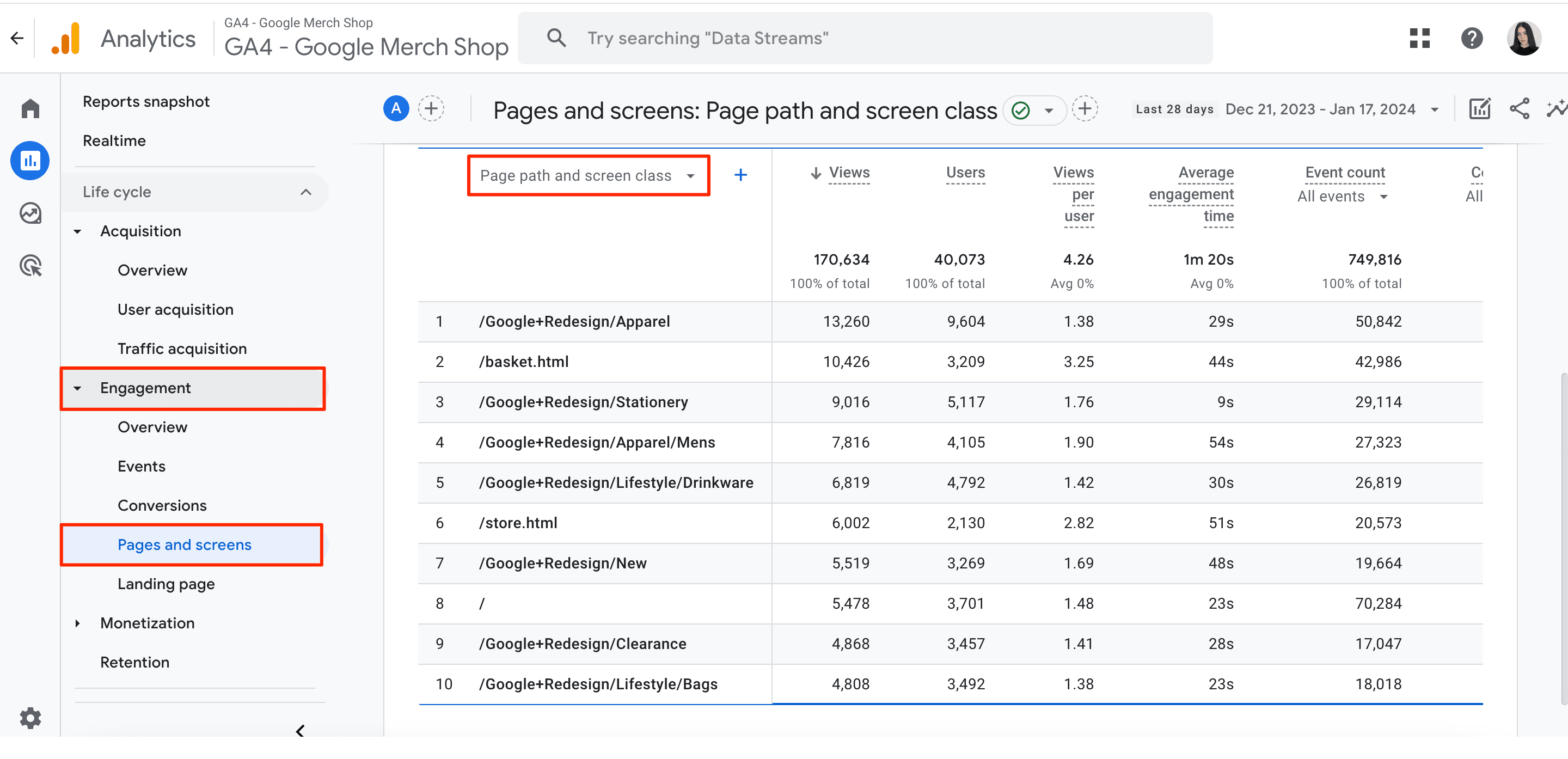
- Hoe vind je de bron van verkeer en transacties?
Ga naar uw Ga op onderzoek uit sectie, selecteer E-commerce sjabloon en configureer deze instellingen zoals aangegeven in de onderstaande schermafbeelding:
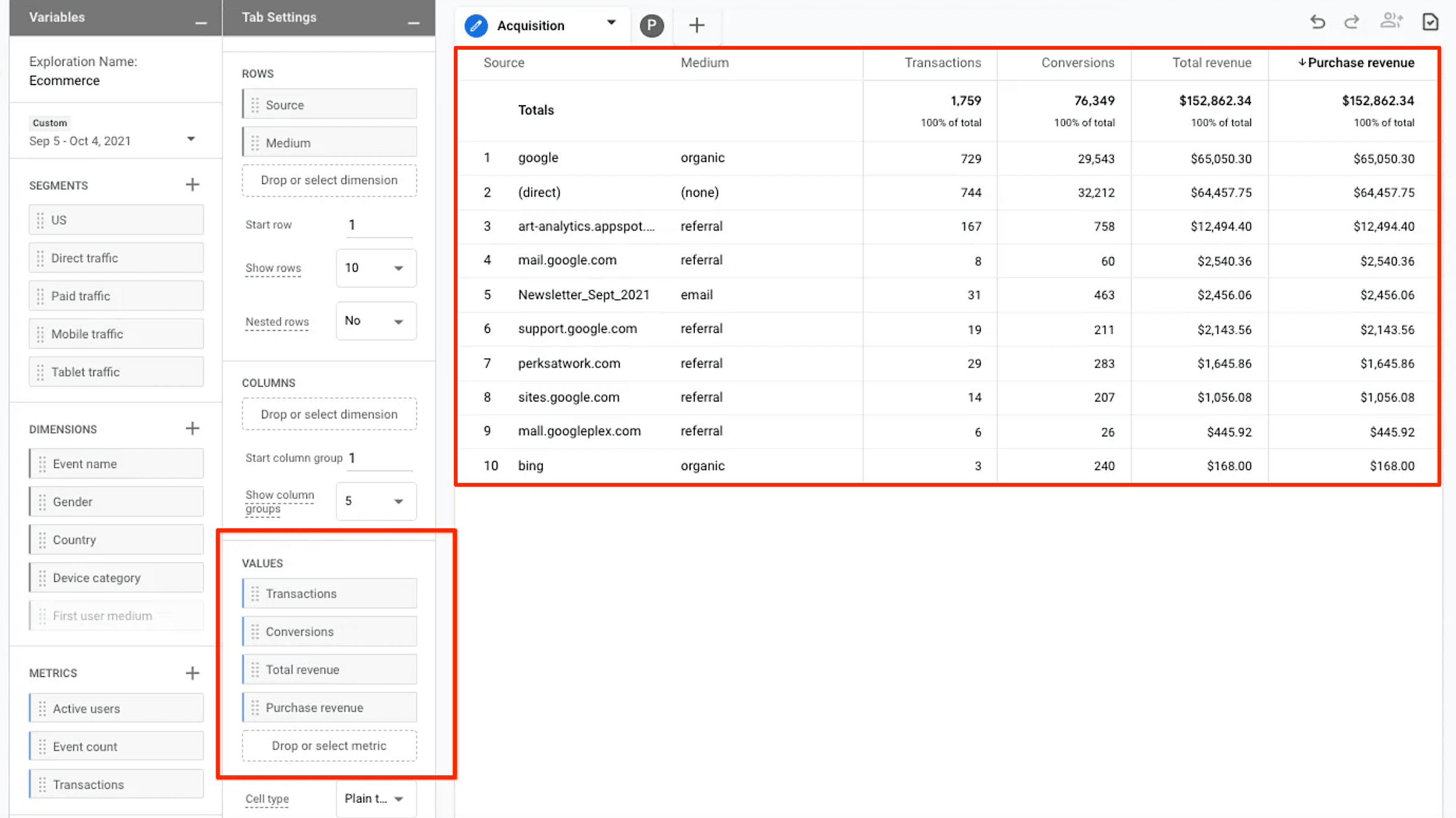
- Hoe identificeert u het verlatingspercentage bij elke stap van de trechter?
Navigeer naar de Ga op onderzoek uit sectie en selecteer de Trechterverkenning sjabloon. Standaard toont het rapport u het verlatingspercentage bij elke stap van de trechter:
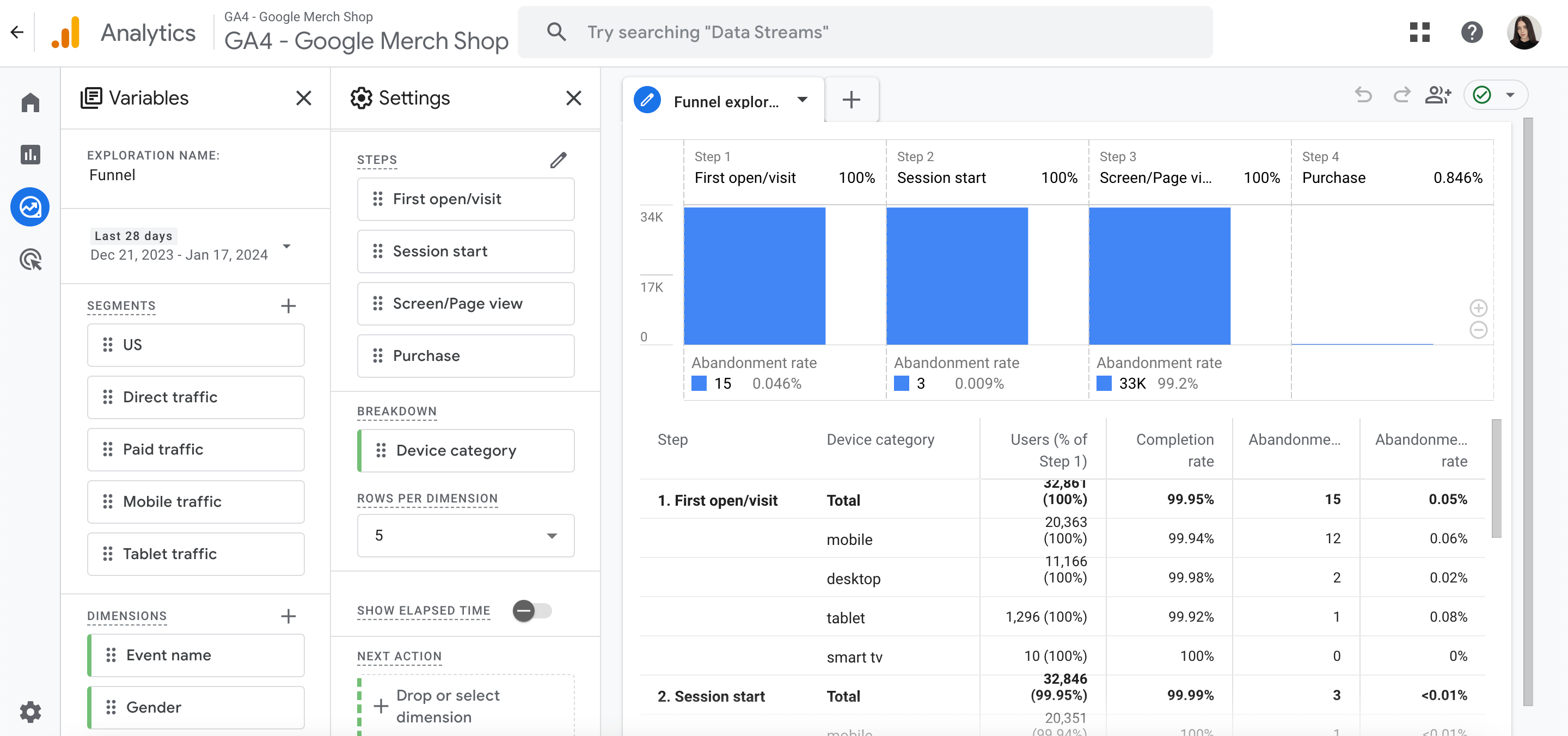
- Hoe vind je dubbele transacties in GA4?
Ga naar uw Ga op onderzoek uit sectie en selecteer Vrije vorm sjabloon. Configureer vervolgens Transactie ID als uw dimensie en Aankopen als de metriek. Om dubbele transacties te vinden, controleert u of er transactie-ID's bij meerdere aankopen aanwezig zijn.
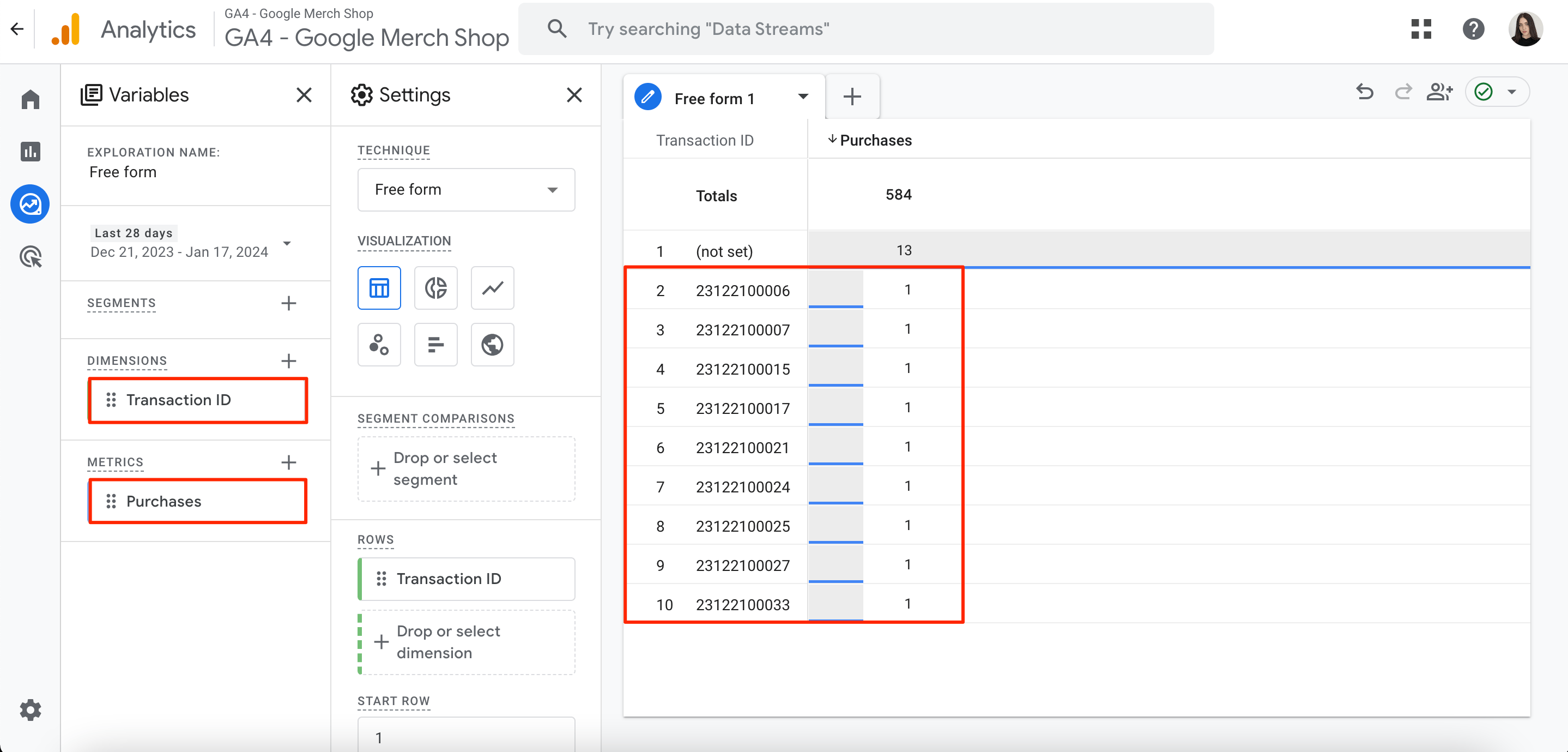
- Door SEO aangedreven content en PR-distributie. Word vandaag nog versterkt.
- PlatoData.Network Verticale generatieve AI. Versterk jezelf. Toegang hier.
- PlatoAiStream. Web3-intelligentie. Kennis versterkt. Toegang hier.
- PlatoESG. carbon, CleanTech, Energie, Milieu, Zonne, Afvalbeheer. Toegang hier.
- Plato Gezondheid. Intelligentie op het gebied van biotech en klinische proeven. Toegang hier.
- Bron: https://seranking.com/blog/ga4-ecommerce-guide/




